Page 1
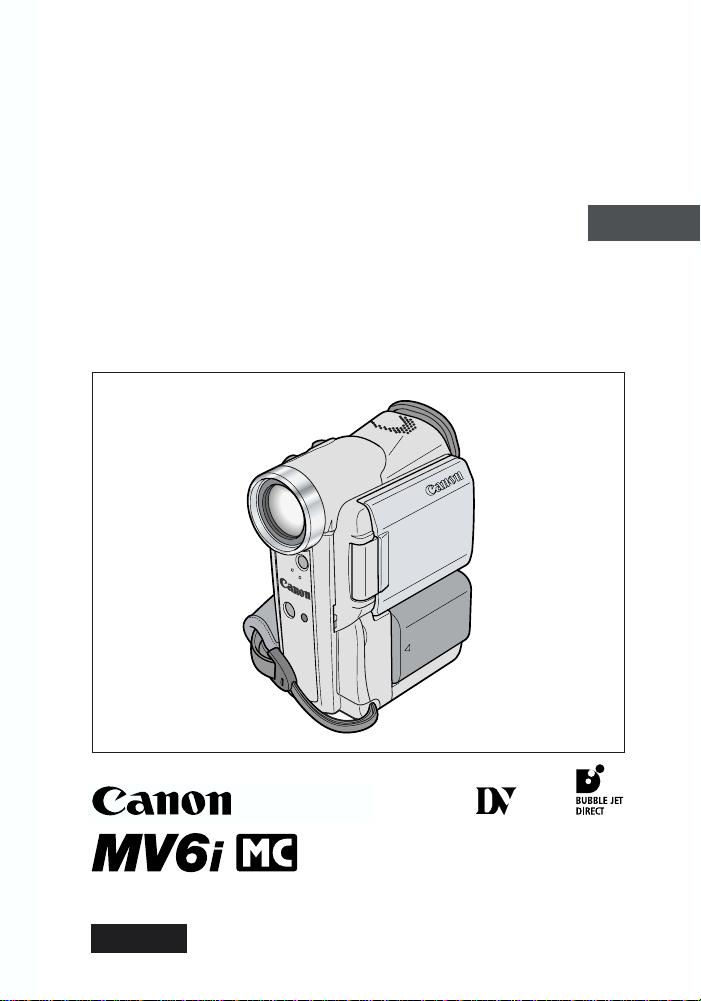
PORTUGUÊS
CÂMARA DE VIDEO DIGITAL
Manual de instruções
Dansk
Mini
Digital
Video
Cassette
PAL
Page 2

2
P
Introdução
Instruções de utilização importantes
AVISO!
PARA REDUZIR O RISCO DE CHOQUE ELÉCTRICO, NÃO RETIRE A TAMPA
(NEM A PARTE POSTERIOR). OS COMPONENTES INTERNOS NÃO PODEM SER
REPARADOS PELO UTILIZADOR. EM CASO DE AVARIA, SOLICITE
ASSISTÊNCIA A PESSOAL TÉCNICO QUALIFICADO.
AVISO:
PARA REDUZIR O RISCO DE INCÊNDIO OU CHOQUE ELÉCTRICO, NÃO
EXPONHA ESTE PRODUTO À CHUVA NEM À HUMIDADE.
ATENÇÃO:
PARA REDUZIR O RISCO DE CHOQUE ELÉCTRICO E DE INTERFERÊNCIAS,
UTILIZE APENAS OS ACESSÓRIOS RECOMENDADOS.
ATENÇÃO:
DESLIGUE A FICHA DA TOMADA DE CORRENTE QUANDO NÃO UTILIZAR O APARELHO.
• Para cumprir os requisitos técnicos da Directiva EMC, tem de utilizar o cabo CV-150F/CV-250F
DV.
A placa de identificação CA-PS700 encontra-se na parte inferior da câmara.
Page 3
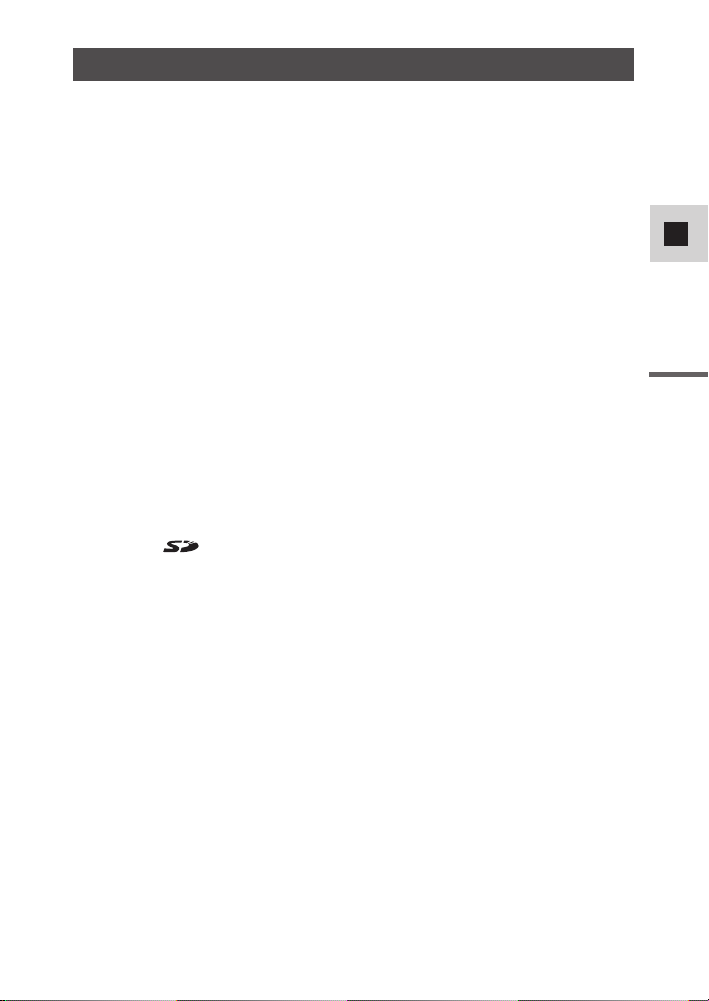
3
P
Introdução
Manual de referência
A câmara de vídeo é fornecida com os seguintes manuais:
3Manual de instruções da câmara de vídeo digital MV6i
Este manual explica o funcionamento da câmara de vídeo desde as operações
básicas de gravação à utilização de todas as funções.
3Manual de instruções do software DIGITAL VIDEO SOLUTION DISK
Este manual explica como transferir imagens do cartão de memória para um
computador utilizando o cabo USB fornecido. Pode adicionar exemplos de
imagens para as programações Card Mix a partir do DIGITAL VIDEO
SOLUTION DISK fornecido.
3Apenas para os utilizadores do Windows XP
Manual de instruções do software DV NETWORK SOLUTION DISK
Este manual explica como transferir/enviar imagens de/para o cartão de
memória utilizando um cabo DV (IEEE1394). Também pode efectuar
videoconferências e transferências de ficheiros através da Internet, utilizando o
software fornecido. As funções disponíveis dependem do modelo da câmara de
vídeo e do ambiente de rede.
Reconhecimentos das marcas comerciais
• Canon é uma marca comercial registada da Canon Inc.
•
D é uma marca comercial.
• O logótipo é uma marca comercial.
• Windows®é uma marca registada ou marca comercial da Microsoft Corporation
nos Estados Unidos e/ou outros países.
• Outros nomes e produtos não mencionados acima podem ser marcas registadas
ou marcas comerciais das respectivas empresas.
Page 4
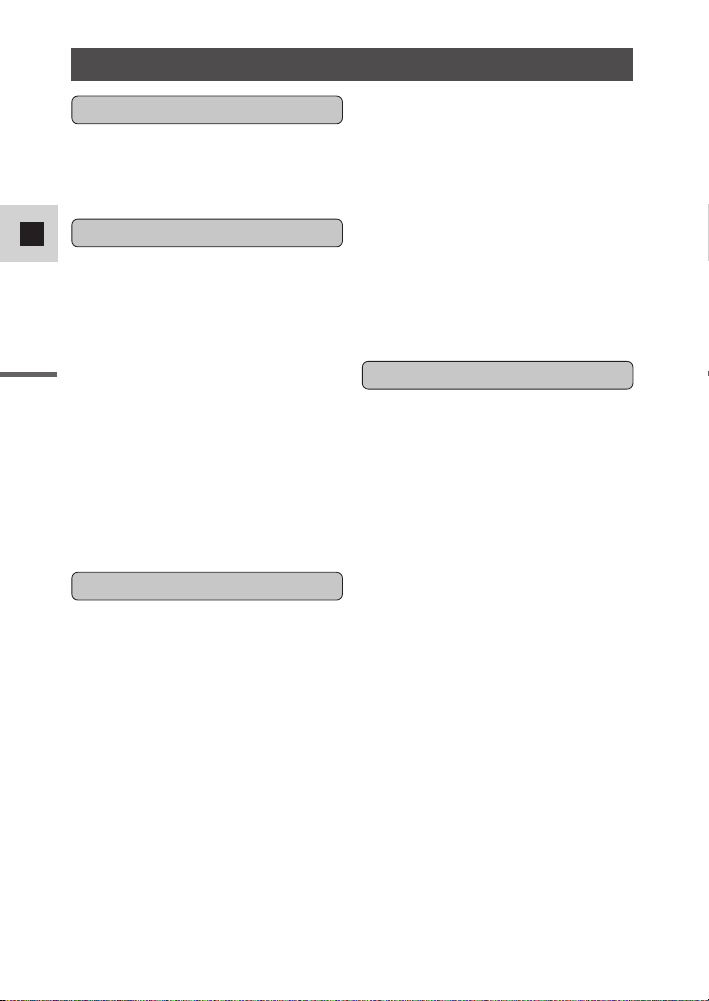
4
P
Introdução
Instruções de utilização importantes ..........2
Manual de referência..................................3
Obrigado por escolher uma Canon ............7
Apresentação da MV6i MC ......................8
Conhecer melhor a MV6i MC ..................9
Preparativos
Ligar a câmara de vídeo ..........................12
Colocar uma cassete ................................16
Gravação básica
Gravar filmes numa cassete ....................18
Utilizar o zoom ........................................23
Utilizar o visor LCD ................................25
Reprodução básica
Reproduzir uma cassete............................28
Ligações para reprodução no ecrã de um
televisor ..............................................32
Sugestões para criar vídeos de melhor
qualidade ............................................36
Geral
Procurar e rever durante a gravação ......38
Utilizar os menus......................................39
Utilizar o telecomando ............................48
Para gravar
Para acertar a data e a hora ....................51
Gravar imagens fixas numa cassete ........54
Desligar o estabilizador de imagem ........56
Utilizar os vários programas de gravação..57
Utilizar os efeitos digitais ........................61
Utilizar o ecrã de multi-imagem ..............67
Gravar o som ............................................69
Programar o temporizador automático ....71
Quando fizer regulações manuais
Regular o AE Shift ..................................73
Regular a velocidade do obturador ..........74
Regular a focagem manualmente ............76
Programar o equilíbrio de brancos ..........77
Para reproduzir
Ampliar a imagem durante a reprodução 79
Ver a data, a hora e os dados da câmara de
vídeo (Codificação de dados)..............80
Fazer uma procura na cassete (Procura de
fotografias/Procura de data)................83
Voltar a uma posição pré-marcada ..........84
Gravar para um videogravador ................85
Copiar de/para uma cassete com
equipamento de vídeo digital..............86
Gravar a partir de um equipamento de
vídeo analógico (videogravador,
televisor ou câmara de vídeo) ............89
Enviar digitalmente sinais de áudio e vídeo
analógicos
(Conversor analógico-digital) ............91
Gravar por cima de cenas existentes
(Montagem por inserção de AV) ........93
Dobragem do som ..................................96
Programar a mistura de som ....................99
Ligar a um computador utilizando
um cabo de DV (IEEE1394) ............101
Índice
Introdução
Montagem
Utilizar todas as funções
Dominar as funções básicas
Page 5
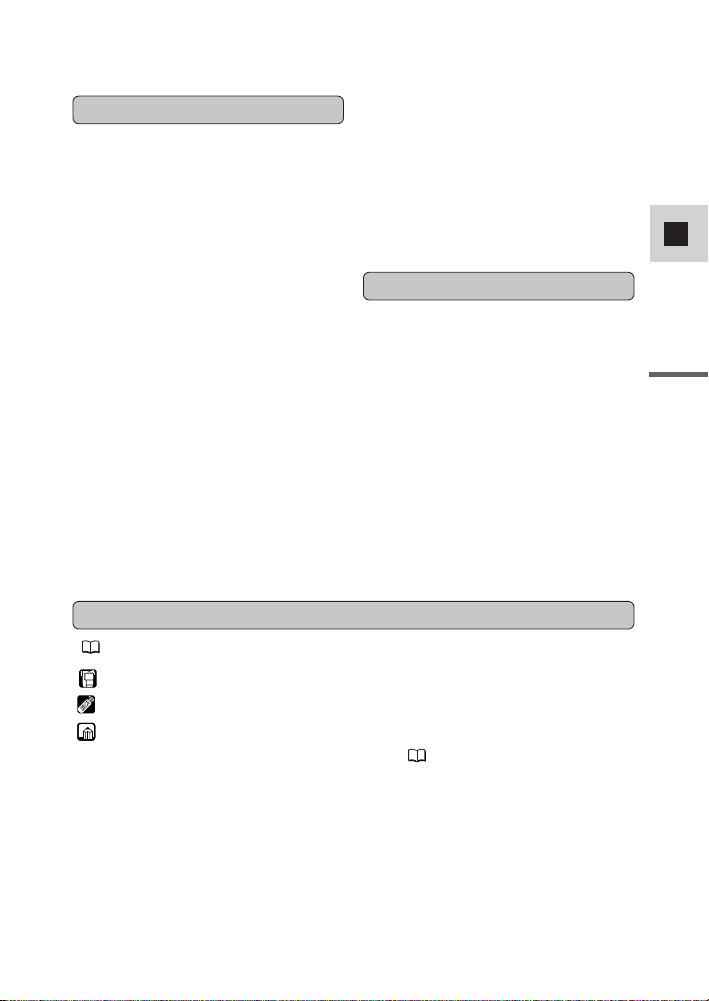
5
P
Introdução
: Números das páginas de referência
: Funções que podem ser utilizadas na própria câmara de vídeo
: Funções que podem ser utilizadas com o telecomando
: Notas suplementares relativas à utilização da câmara de vídeo
` : Sinais sonoros de confirmação da operação ( 22)
• As letras maiúsculas são utilizadas para indicar as programações que aparecem
nos menus e os botões identificados na própria câmara de vídeo, por exemplo,
Carregue no botão MENU.
Inserir e remover o cartão de memória ..102
Seleccionar o tamanho/qualidade da
imagem..............................................103
Gravar imagens fixas num cartão de
memória ............................................107
Gravar filmes em formato Motion
JPEG num cartão de memória ..........112
Gravar imagens panorâmicas
(Junção de imagens)..........................115
Reproduzir um cartão de memória ........117
Programações de imagens fixas/filmes 120
Evitar a desgravação acidental
(Protecção) ........................................123
Marcar uma imagem fixa para impressão
(Marca de impressão)........................124
Apagar imagens fixas/filmes..................126
Imprimir com a função de impressão
directa................................................128
Combinar imagens e gravá-las numa
cassete (Mistura do cartão) ..............135
Copiar imagens fixas da cassete para o
cartão de memória ............................138
Copiar imagens fixas do cartão de
memória para a cassete ....................139
Formatar um cartão de memória ............140
Ligar a um computador utilizando
um cabo USB ....................................141
Outras informações e precauções ..........142
Preparar a câmara de vídeo ....................145
Notas sobre a utilização de baterias ......146
Manutenção ............................................149
Resolução de problemas ........................153
Diagrama do sistema da MV6i MC ......157
Acessórios opcionais ..............................158
Indicações no visor ................................160
Características técnicas ..........................167
Índice remissivo ....................................169
Informações adicionais
Símbolos utilizados neste manual de instruções
Utilizar um cartão de memória
Page 6
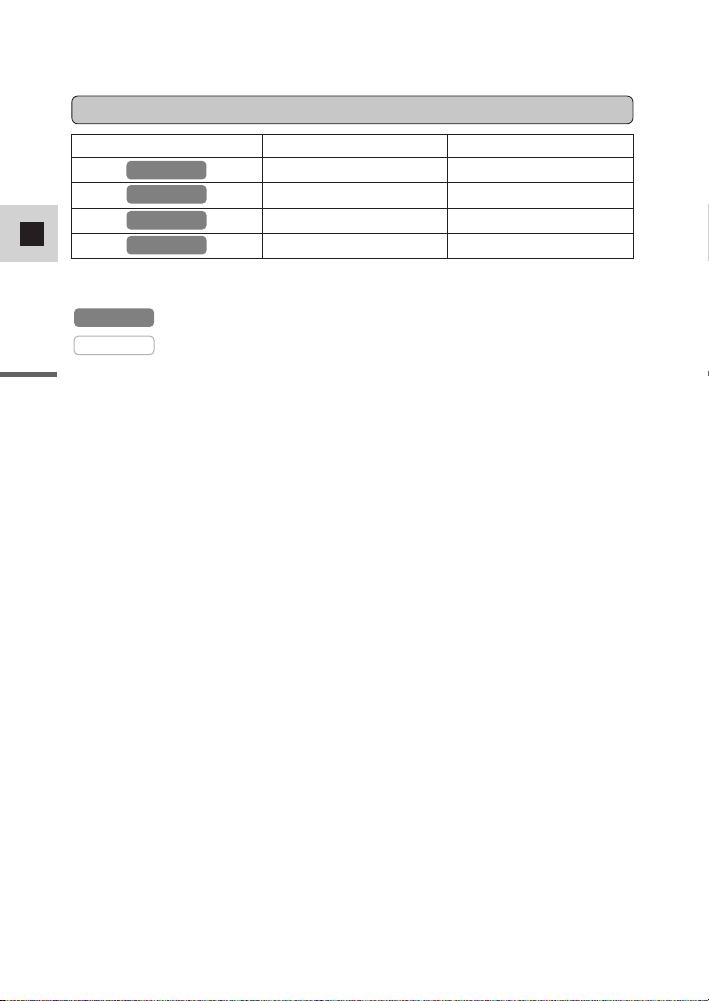
6
P
Introdução
Posições dos selectores nos vários modos de operação
Modo de operação interruptor POWER selector TAPE/CARD
CAMERA TAPE
PLAY (VCR) TAPE
CAMERA CARD
PLAY (VCR) CARD
* As funções disponíveis dependem do modo de operação. Isso é indicado da
seguinte forma:
: A função pode ser utilizada neste modo.
: A função não pode ser utilizada neste modo.
CAMERA
CAMERA
CAMERA
PLAY (VCR
)
CARD CAMERA
CARD PLAY (VCR
)
Page 7
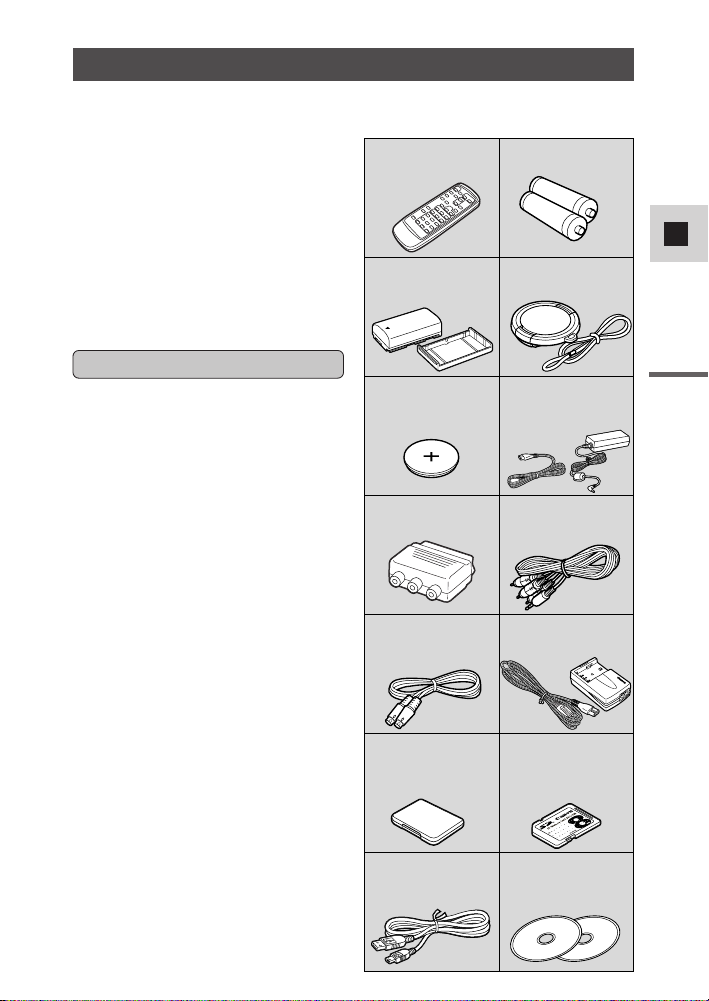
7
P
Introdução
Obrigado por escolher uma Canon
A câmara de vídeo é fornecida com os
seguintes acessórios:
Telecomando WL-D77 Duas pilhas AA
Tampa da objectiva e
fio da tampa da
objectiva
Cabo de vídeo estéreo
STV-250N
Adaptador SCART PCA10 (Europa, Ásia)
Pilha de lítio
CR1616
Transformador de
corrente compacto CAPS700 (incluindo cabo
de alimentação de CA)
NB-2L
Bateria recarregável
Em primeiro lugar, gostaríamos de
agradecer-lhe por ter adquirido esta
câmara de vídeo Canon. A sua
avançada tecnologia torna-a muito fácil
de utilizar ñ em breve poderá fazer
gravações de alta qualidade que lhe
darão muito prazer no futuro.
Para tirar o máximo partido da sua
nova câmara de vídeo, recomendamos a
leitura completa deste manual ñ há
muitas funções avançadas que podem
valorizar as suas gravações.
Como começar
Para começar, recomendamos que se
familiarize com as operações básicas
da câmara de vídeo primeiro, antes de
utilizar todas as funções.
• Quando ligar a câmara de vídeo ao
seu computador pessoal, utilize o
cabo DV CV-150F ou CV-250F
opcional.
Quando ligar a câmara de vídeo ao
PC equipado com um terminal USB,
utilize o cabo USB IFC-300PCU
fornecido.
Estojo para o Cartão
de memória SD
Cartão de memória
SDC-8M SD (com
exemplos de imagens
pré-gravadas)
Cabo USB
IFC-300PCU
DIGITAL VIDEO
SOLUTION DISK,
DV NETWORK
SOLUTION DISK
Cabo S-Video S-150 Carregador de baterias
CB-2LTE (incluindo cabo
de alimentação de CA)
Page 8
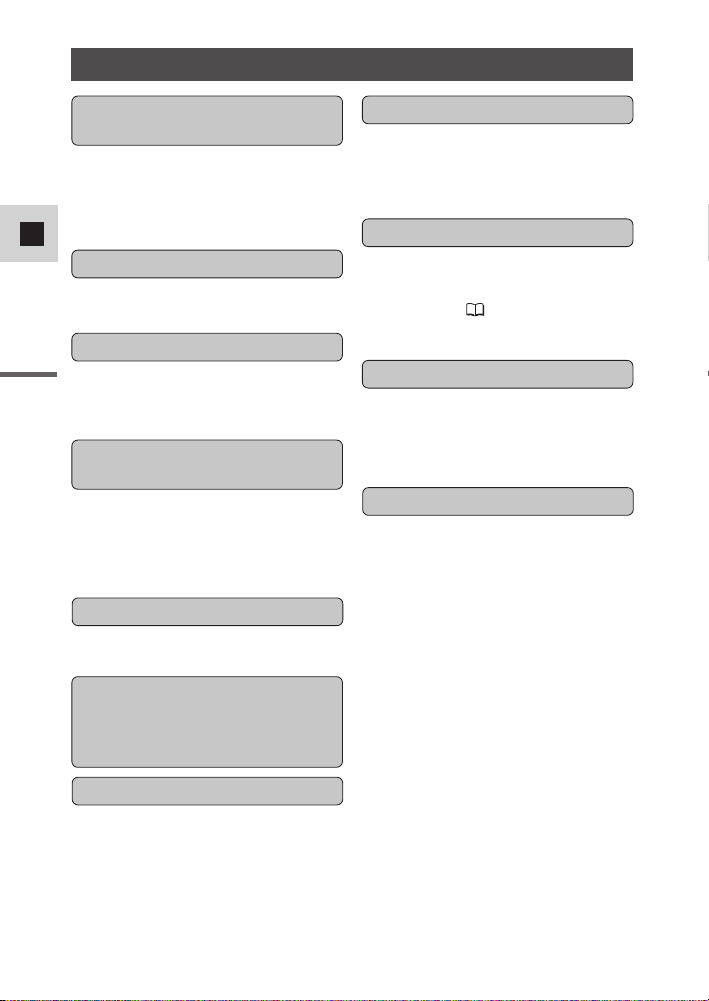
8
P
Introdução
Apresentação da MV6i MC
O terminal de DV executa uma
transferência de alta qualidade,
praticamente sem prejudicar a qualidade
das imagens. Pode fazer a montagem de
imagens ligando a câmara de vídeo a um
PC equipado com um terminal IEEE
1394. Os utilizadores do Windows XP
podem utilizar o software fornecido para
efectuar videoconferências e transferir
ficheiros da Internet*.
* Necessário o Windows Messenger 4.5 ou
superior.
Terminal DV IEEE 1394
Carregue no botão PHOTO para captar
imagens fixas como fotografias.
Imagens fixas
Permite a transferência dos dados de um
cartão de memória para um computador
com uma porta USB incorporada. Pode
utilizar o software fornecido para organizar
e montar imagens no computador.
10× zoom óptico e
400× zoom digital
Mostre a sua criatividade utilizando os
efeitos especiais e os faders. O ecrã de
multi-imagem capta motivos em movimento
em 4, 9 ou 16 sequências de imagens fixas.
Efeitos digitais
Impressão directa
Pode imprimir imagens fixas ligando a
câmara de vídeo a uma impressora da
Canon com a função de impressão directa.
Consulte a página 128 para saber quais as
impressoras que pode utilizar com a câmara de
vídeo.
Modo Night
Permite gravar em locais com pouca luz. O
modo Night regula automaticamente para a
velocidade ideal do obturador (no modo
CAMERA).
Estabiliza as gravações, mesmo nas
filmagens longas com a teleobjectiva (no
modo CAMERA).
Estabilizador de imagens
Este intervalo de zoom abrange todas as
exigências de filmagem, desde planos de
grande angular até grandes planos com a
teleobjectiva no máximo (7,5× zoom óptico
e 30× zoom digital, se utilizar um cartão de
memória).
Cartão de memória
Pode gravar imagens num MultiMediaCard
ou num cartão de memória SD. Pode
utilizar o software fornecido para unir as
imagens, gravadas no modo de junção de
imagens, numa cena panorâmica.
Modos Super Night e
Low Light Plus
Com o modo Super Night (no modo
CAMERA) e Low Light Plus (no modo
CARD CAMERA), pode continuar a filmar
sem acender as luzes. A luz de suporte
(LED branco) acende-se para iluminar o
motivo.
Gravação através da
entrada de linha analógica/
Montagem por inserção de
AV/ Dobragem do som
Terminal USB
Page 9
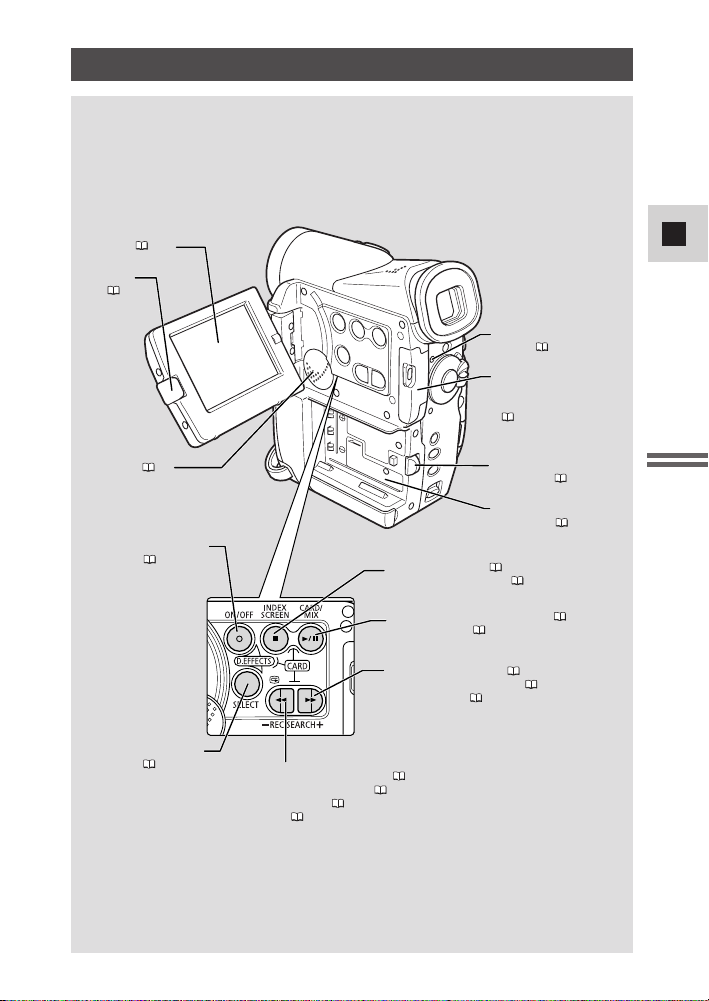
9
P
Dominar as
funções básicas
Conhecer melhor a MV6i MC
Visor LCD ( 25)
Indicador de acesso ao
cartão ( 102)
Tampa do
compartimento do
cartão de memória
( 102)
Botão BATT. (bateria)
RELEASE ( 15)
Unidade de montagem
da bateria ( 15)
3Botão (paragem) ( 28)/
Botão INDEX SCREEN ( 119)
e/
aa
botão (reprodução/pausa) ( 28)/
Botão Card Mix ( 137)
Botão REC SEARCH +( 38)/
1 botão (avanço rápido) ( 28)/
Botão CARD + ( 118)
Botão OPEN
do visor
LCD ( 25)
Altifalante ( 31)
Botão D.EFFECTS
ON/OFF ( 65)
Botão D.EFFECTS
SELECT ( 65)
Botão REC (gravação) SEARCH –( 38)/
c Botão revisão da gravação ( 38)/
Botão
` (rebobinar) ( 28)/
Botão CARD ( 118)
Page 10
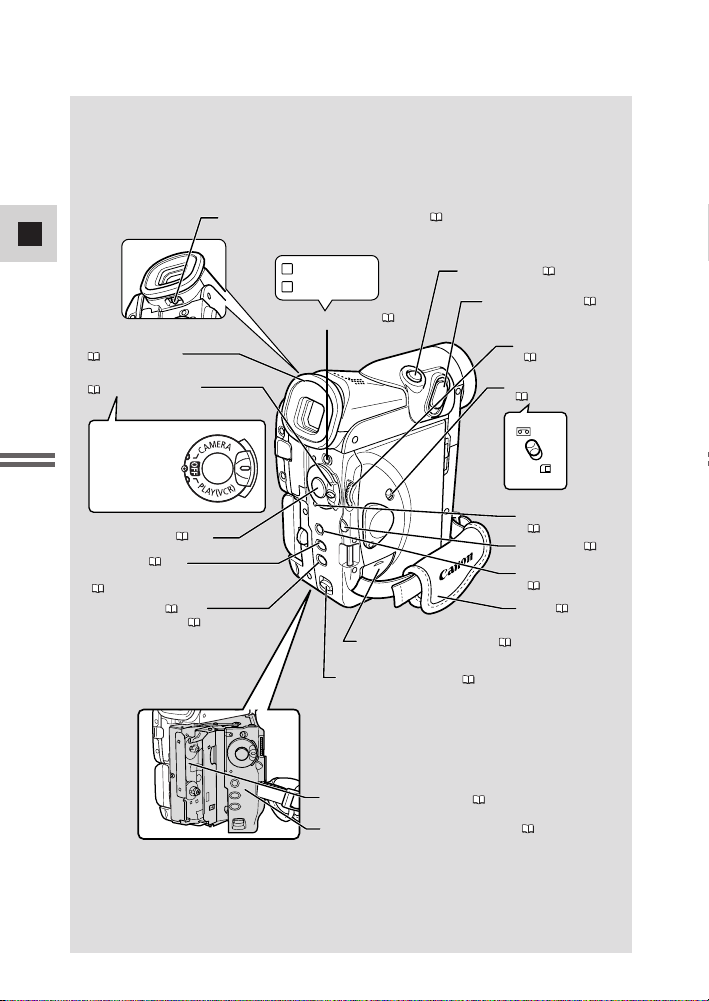
10
P
Dominar as
funções básicas
Selector de focagem do visor electrónico ( 145)
Selector de programa ( 57)
Visor electrónico
( 145)
Interruptor POWER
( 18)
Botão Start/Stop ( 19)
Botão EXP ( 73)/
Botão SLIDE SHOW
( 119)
Botão FOCUS ( 76)/
Botão DATA CODE ( 80)
Compartimento de cassetes ( 16)
Tampa do compartimento de cassetes ( 16)
Selector OPEN/EJECT ( 16)
Tampa da pilha de backup ( 148)
Pega ( 145)
Botão MENU
( 40)
Botão SET ( 40)
Indicador POWER
( 18)
Botão PHOTO ( 54, 107)
Controlo de Zoom ( 23)
Botão de selecção
( 31, 40)
Selector TAPE/CARD
( 18)
CAMERA
•
• OFF:
•
PLAY (VCR)
•
Programa AE
Gravação fácil
P
Page 11
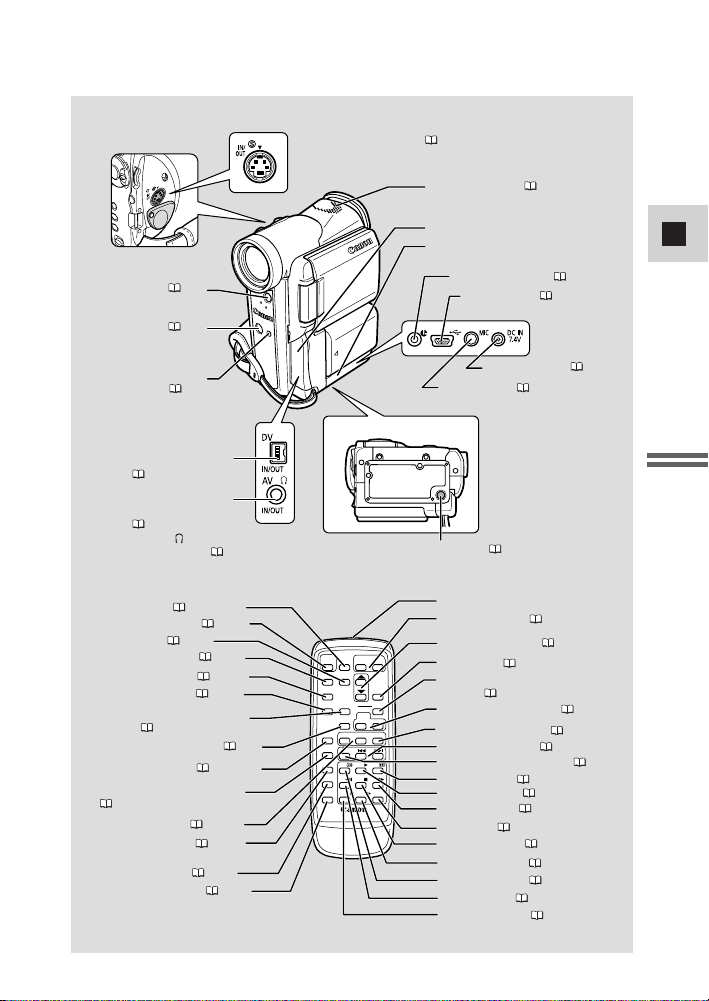
11
P
Dominar as
funções básicas
Sensor remoto ( 48)
Luz de suporte
(LED branco) ( 60)
Lâmpada embutida
( 50)
Botão PHOTO ( 54, 107)
Botão START/STOP ( 19)
Botão MENU ( 40)
Botão SELF TIMER ( 71)
Botão TV SCREEN ( 160)
Botão DATA CODE ( 80)
Botão D.EFFECTS (Efeitos
digitais) ( 65)
Botão AUDIO MONITOR ( 99)
Botão REC PAUSE ( 87, 90)
Botão ZERO SET MEMORY
( 84)
Botões CARD –/+ ( 118)
Botão AUDIO DUB ( 98)
Botão AV INSERT ( 95)
Botão REMOTE SET ( 49)
Transmissor
Encaixe para tripé ( 36)
Terminal MIC ( 69, 96)
Tampa do terminal
Tampa do terminal
Microfone estéreo ( 96)
Terminal DC IN ( 12)
Terminal u (LANC) ( 85)
Terminal USB ( 141)
Vista inferior
Botões de zoom ( 23)
Botões de controlo ( 40)
Botão SET ( 40)
Botão ON/OFF dos efeitos
digitais ( 65)
Botões MIX BALANCE ( 99)
Botão SLIDE SHOW ( 119)
Botões de procura ( 83)
Botão SEARCH SELECT ( 83)
Botão FF 1 ( 28)
Botão PLAY e ( 28)
Botão +/
aa
e ( 29)
Botão × 2 ( 30)
Botão STOP 3 ( 28)
Botão SLOW M ( 29)
Botão REW ` ( 28)
Botão –/ 4a ( 29)
Botão PAUSE aa( 29)
Terminal de
DV IN/OUT
( 86, 91, 101, 110)
Terminal de
AV IN/OUT
( 32, 89)
Terminal
(auscultadores) ( 31)
Terminal S-Video IN/OUT ( 34, 89)
START
/STOP
PHOTO
WT
SELF
MENU
TIMER
TV
SCREEN
DATA
CODE
AUDIO
BALANCE
ST-1
MONITOR
REC
—
CARD
PAUSE
ZERO SET
SEARCH
MEMORY
SELECT
AUDIO
DUB.
REW
PLAY
AV
INSERT
—/
STOP
PAUSE
SLOW
REMOTE SET
SET
WIRELESS CONTROLLER WL-D77
ZOOM
SET
ON/OFFD.EFFECTS
MIX
ST-2
SLIDESHOW
+
FF
+/
×
2
Page 12
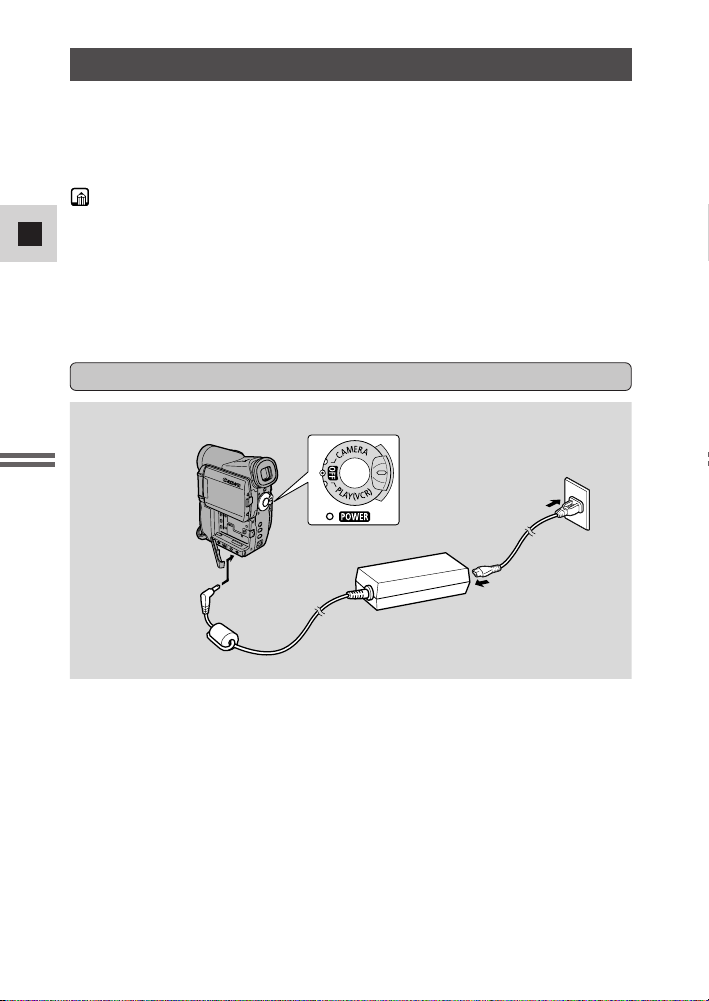
12
P
Dominar as
funções básicas
Ligar a câmara de vídeo
Antes de utilizar a câmara de vídeo, é preciso usar o transformador de corrente para:
Ligar a câmara a uma tomada de corrente
ou
Carregar a bateria
Notas:
• O transformador de corrente converte a corrente de uma tomada da rede
eléctrica (100-240 V CA, 50/60 Hz) para a corrente CC utilizada pela câmara de
vídeo.
• A utilização do transformador perto de um televisor pode provocar o
aparecimento de barras no respectivo ecrã — afaste o transformador do televisor
ou do cabo de antena.
• Não ligue um produto não especificado ao terminal CC da câmara de vídeo.
Também não deve ligue o transformador de corrente a um produto não
especificado.
Ligar a câmara de vídeo a uma tomada de corrente
Utilize o transformador de corrente para fornecer alimentação instantânea à
câmara de vídeo a partir uma tomada de corrente eléctrica. Desligue sempre a
câmara de vídeo antes de ligar/retirar a fonte de alimentação.
1. Regule o interruptor POWER para OFF.
2. Ligue o transformador de corrente ao terminal DC IN da câmara
de vídeo.
3. Ligue o cabo de alimentação ao transformador de corrente.
4. Ligue o cabo de alimentação a uma tomada de corrente eléctrica.
5. Depois de utilizar a câmara de vídeo, desligue o transformador de
corrente da câmara de vídeo. Desligue o cabo de alimentação da
tomada de corrente e depois desligue-o do transformador.
1
4
2
3
Page 13
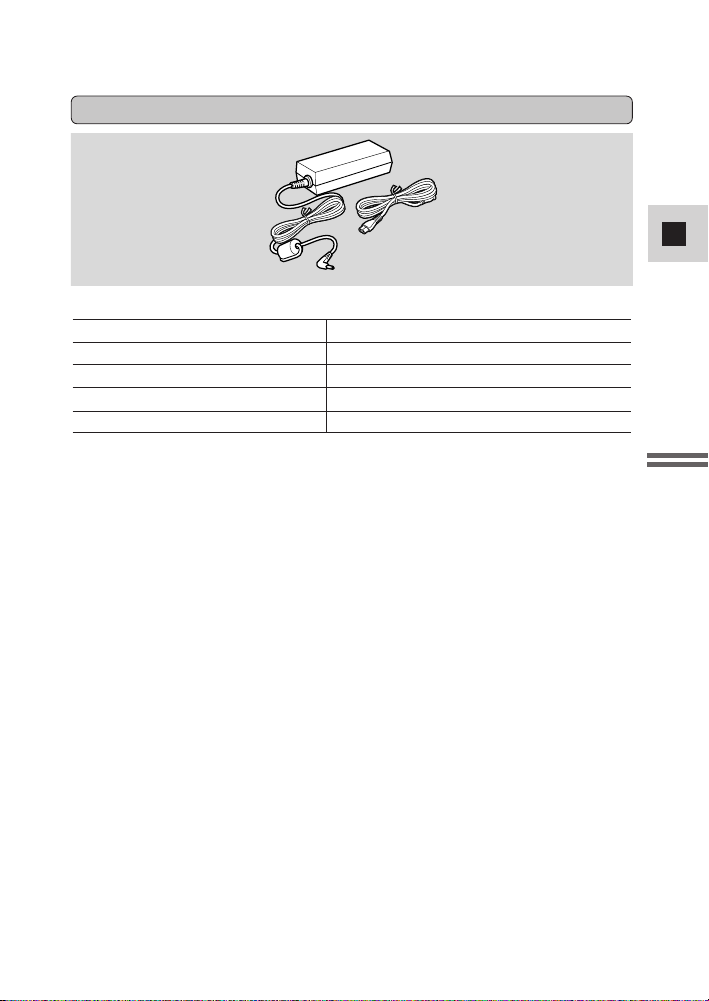
13
P
Dominar as
funções básicas
Características técnicas
Alimentação 100–240 V CA, 50/60 Hz 0,32A
Saída nominal 7,4 V CC, 2,0 A
Temperatura de funcionamento 0°C - 40°C
Dimensões 112 × 29 × 45mm
Peso 186g (sem cabo de alimentação)
O peso e as dimensões são aproximados.
Exceptuam-se os erros e as omissões.
Sujeito a alterações sem aviso prévio.
Transformador de corrente compacto CA-PS700
Page 14
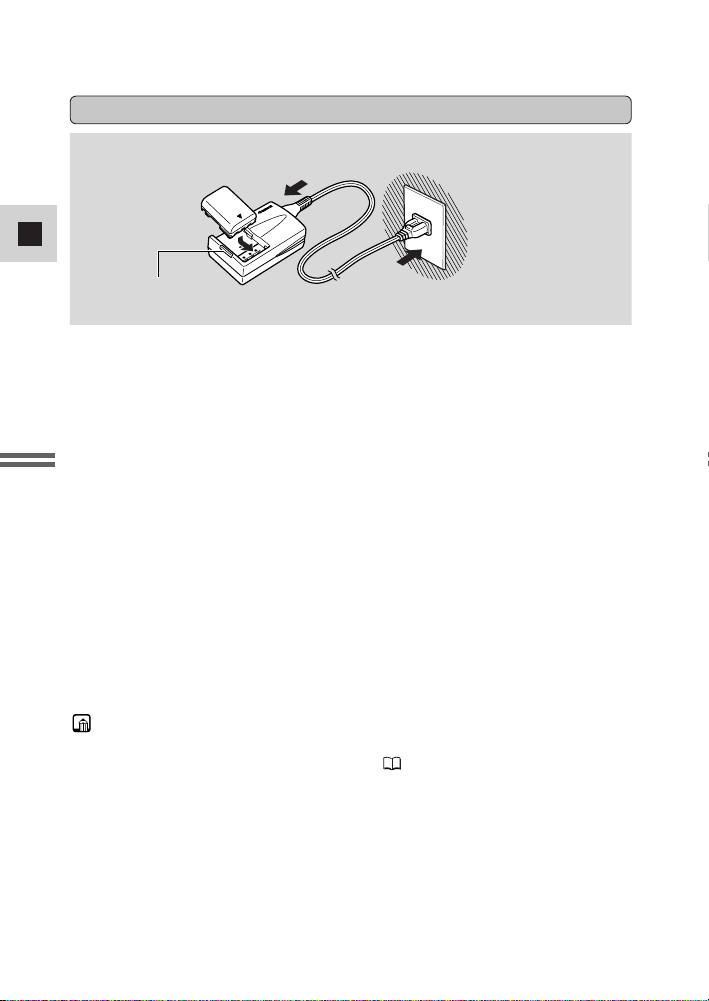
14
P
Dominar as
funções básicas
Carregar a bateria recarregável
A bateria fornecida com a câmara de vídeo vem parcialmente carregada de
fábrica. Deve ter carga suficiente para que se possa verificar se a câmara de vídeo
está a funcionar correctamente. Carregue completamente a bateria utilizando o
carregador CB-2LTE se quiser ter carga durante um período de tempo mais longo.
Desligue sempre a câmara de vídeo antes de colocar/retirar a bateria.
1. Ligue o cabo de alimentação ao carregador.
2. Coloque a bateria no carregador.
• Alinhe a parte da frente da bateria com as guias do carregador e, fazendo
pressão sobre a bateria, empurre-a para dentro do carregador até encaixar.
3. Ligue a ficha de CA a uma tomada de corrente eléctrica.
• O indicador de carga acende-se a vermelho e o carregamento começa.
• Quando a bateria estiver completamente carregada, a luz do indicador muda
para verde.
4. Desligue o carregador da tomada de corrente.
5. Retire a bateria, puxando-a para fora.
6. Desligue o cabo de alimentação do carregador.
Nota:
• Pode obter mais informações sobre a utilização da bateria na secção "Notas
sobre a utilização da bateria recarregável" ( 146). Essas notas incluem os
tempos de carga e de gravação e também explicam como instalar a pilha de
backup.
Indicador CHARGE
1
2
3
Page 15
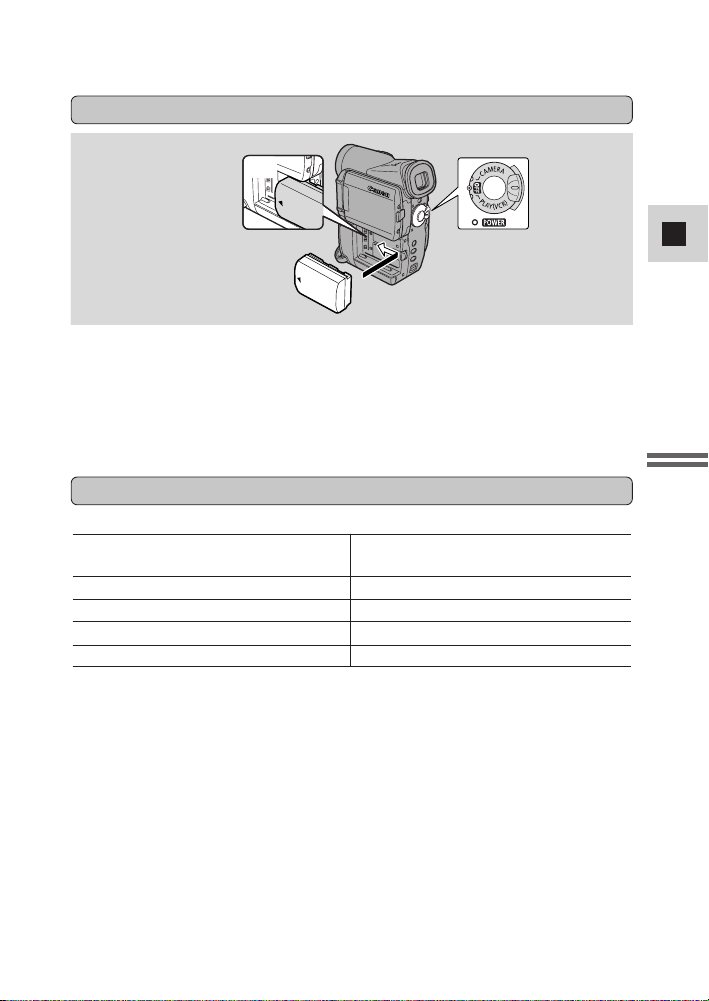
15
P
Dominar as
funções básicas
Características técnicas
Alimentação 100 – 240 V CA, 50/60Hz,
0,17A (100V) – 0,10A (240V)
Saída nominal 8,4V CC, 0,5A
Temperatura de funcionamento 0°C - 40°C
Dimensões 91 × 29,5 × 56 mm
Peso 82 g (sem cabo de alimentação)
O peso e as dimensões são aproximados.
Exceptuam-se os erros e as omissões.
Sujeito a alterações sem aviso prévio.
Carregador de baterias CB-2LTE
Instalar a bateria recarregável
1. Regule o interruptor POWER para OFF.
2. Alinhe a parte da frente da bateria com a linha existente na
câmara de vídeo e, fazendo pressão sobre a bateria, empurre-a
para dentro até encaixar.
3. Depois de utilizar a bateria, retire-a.
Carregue no botão BATT RELEASE e retire a bateria.
1
2, 3
1
Page 16
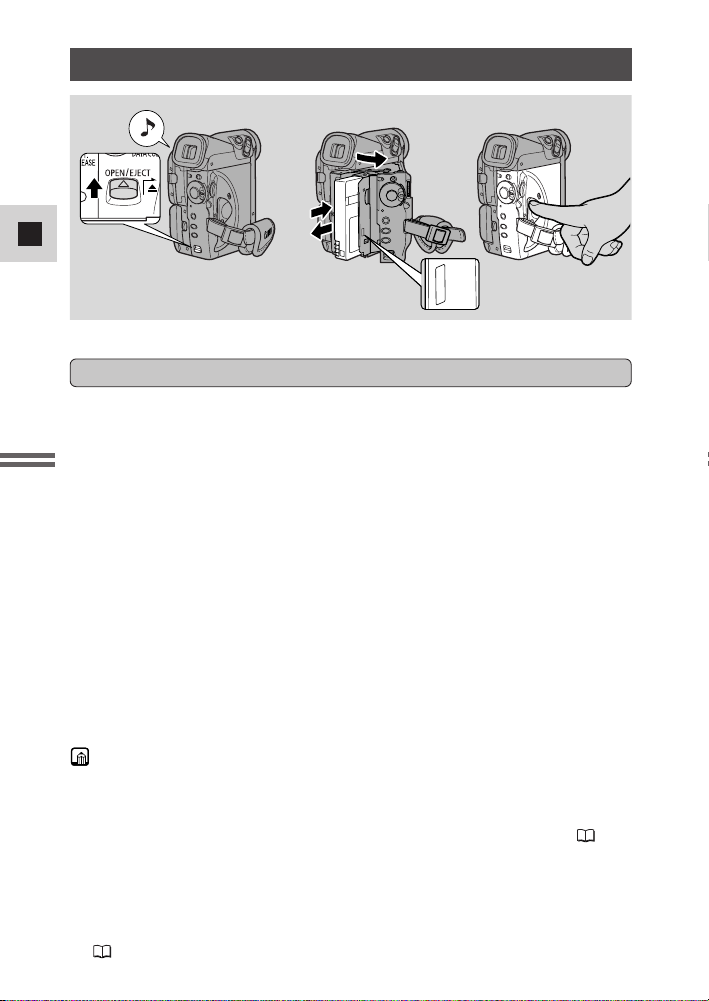
16
P
Dominar as
funções básicas
Colocar uma cassete
1. A câmara de vídeo tem que estar ligada a uma fonte de
alimentação.
2. Faça deslizar o selector OPEN / EJECT 5 para abrir a tampa do
compartimento de cassetes.
• Puxe a tampa completamente para a abrir (enquanto carrega no botão) e
espere alguns segundos para que o compartimento de cassetes se abra
automaticamente.
• Ouve-se o sinal sonoro de confirmação quando a tampa do compartimento
de cassetes se abrir completamente.
3. Coloque ou retire a cassete.
• Coloque a cassete cuidadosamente com a janela voltada para fora e a patilha
REC/SAVE voltada para baixo.
• Retire a cassete, puxando-a a direito.
4. Carregue na marca P do compartimento até ouvir um estalido e
espere que este se feche.
5. Volte a colocar a tampa.
Notas:
• Não toque no compartimento de cassetes enquanto estiver a abrir-se ou a fechar-
se automaticamente, nem tente fechar a tampa enquanto o compartimento de
cassetes não se tiver retraído completamente.
• Depois de colocar uma cassete utilize a função de procura da gravação ( 38)
para localizar o ponto a partir do qual quer começar a gravar.
• Tenha cuidado para não se entalar na tampa do compartimento de cassetes.
• v pisca se não houver cassete na câmara de vídeo quando a ligar à corrente (no
modo CAMERA e PLAY (VCR)).
• Em alguns tipos de cassete, a indicação de tempo restante pode não ser exacta
( 161).
PUSH
Utilize apenas cassetes de vídeo marcadas com o logótipo D.
Colocar e retirar
Page 17
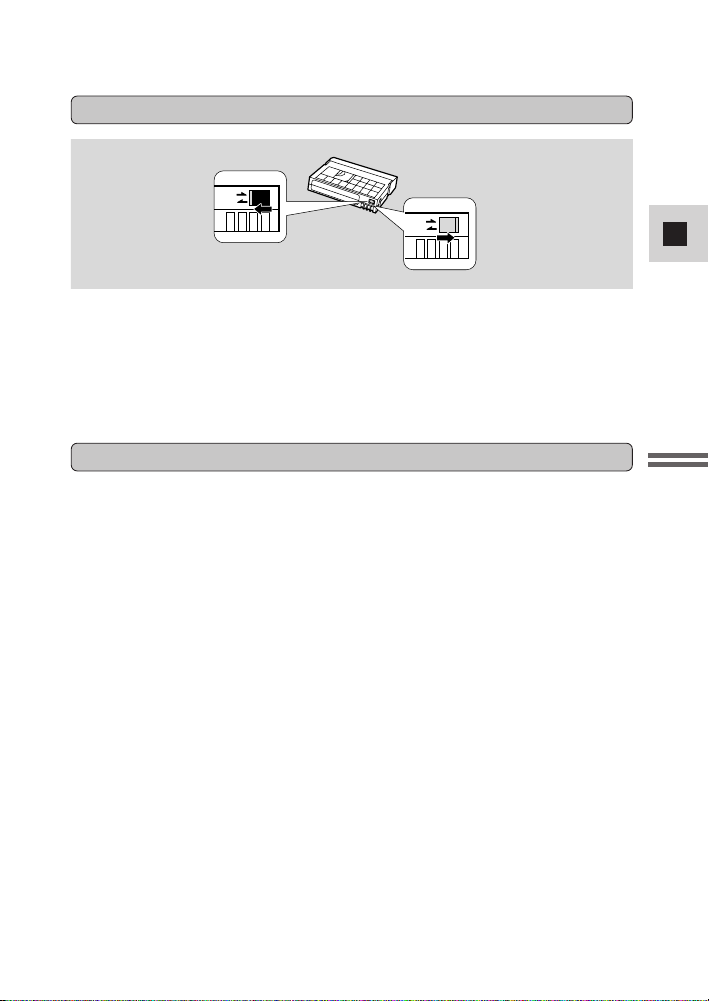
17
P
Dominar as
funções básicas
Proteger as cassetes contra desgravação acidental
Para proteger a cassete contra desgravação acidental, deslize a patilha da cassete
para a esquerda (Esta posição da patilha é normalmente indicada como SAVE ou
ERASE OFF).
Se colocar uma cassete protegida contra desgravação na câmara de vídeo, no
modo CAMERA, a mensagem "THE TAPE IS SET FOR ERASURE
PREVENTION" aparece durante cerca de 4 segundos e a marca v pisca no visor.
Se quiser gravar nessa cassete, deslize a patilha para a direita.
• Não utilize cassetes que já encravaram na câmara porque pode sujar as
respectivas cabeças de vídeo.
• Rebobine a cassete depois de a utilizar. Se a fita estiver mal enrolada e
danificada, pode provocar distorções no som e na imagem.
• Volte a colocar a cassete na caixa e guarde-a na vertical.
• Depois de utilizar a cassete, não a deixe na câmara de vídeo.
• Não utilize cassetes com fitas danificadas ou cassetes não normalizadas porque
podem avariar a câmara de vídeo.
• Não introduza nenhum objecto nos pequenos orifícios da cassete nem os cubra
com fita de celofane.
• Manuseie as cassetes com cuidado. Não as deixe cair nem as sujeite a impactos
fortes porque pode danificá-las.
• Se as cassetes estiverem guardadas durante muito tempo, rebobine-as de vez em
quando.
• As cassetes equipadas com uma função de memória, os terminais com
revestimento metálico podem ficar sujos. Limpe os terminais com um cotonete
depois de colocar/retirar cassetes 10 vezes, aproximadamente. A função de
memória não é suportada pela câmara de vídeo.
Precauções no manuseamento da cassete
REC
SAVE
SAVE
REC
Page 18
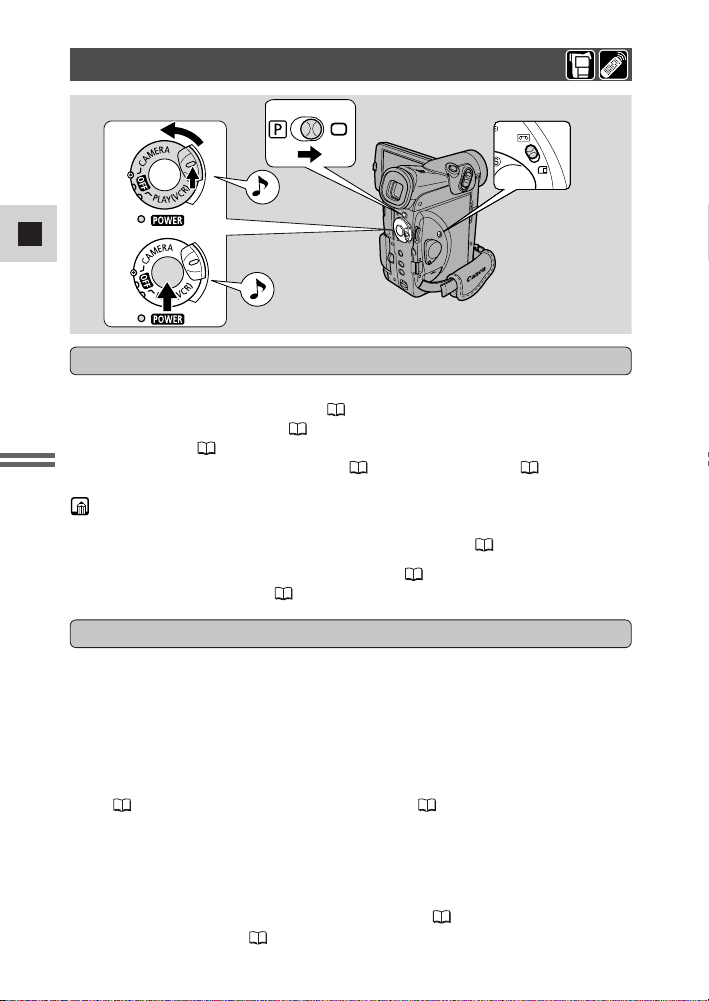
18
P
Dominar as
funções básicas
Gravar filmes numa cassete
Já completou os seguintes passos?
• Instalar uma fonte de alimentação ( 12).
• Retirar a tampa da objectiva ( 145).
• Apertar a pega ( 145).
• Seleccionar o visor: visor electrónico ( 145) ou o ecrã LCD ( 25).
Nota:
• Quando estiver a utilizar o visor electrónico feche o ecrã LCD ou rode-o de
maneira a ficar voltado na mesma direcção da objectiva ( 25).
Também pode querer instalar a pilha de backup ( 148) para acertar as
indicações da data e da hora ( 51).
Antes de começar a gravar
Gravação
1. Carregue sem soltar o pequeno botão do interruptor POWER e
regule o interruptor POWER para CAMERA.
2. Verifique se o selector TAPE/CARD está na posição TAPE.
• A câmara de vídeo passa automaticamente para o modo de pausa na
gravação. A indicação PAUSE aparece no visor.
• Se não tiver acertado as indicações de data e hora, SET THE TIME ZONE,
DATE AND TIME aparece no visor. Para acertar o fuso horário, consulte
51. Para acertar a data e a hora, consulte 53.
• O indicador de corrente da câmara de vídeo acende-se.
• Ouve-se o sinal sonoro de confirmação.
• A câmara de vídeo desliga-se se estiver no modo de pausa de gravação
durante mais de 5 minutos. Para voltar ao modo de pausa de gravação,
regule o interruptor POWER para OFF e depois novamente para CAMERA.
• Gravar imagens fixas num cartão de memória ( 107), gravar filmes num
cartão de memória ( 112).
4
1
2
5, 6
Page 19
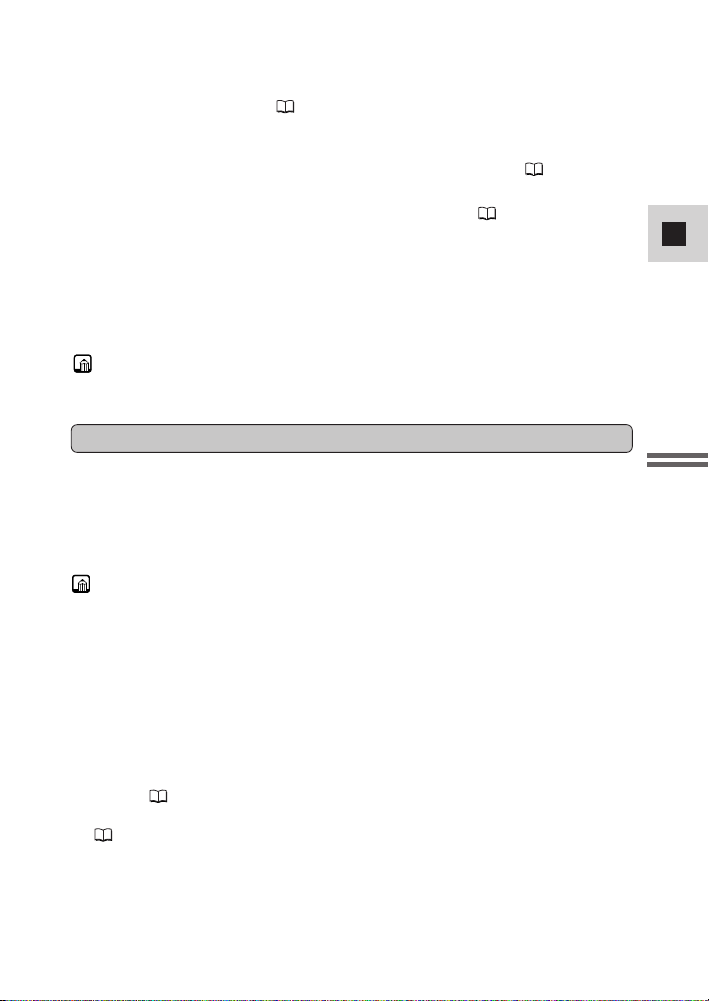
19
P
Dominar as
funções básicas
3. Coloque uma cassete ( 16).
4. Faça deslizar o selector de programas para [.
• Deste modo, selecciona o programa de gravação fácil da câmara de vídeo.
Isto permite-lhe apontar e filmar sem fazer ajustes manuais ( 58).
5. Carregue e solte o botão Start/Stop uma vez para começar a gravar.
• Para gravar uma imagem fixa numa cassete, consulte 54.
6. Carregue e solte novamente o botão Start/Stop para fazer uma
pausa na gravação.
• A câmara de vídeo volta ao modo de pausa de gravação e a indicação
PAUSE volta a aparecer no visor.
• Pode interromper e reiniciar a gravação quantas vezes quiser, carregando no
botão Start/Stop.
Nota:
• Coloque uma cassete, espere que o contador da fita pare e depois inicie a
gravação.
• Volte a colocar a tampa da objectiva.
• Volte a encaixar o visor LCD na parte lateral da câmara de vídeo.
• Retire a cassete.
• Regule o interruptor POWER para OFF.
• Desligue a fonte de alimentação.
Notas:
• Para verificar se a câmara de vídeo está a gravar correctamente, faça primeiro
uma gravação de teste.
• Antes de fazer gravações importantes, limpe as cabeças de vídeo utilizando uma
cassete de limpeza de cabeças de vídeo digital DVM-CL da Canon ou uma
cassete de limpeza de cabeças de vídeo digital à venda no mercado.
• Não é possível controlar o som do altifalante durante a gravação.
• Sobre o microfone incorporado: Se gravar em locais com muito barulho (como,
por exemplo, fogo de artifício, tambores ou concertos), o som pode ficar
distorcido ou pode não ficar gravado no mesmo nível.
• Para obter sugestões sobre como criar vídeos de melhor qualidade,
consulte 36.
• Para obter um tempo de gravação maior, coloque REC MODE no modo LP
( 20).
Depois de terminar a gravação
Page 20
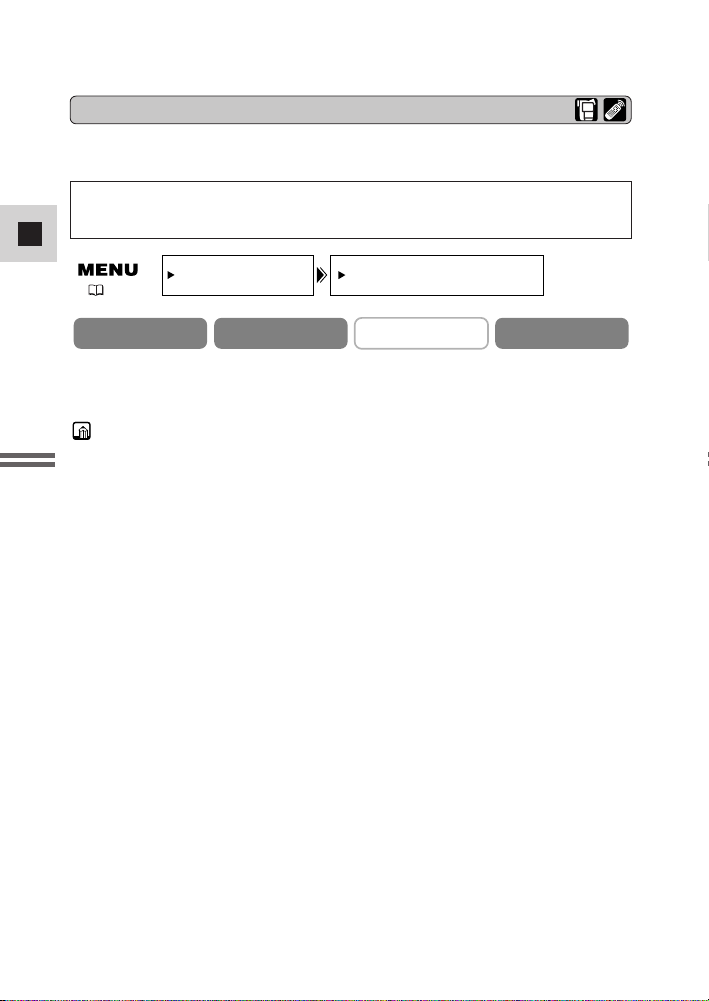
20
P
Dominar as
funções básicas
Mudar o modo de gravação
Pode seleccionar o modo SP (reprodução normal) e LP (reprodução longa). O
modo LP aumenta 1,5 vezes o tempo de gravação disponível.
Para mudar para o modo LP, abra o menu, seleccione VCR SET UP, REC
MODE e regule para LP.
Notas:
• Dependendo do tipo e das condições de utilização da cassete, a
gravação/reprodução no modo LP pode provocar distorções no som e na
imagem. Utilize o modo SP para fazer gravações importantes.
• Se pretende transferir as imagens para um computador, grave no modo SP.
• Se gravar em ambos os modos na mesma cassete, a imagem pode sofrer
distorções durante a reprodução e a codificação de tempo pode não ser registada
correctamente.
• Se reproduzir uma cassete gravada noutro equipamento digital nesta câmara de
vídeo, ou vice versa, o som e a imagem podem sofrer distorções.
Não pode dobrar o som ou inserir imagens numa cassete que tenha sido gravada
no modo LP.
REC MODE••••SP
VCR SET UP
( 39)
CAMERA
PLAY (VCR
)
CARD CAMERA
CARD PLAY (VCR
)
Page 21
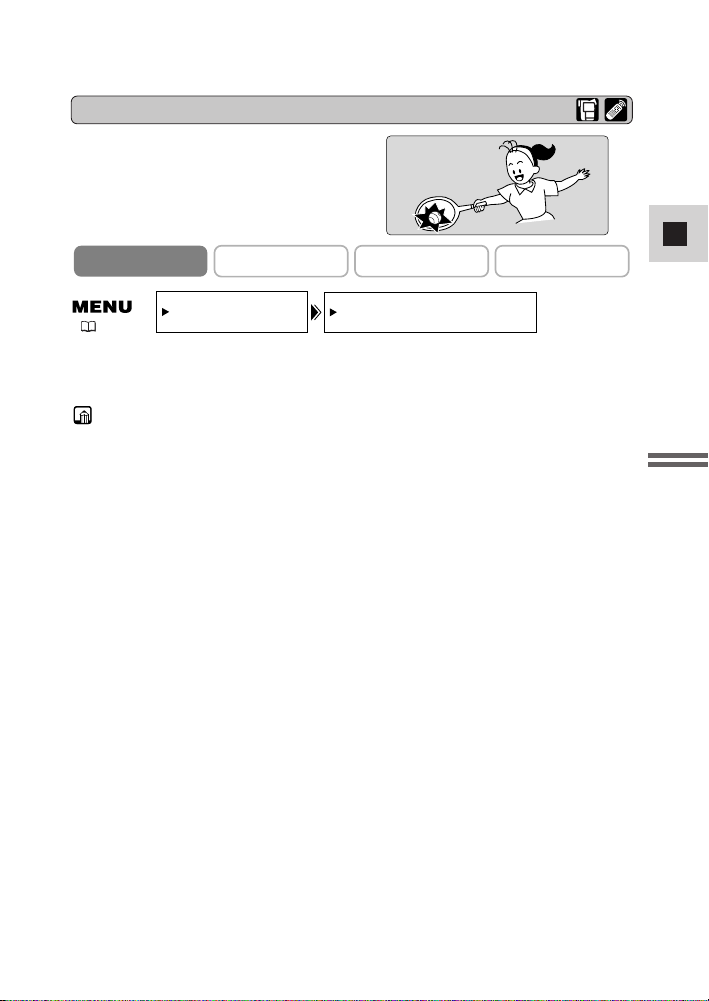
21
P
Dominar as
funções básicas
16:9 (gravação para televisor com ecrã 16:9)
Produz imagens no formato 16:9 para
reprodução num televisor de 16:9.
Para mudar 16:9 para ON, abra o menu e seleccione CAM.SET UP.
Depois, seleccione 16:9, regule para ON e feche o menu.
Notas:
• O modo 16:9 é um efeito processado electronicamente.
• Quando activar o modo 16:9, a indicação "16:9" aparece.
• Não é possível utilizar o modo 16:9 com o programa de gravação fácil.
• Não pode utilizar o ecrã de multi-imagem, se o modo 16:9 estiver activado.
• Se reproduzir uma gravação feita para 16:9 no ecrã de um televisor normal, a
imagem aparece "comprimida" verticalmente.
( 39)
CAMERA
PLAY (VCR)CARD CAMERA
CARD PLAY (VCR
)
CAM.SET UP
16:9••••••••OFF
Page 22
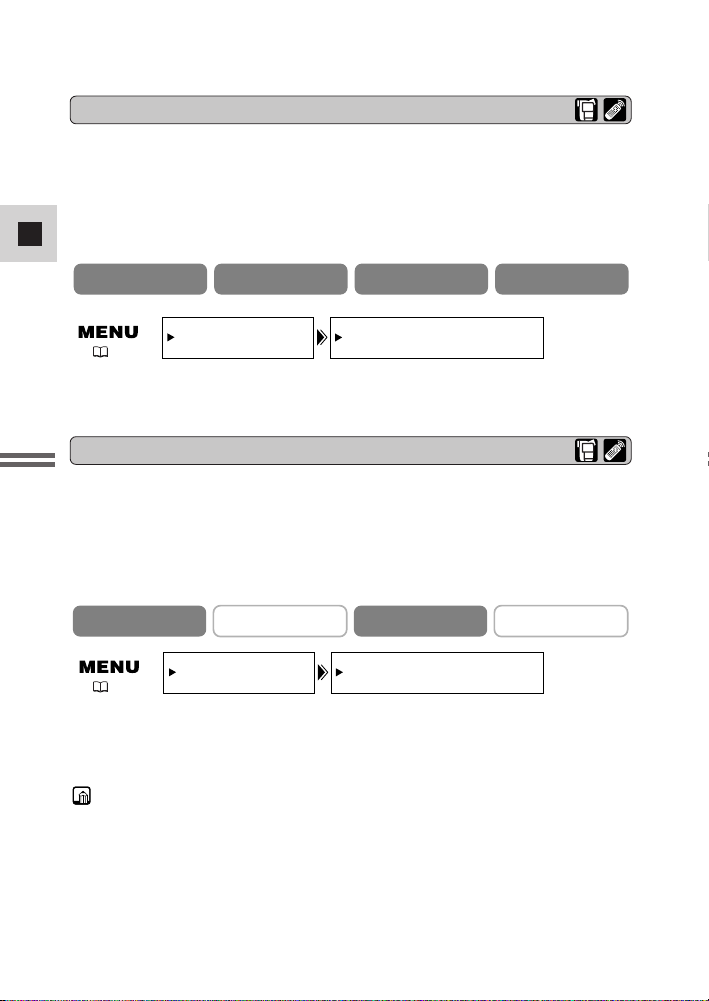
22
P
Dominar as
funções básicas
Os sinais sonoros de confirmação das operações da câmara de vídeo são indicados
como ` nas ilustrações. Ouvem-se sinais sonoros quando se efectuam
determinadas operações, por exemplo, quando liga a câmara de vídeo, durante a
contagem regressiva do temporizador automático, pouco antes da câmara de vídeo
se desligar automaticamente e também quando a câmara de vídeo não funciona
correctamente. Os sinais sonoros não são gravados na cassete.
BEEP••••••••ON
SYSTEM
( 39)
Sinais sonoros de confirmação/aviso
Para desactivar o sinal sonoro, abra o menu e seleccione SYSTEM.
Depois, seleccione BEEP, regule para OFF e feche o menu.
Pode ver uma demonstração das funções principais da câmara de vídeo. Para ver
a demonstração, execute um dos seguintes procedimentos:
• Sem cassete nem cartão de memória introduzido, active DEMO MODE no
menu CAMERA ou CARD CAMERA e feche o menu.
• Depois de ligar a câmara de vídeo, deixe-a sem cassete e cartão de memória
durante cinco minutos.
Modo de demonstração
DEMO MODE••••ON
DISP.SET UP
( 39)
Para desactivar o modo de demonstração, abra o menu e seleccione
DISP. SET UP. Depois, seleccione DEMO MODE, regule para OFF e
feche o menu.
Notas:
• Para cancelar a demonstração depois de ter começado: carregue num botão
qualquer, desligue a câmara de vídeo, coloque uma cassete ou introduza um
cartão de memória.
• A imagem de início não aparece se o modo de demonstração estiver desactivado
(a imagem da câmara de vídeo aparece passados alguns segundos).
CAMERA
PLAY (VCR)CARD CAMERA
CARD PLAY (VCR
CAMERA
PLAY (VCR
)
CARD CAMERA
CARD PLAY (VCR
)
)
Page 23
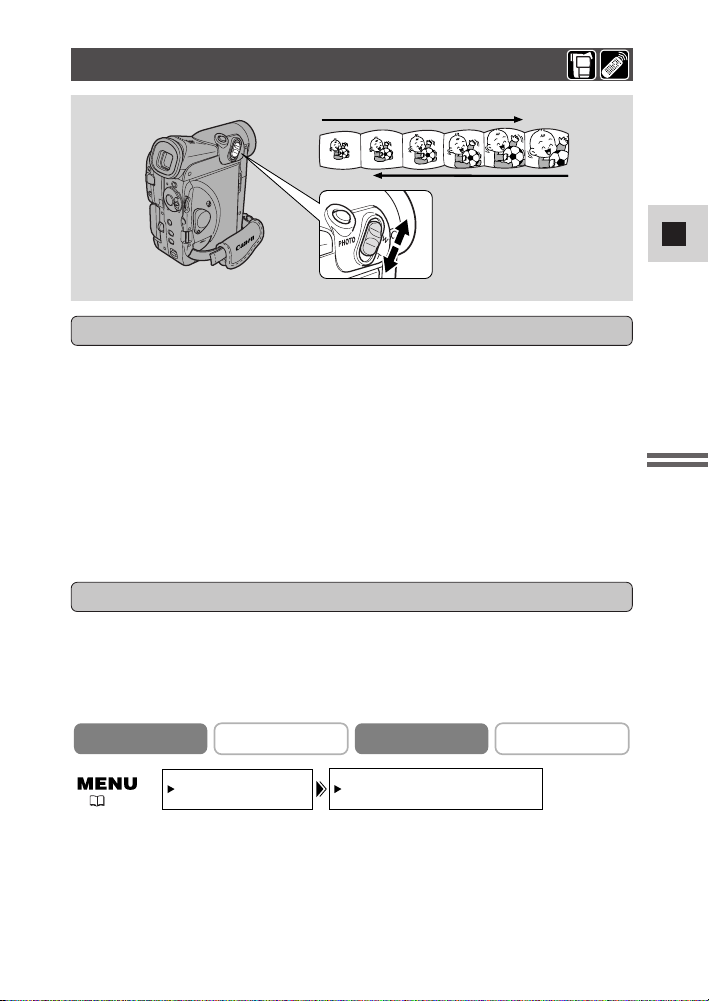
23
P
Dominar as
funções básicas
Zoom digital 40×/400× (cartão 30×)
Aumenta o alcance do zoom da câmara de vídeo até 40× no modo CAMERA.
O comando de zoom continua a funcionar como habitualmente. Pode
ampliar/reduzir livremente entre 1× e 400× — a câmara de vídeo alterna
automaticamente entre o zoom óptico (até 10×) e o zoom digital (10× a 40× ou
10× a 400 ×).
Utilizar o zoom
A objectiva de zoom da câmara de vídeo permite seleccionar o melhor ângulo de
imagem para cada cena:
• Mova o comando de zoom na direcção de W para reduzir para grande angular.
• Mova o comando de zoom na direcção de T para ampliar para teleobjectiva.
Pode também controlar a velocidade do zoom:
• Mova o comando ligeiramente para reduzir a velocidade do zoom.
• Mova-o mais para a frente para aumentar a velocidade do zoom. (Quanto mais
avançar o comando do zoom, maior é a velocidade.)
Os botões T e W do telecomando regulam o ângulo de imagem mas não a
velocidade de zoom.
Zoom óptico 10× (cartão 7,5×)
( 39)
Para alterar o zoom digital, abra o menu e seleccione CAM.SET UP.
Depois, seleccione D.ZOOM, regule para OFF ou 400
× e feche o
menu.
CAMERA
PLAY (VCR
)
CARD CAMERA
CARD PLAY (VCR
)
Mais zoom
Menos zoom
WT
CAM.SET UP
D.ZOOM••••••
40×
Page 24
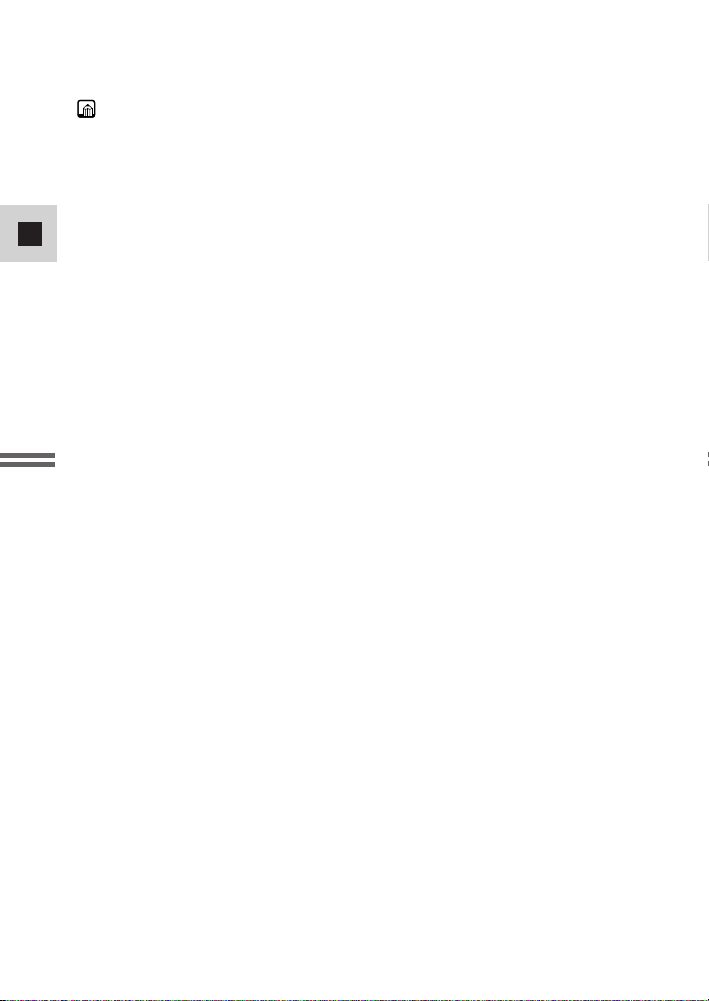
24
P
Dominar as
funções básicas
Notas:
• Por norma, quando fizer operações de zoom, mantenha-se a uma distância de
pelo menos 1 m do motivo. No entanto, se o zoom estiver na posição de grande
angular, é possível focar um motivo a uma distância de 1 cm.
• A resolução da imagem é ligeiramente inferior quando a ampliação é maior do
que 10×.
• Não pode utilizar o zoom digital no programa de gravação Night e Super Night.
• Não é possível utilizar o zoom digital quando o ecrã de multi-imagem estiver
programado. Aparece a indicação "– – –" .
• O indicador de zoom aparece durante 4 segundos. Se o zoom digital estiver
regulado para 40×, o indicador de zoom aumenta (azul claro). Se o zoom digital
estiver regulado para 400×, o indicador de zoom volta a aumentar (azul mais
escuro).
• Como o estabilizador de imagem não pode ser utilizado no modo CARD
CAMERA, deve montar a câmara de vídeo num tripé quando quiser fazer
grandes ampliações.
Page 25
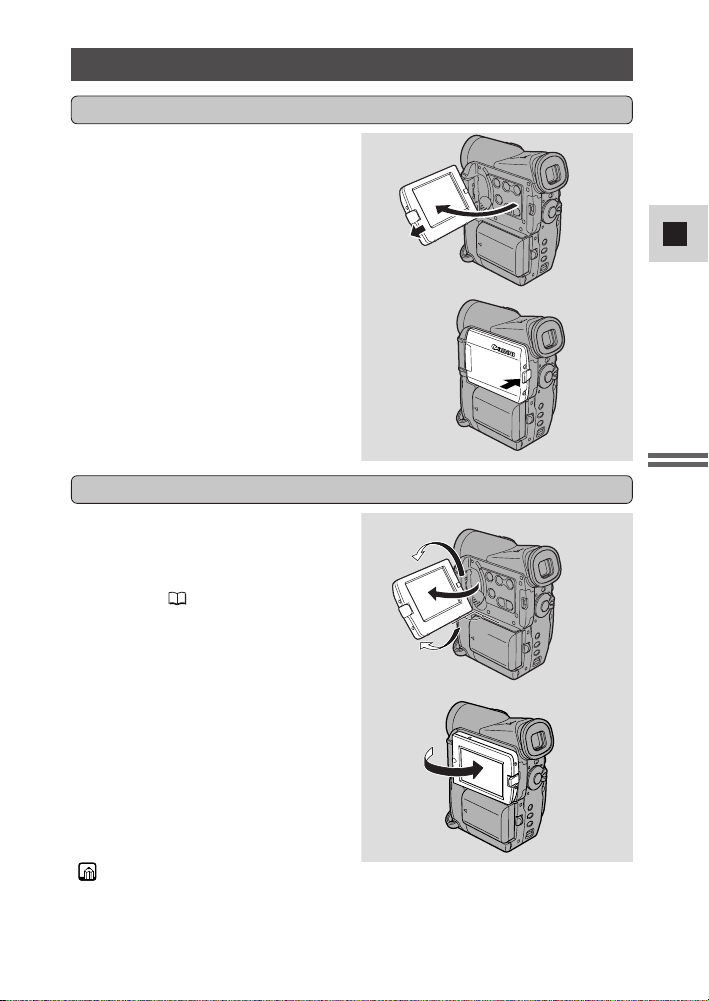
25
P
Dominar as
funções básicas
Utilizar o visor LCD
Faça deslizar o botão OPEN do painel
do visor LCD e abra o painel,
puxando-o para fora da parte lateral da
câmara de vídeo. Esta acção liga
automaticamente o visor LCD e
desliga o visor electrónico. Feche
completamente o painel do visor LCD
até ficar bem encaixado. Quando fecha
o painel do visor LCD, o visor LCD
desliga-se e o visor electrónico liga-se
automaticamente.
Abrir e fechar o visor LCD
Pode escolher o ângulo do visor que
mais lhe agrada abrindo e rodando o
visor; também pode rodar o visor de
maneira a que fique virado na direcção
da objectiva ( 27).
Mudar o ângulo do visor LCD
Pode também encostar o painel à
câmara de vídeo até ficar alinhado com
a parte lateral e com o visor voltado
para fora.
90°
180°
90°
Notas:
• Evite tocar no visor LCD quando mover o respectivo painel.
• Não segure a câmara de vídeo pelo painel do visor LCD nem pelo visor
electrónico.
• Abra o painel do visor LCD num ângulo de 90° antes de tentar rodá-lo.
Page 26
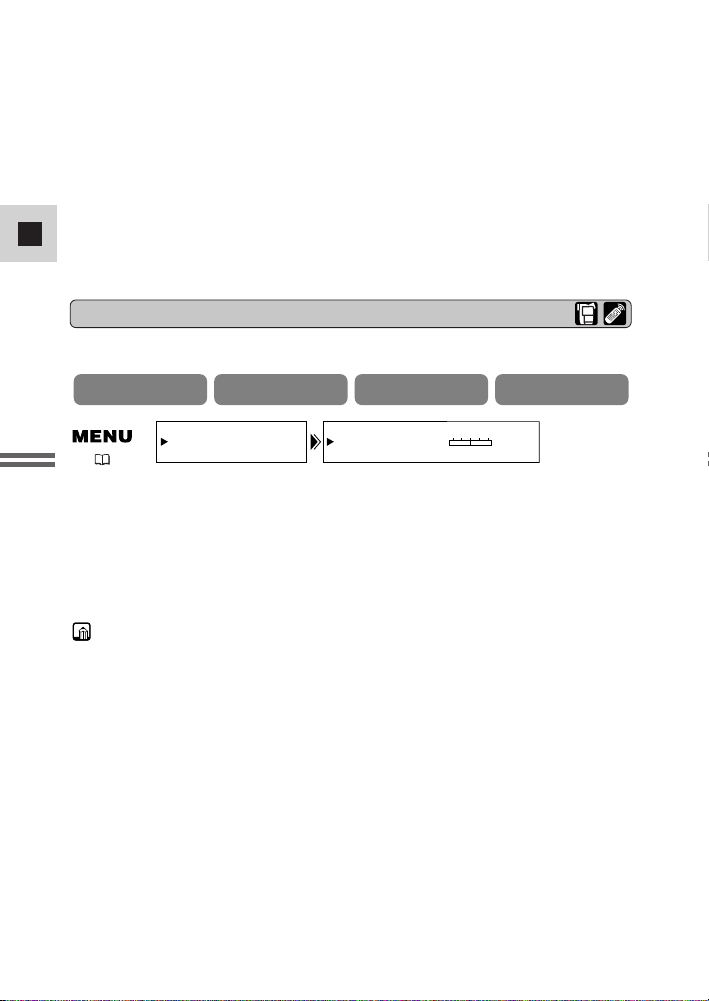
26
P
Dominar as
funções básicas
Regular o visor LCD
Pode regular o brilho do visor LCD.
BRIGHTNESS••
DISP.SET UP
–+
( 39)
Abra o menu e seleccione DISP.SET UP. Depois, seleccione
BRIGHTNESS, utilize o selector para regular o nível e feche o menu.
Aparece no visor uma barra indicadora do nível.
• Rode o selector para cima para que o visor fique mais claro.
• Rode o selector para baixo para que o visor fique mais escuro.
Notas:
• Mesmo depois de desligar a câmara de vídeo, esta memoriza a regulação de
brilho que efectuou.
• O brilho do visor LCD não afecta o brilho das imagens gravadas nem o visor
electrónico.
Sobre o visor LCD
O visor LCD incorporado nesta câmara de vídeo é um produto de alta precisão.
No entanto, podem surgir pequenos pontos pretos ou pontos luminosos brilhantes
(vermelhos, azuis ou verdes) continuamente no visor LCD. Não se trata de uma
avaria no visor LCD e esses pontos não são gravados na cassete. (Pontos
efectivos: mais de 99,99%)
• Rode sempre o painel do visor LCD verticalmente, antes de o fechar ou
encaixar na parte lateral da câmara de vídeo.
• Feche sempre o painel do visor LCD completamente até ficar bem encaixado.
• Não deixe o painel do visor LCD, o visor electrónico nem a objectiva expostos
à luz directa do sol, ao ar livre ou numa janela. Se o fizer, pode danificá-los.
• A incidência de uma luz brilhante sobre o visor LCD pode provocar clarões que
dificultam a visão da imagem. Neste caso, opte por utilizar o visor electrónico.
Também pode regular o brilho do visor (consulte a secção "Regular o visor
LCD" abaixo).
CAMERA
PLAY (VCR)CARD CAMERA
CARD PLAY (VCR
)
Page 27
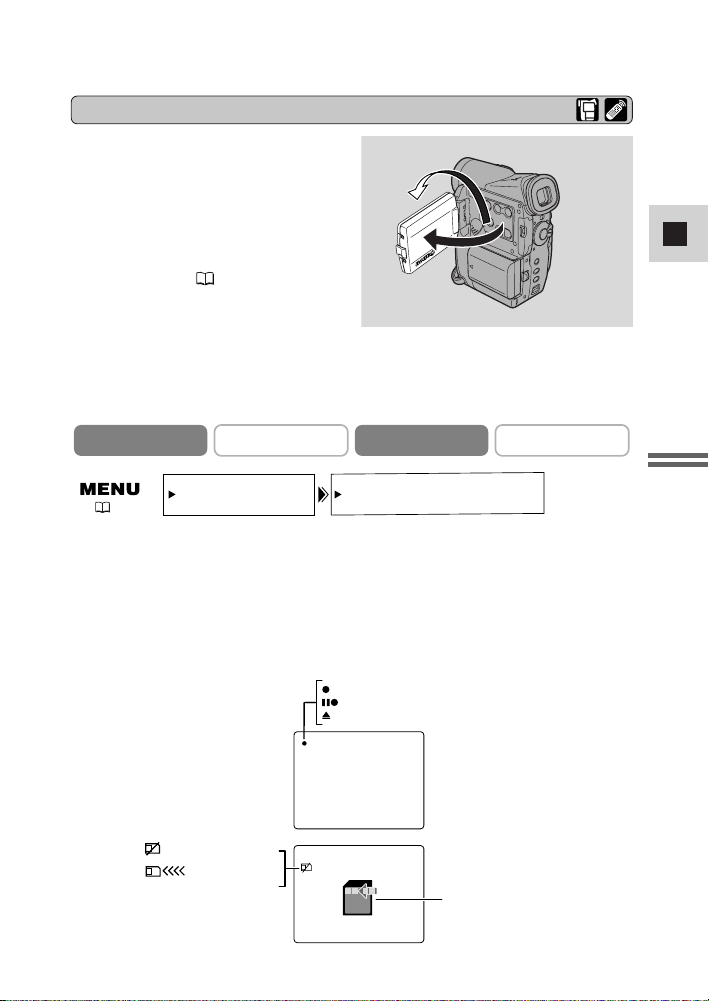
27
P
Dominar as
funções básicas
Indicadores que aparecem no visor LCD quando a opção LCD
MIRROR é activada:
Permitir que a pessoa filmada controle a gravação
Se rodar o visor LCD de maneira a que
fique virado na direcção da objectiva,
poderá ver a sua imagem durante a
gravação ou deixar que a pessoa
filmada controle a gravação. O visor
electrónico também é activado quando
o painel está nesta posição. (Regular o
visor electrónico, 145)
• É possível escolher o estilo de
visualização, invertida (modo de
espelho activado) ou não (modo de
espelho desactivado). A gravação não
é afectada, independentemente da sua
escolha.
( 39)
Para desactivar o modo de espelho, abra o menu e seleccione
DISP.SET UP. Depois, seleccione LCD MIRROR, regule para OFF e
feche o menu.
Nenhum cartão
Gravar num
cartão de
memória
Modo CARD CAMERA
Modo CAMERA
Modo CARD CAMERA
Gravar num cartão de
memória
CAMERA
PLAY (VCR
)
CARD CAMERA
CARD PLAY (VCR
)
DISP.SET UP
LCD MIRROR••ON
REC
REC PAUSE
EJECT
Page 28
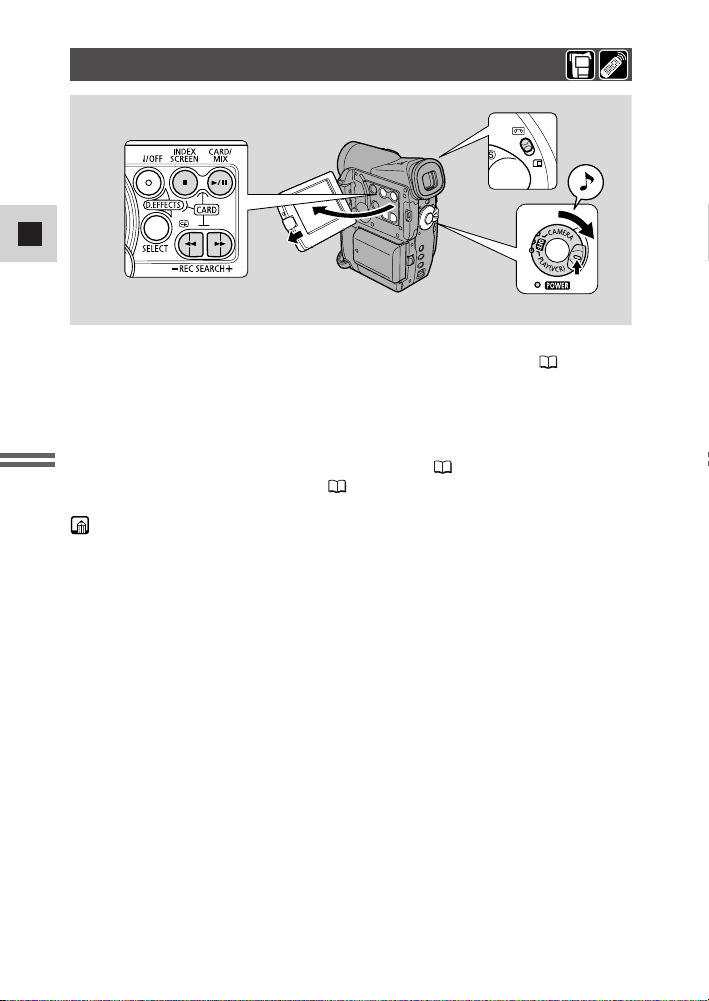
28
P
Dominar as
funções básicas
Reproduzir uma cassete
Pode utilizar o visor LCD para uma reprodução imediata. A câmara de vídeo
também reproduz a banda sonora através do altifalante incorporado ( 31).
• Quando reproduz uma cassete, também pode fechar o painel do visor LCD, com
o visor voltado para cima.
• Se estiver a utilizar o visor electrónico para ver a reprodução, feche o painel do
visor LCD.
Para reproduzir as gravações num televisor, consulte 32.
Para utilizar o telecomando, consulte 48.
Nota:
• Para evitar gravações acidentais, verifique se colocou a patilha da cassete de
modo a que o orifício (a posição da patilha é normalmente indicada com SAVE
ou ERASE OFF) fique visível.
1. Ligue a câmara de vídeo a uma fonte de alimentação e regule o
interruptor POWER para a posição PLAY (VCR).
• O indicador de corrente acende-se.
2. Verifique se o selector TAPE/CARD está na posição TAPE.
3. Coloque a cassete.
4. Carregue no botão e (reprodução) para iniciar a reprodução.
• Para terminar a reprodução, carregue no botão 3 (parar).
• Para fazer avançar a fita, pare a reprodução e carregue no botão
1 (avanço
rápido).
• Para fazer recuar a fita, pare a reprodução e carregue no botão
`
(rebobinar).
• Se a imagem de reprodução não estiver nítida (ruído tipo mosaico), limpe as
cabeças de vídeo utilizando uma cassete de limpeza de cabeças de vídeo
digital DVM-CL da Canon ou uma cassete de limpeza de cabeças de vídeo
digital à venda no mercado.
4
2
1
Page 29
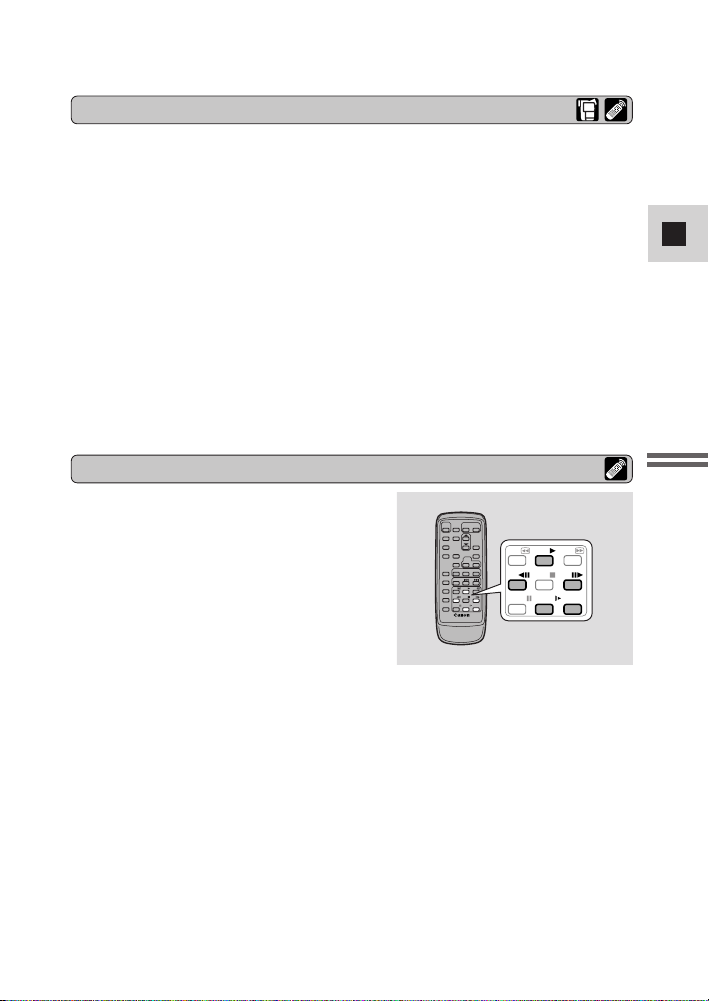
29
P
Dominar as
funções básicas
Pausa na reprodução
Carregue no botão a (pausa). Para retomar a reprodução normal, volte a carregar
no mesmo botão ou carregue no botão e (reprodução). A câmara de vídeo entra
automaticamente no modo de paragem depois de uma pausa na reprodução de
cerca de 5 minutos.
Reprodução progressiva
Para reproduzir a gravação a uma velocidade cerca de 11,5 vezes superior à
velocidade normal, carregue sem soltar o botão 1 (avanço rápido) durante a
reprodução normal ou carregue sem soltar o botão 1 (avanço rápido) durante o
avanço rápido normal.
Reprodução regressiva
Para efectuar a reprodução regressiva a uma velocidade cerca de 11.5 vezes
superior à velocidade normal, carregue sem soltar o ` botão (rebobinar) durante
a reprodução normal ou carregue sem soltar o botão ` (rebobinar) durante a
rebobinagem normal.
Outros modos de reprodução
Reprodução especial
Reprodução progressiva de fotogramas
Para reproduzir fotograma a fotograma,
carregue várias vezes no botão
+/ ae durante uma pausa na reprodução.
Carregue sem soltar o botão para fazer a
reprodução progressiva e contínua de
fotogramas.
Reprodução regressiva de fotogramas
Para fazer a reprodução regressiva fotograma a
fotograma, carregue várias vezes no botão –/4a durante uma pausa na
reprodução.
Carregue sem soltar o botão para fazer a reprodução regressiva e contínua de
fotogramas.
Reprodução progressiva em câmara lenta
Para reproduzir a uma velocidade de cerca de 1/3 da velocidade normal, carregue
no botão SLOW M durante a reprodução normal.
Carregue no botão PLAY e para voltar à reprodução normal.
Reprodução regressiva em câmara lenta
Para fazer a reprodução regressiva a cerca de 1/3 da velocidade normal, carregue
primeiro no botão –/4a e depois no botão SLOW M durante a reprodução
normal.
Carregue no botão PLAYe para voltar à reprodução normal.
REW
– /
PAUSE
PLAY
STOP
SLOW
FF
+ /
×2
Page 30
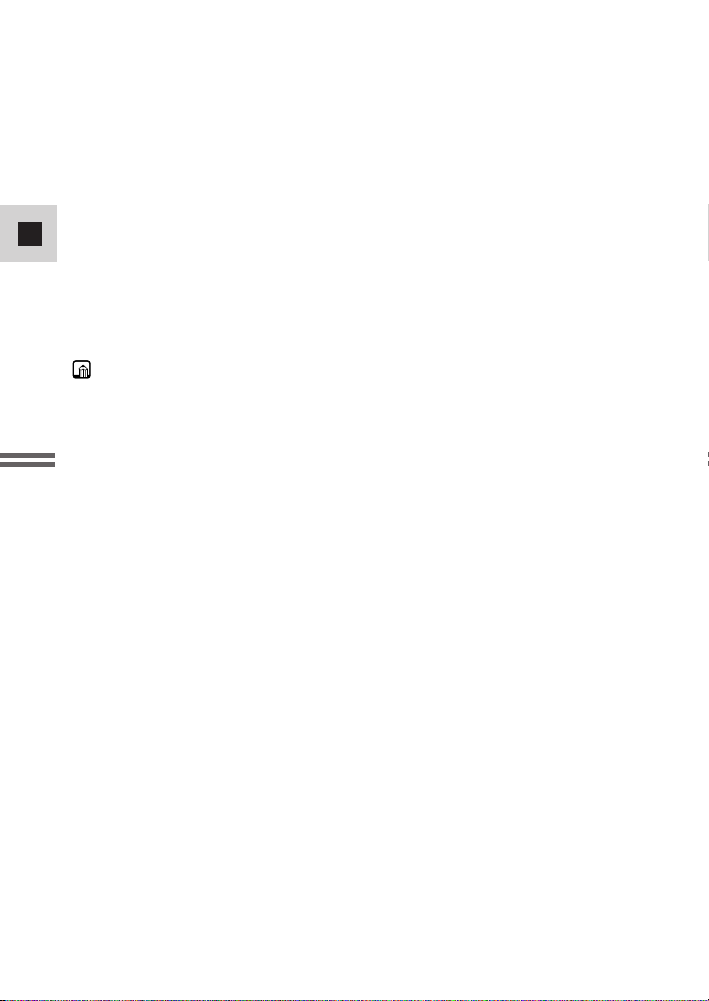
30
P
Dominar as
funções básicas
Reprodução invertida
Para fazer a reprodução regressiva, à velocidade normal, carregue no botão –/4a
durante a reprodução progressiva normal.
Carregue no botão PLAY e para voltar à reprodução progressiva normal.
Reprodução progressiva ×2
Carregue no botão ×2 durante a reprodução normal.
Carregue no botão PLAY e para voltar à reprodução normal.
Reprodução regressiva ×2
Carregue no botão –/4a e depois no botão ×2 durante a reprodução normal.
Carregue no botão PLAY e para voltar à reprodução normal.
Notas:
• Interferências tipo mosaico surgem no visor durante alguns dos modos de
reprodução especial.
• A reprodução especial não tem som.
Page 31

31
P
Dominar as
funções básicas
Regule o volume do altifalante rodando o selector.
• Rode o selector para cima para aumentar o volume e para baixo para diminuir o
volume.
• Aparece uma barra no visor que indica o volume actual. Esta barra desaparece
após 4 segundos.
• Pode desligar o volume completamente, rodando o selector para baixo até
aparecer a indicação OFF.
Notas:
• Por vezes, o aumento do volume provoca distorções no som. Se isso acontecer,
baixe o volume.
• Se a indicação PHONES aparecer não se ouve o som do altifalante. Regule
AV/auscultadores para AV ( 32).
• Pode também utilizar os auscultadores para controlar a faixa sonora. Mude a
regulação do terminal AV/auscultadores utilizando o menu ( 32).
• Pode regular o volume dos auscultadores e o volume do altifalante incorporado
separadamente.
• Os níveis regulados para o altifalante incorporado e para os auscultadores são
memorizados separadamente. A câmara de vídeo memoriza os níveis, mesmo
que a desligue e volte a ligar.
• O altifalante desliga-se quando utilizar os auscultadores.
A câmara de vídeo tem um altifalante incorporado para que, quando utilizar o
visor LCD para reproduzir uma cassete, possa ouvir a banda sonora juntamente
com a imagem. O altifalante incorporado é mono.
Altifalante incorporado
Utilizar os auscultadores
CAMERA
PLAY (VCR
)
CARD CAMERA
CARD PLAY (VCR
)
Page 32

32
P
Dominar as
funções básicas
Consulte a secção "Ligações para a reprodução no ecrã de um televisor".
Para reproduzir as suas gravações, pode ligar a câmara de vídeo a um televisor ou
videogravador. Tem de ligar uma fonte de alimentação à câmara de vídeo ( 12).
Antes de fazer as ligações, desligue todos os equipamentos.
Para obter mais detalhes, consulte o manual de instruções do televisor ou
videogravador.
Através do menu, o terminal AV/auscultadores da câmara de vídeo pode ser
comutado para funcionar como terminal AV ou como terminal para auscultadores.
Abra o menu e seleccione VCR SET UP. Depois, seleccione AV/PHONES,
regule para AV ou PHONES e feche o menu.
• Quando o terminal estiver comutado para PHONES, PHONES aparece no visor.
Utilizar os auscultadores
• Coloque o terminal AV/auscultadores na posição PHONES antes de utilizar os
auscultadores. Se, antes de utilizar os auscultadores, o terminal
AV/auscultadores não estiver na posição PHONES, os auscultadores produzem
ruído.
AV/PHONES•••AV
VCR SET UP
( 39)
Comutação do terminal AV/auscultadores
CAMERA
PLAY (VCR)CARD CAMERA
CARD PLAY (VCR
)
Page 33

33
P
Dominar as
funções básicas
Se o televisor (ou videogravador) tiver um terminal SCART
(sem S (S1)-video)
• Ligue o adaptador SCART PC-A10 ao terminal SCART do televisor ou do
videogravador.
• Ligue a câmara de vídeo ao adaptador. Ligue a câmara de vídeo utilizando o
cabo de vídeo estéreo STV-250N. Ligue a ficha branca ao terminal de áudio
branco L (esquerdo). Ligue a ficha vermelha ao terminal de áudio vermelho R
(direito). Ligue a ficha amarela ao terminal de vídeo amarelo VIDEO.
• Se ligar a câmara de vídeo ao televisor, regule o selector TV/VIDEO do
televisor para VIDEO.
• Se ligar a câmara de vídeo a um videogravador, regule o selector de entrada do
videogravador para LINE.
Nota:
• O adaptador SCART PC-A10 fornecido é só de saída. Para a gravação através
da entrada de linha analógica ou conversão analógica-digital, utilize um
adaptador SCART com capacidade de entrada (à venda no mercado).
PC-A10
Adaptador SCART
Cabo de vídeo estéreo STV-250N
AUDIO
(R)
(L/MONO)
AUDIO
VIDEO
Page 34

34
P
Dominar as
funções básicas
• Utilize o cabo S-video S-150 para ligar os terminais S-video. Utilize o cabo de
vídeo estéreo STV-250N para ligar os terminais AUDIO. Ligue a ficha branca
ao terminal de áudio branco L (esquerdo). Ligue a ficha vermelha ao terminal de
áudio vermelho R (direito). Não ligue a ficha amarela.
• Se ligar a câmara de vídeo ao televisor, regule o selector TV/VIDEO do
televisor para VIDEO.
• Se ligar a câmara de vídeo a um videogravador, regule o selector de entrada do
videogravador para LINE.
Se o televisor (ou videogravador) tiver um terminal de
entrada S-vídeo (S1)
Para obter imagens de melhor qualidade, reproduza as suas gravações num
televisor com um terminal S (S1).
VIDEO
S(S1)-VIDEO
INPUT
AUDIO
L
R
Cabo de vídeo estéreo STV-250N
Cabo S-Video S-150
Page 35

35
P
Dominar as
funções básicas
Se o televisor (ou videogravador) tiver terminais de entrada
de áudio/vídeo
• Ligue a câmara de vídeo utilizando o cabo de vídeo estéreo STV-250N. Ligue a
ficha branca ao terminal de áudio branco L (esquerdo). Ligue a ficha vermelha
ao terminal de áudio vermelho R (direito). Ligue a ficha amarela ao terminal de
vídeo amarelo VIDEO.
• Se ligar a câmara de vídeo ao televisor, regule o selector TV/VIDEO do
televisor para VIDEO.
• Se ligar a câmara de vídeo a um videogravador, regule o selector de entrada do
videogravador para LINE.
Nota:
• Se quiser utilizar o televisor como monitor durante a filmagem, corte o som do
televisor enquanto os terminais de áudio da câmara estiverem ligados. Se o som
dos altifalantes do televisor for captado pelo microfone, pode ouvir-se um som
estridente desagradável chamado feedback.
Cabo de vídeo estéreo STV250N
INPUT
VIDEO
AUDIO
L
R
Page 36

36
P
Dominar as
funções básicas
Sugestões para criar vídeos de melhor qualidade
Composição
O elemento mais importante numa cena não tem
necessariamente que estar no centro da mesma. Para
captar uma imagem mais interessante, tente posicionar o
motivo de modo a ficar ligeiramente de um dos lados.
Deixe algum espaço no lado da imagem para o qual o
motivo está virado ou a mover-se.
Para obter o máximo de estabilidade, segure na câmara de
vídeo com a mão direita e mantenha o cotovelo direito
encostado ao corpo.
Se for necessário, apoie a câmara de vídeo com a mão
esquerda. Com a prática, conseguirá utilizar os controlos
intuitivamente, sem deixar de olhar para a cena.
Para evitar movimentos indesejados, pode montar a
câmara de vídeo num tripé (ou em qualquer superfície
plana com uma altura apropriada) e operá-la com o
telecomando.
• Quando utilizar um tripé, evite expor o visor electrónico
à luz solar directa porque poderá derreter-se. (A luz é
concentrada pela lente do visor electrónico).
• O parafuso de fixação do tripé não pode ter mais do que
5,5 mm de comprimento; se for mais comprido, pode
danificar a câmara de vídeo.
Não corte a pessoa filmada pela parte de cima da cabeça,
pescoço, cintura ou joelhos (foque um pouco mais para
cima ou para baixo).
Atenção aos elementos perturbadores no fundo da cena.
Segurar na câmara de vídeo
Utilizar um tripé
Page 37

37
P
Dominar as
funções básicas
Ângulo da imagem
Movimento da câmara de vídeo
Grande plano
Em vez de utilizar o zoom durante uma
gravação, tente escolher um ângulo de
imagem antes de começar a gravar.
Uma boa forma de contar uma história
é começar com um plano afastado que
especifica a situação e depois continuar
com planos médios e grandes planos
para mostrar os detalhes. Lembre-se de
mudar o seu ponto de visão para cada
plano.
Qualquer movimento da câmara de
vídeo ou alteração no ângulo da
imagem deve ter um objectivo definido.
Evite movimentos desnecessários ou
imprecisos.
Utilize panorâmicas para gravar uma
paisagem ou seguir um motivo em
movimento. Decida a área que deseja
cobrir e posicione-se de frente para o
limite do ângulo de panorâmica. Sem
mover os pés, rode a cintura para a
posição inicial. Comece a gravar e,
depois de alguns segundos, comece a
rodar lentamente a cintura. Mantenha a
imagem final durante alguns segundos
antes de interromper a gravação.
Incline a câmara de vídeo para cima
para exagerar a altura do motivo.
Incline a câmara de vídeo para baixo,
por exemplo, desde o cimo de um
edifício, para fazer uma introdução dos
motivos que estão por baixo.
Plano afastado
Plano médio
Panorâmica
Inclinação
Page 38

38
P
Utilizar todas as
funções
Procurar e rever durante a gravação
Quando a câmara de vídeo estiver no modo de pausa de gravação, pode utilizar a
revisão de gravação para reproduzir os últimos segundos da sua gravação e voltar
automaticamente ao modo de pausa de gravação. Assim, pode confirmar
rapidamente que a cena foi gravada correctamente e continuar a filmar a cena
seguinte, sem produzir nenhuma interferência na imagem.
1. Carregue e solte o botão c (revisão de gravação) enquanto verifica
a imagem no visor.
• A câmara de vídeo rebobina a cassete, reproduz os últimos segundos e volta
ao modo de pausa de gravação.
Nota:
• Podem aparecer interferências no ecrã, quando reproduzir a cassete
regressivamente.
Quando a câmara de vídeo estiver no
modo de pausa de gravação, pode
utilizar a procura de gravação para obter
uma reprodução progressiva ou
regressiva, para encontrar o ponto onde
deseja iniciar ou continuar a gravação.
Isto é útil quando quiser acrescentar uma
nova cena a uma cassete previamente
utilizada. Mediante o uso da procura de
gravação, pode garantir uma junção
uniforme e livre de interferências entre a
cena nova e a cena antiga.
Procura de gravação
Revisão de gravação
1. Carregue sem soltar no botão REC SEARCH + ou – da câmara de
vídeo, enquanto verifica a imagem no visor.
• O botão + reproduz a gravação para a frente, enquanto que o botão –
reproduz a gravação para trás.
2. Solte o botão quando encontrar o ponto onde deseja iniciar a
gravação.
• A câmara de vídeo volta ao modo de pausa na gravação.
CAMERA
PLAY (VCR)CARD CAMERA
CARD PLAY (VCR
)
CAMERA
PLAY (VCR)CARD CAMERA
CARD PLAY (VCR
)
Page 39

2 CAM. MENU
2 VCR MENU
2 C. CAM. MENU
2 C. PLAY MENU
39
Utilizar todas as
funções
P
Utilizar os menus
Muitas das funções avançadas da câmara de vídeo são seleccionadas nos menus
que aparecem no visor.
Há 4 menus principais:
CAM. MENU Menu da câmara ( 41)
VCR MENU Menu do videogravador ( 42)
C CAM. MENU Menu do cartão da câmara ( 44)
C PLAY MENU Menu de reprodução do cartão ( 45)
CAMERA
CAM.MENU SEL.SETSET
MENUCLOSE
CARD MIX
CAM.SET UP
VCR SET UP
DISP.SET UP
SYSTEM
RETURN
)
PLAY (VCR
VCR MENU SEL.SETSET
MENUCLOSE
VCR SET UP
CARD SET UP
CARD OPER.
DISP.SET UP
SYSTEM
RETURN
CARD CAMERA
C.CAM MENU SEL.SETSET
MENUCLOSE
STITCH AST
CAM.SET UP
CARD SET UP
VCR SET UP
DISP.SET UP
SYSTEM
RETURN
CARD PLAY (VCR
C.PLAY MENU SEL.SETSET
MENUCLOSE
CARD OPER.
VCR SET UP
DISP.SET UP
SYSTEM
RETURN
)
Page 40

40
P
Utilizar todas as
funções
1. Regule o interruptor POWER e o selector TAPE/CARD para as
programações pretendidas.
2. Carregue no botão MENU para abrir o menu.
3. Rode o selector e mova a seta para o submenu pretendido.
4. Carregue no botão SET para seleccionar.
• O submenu aparece.
5. Rode o selector e mova a seta para a função pretendida.
6. Carregue no botão SET para seleccionar.
• Só aparecem a função e as programações respectivas.
7. Rode o selector e mova a seta para a programação pretendida.
• Se estiver a programar uma função diferente do equilíbrio do branco ou da
velocidade do obturador, a função é programada, se saltar para o passo 11.
8. Carregue no botão SET para seleccionar.
• A função é programada e volta a aparecer o submenu.
9. Rode o selector e mova a seta para bRETURN.
10.Carregue no botão SET para seleccionar.
• Volta a aparecer o menu principal.
11.Carregue no botão MENU.
• O menu principal desaparece.
Notas:
• Se carregar no botão MENU, em qualquer altura, o menu fecha-se.
• Se seleccionar b RETURN, retrocede um menu ou fecha o menu principal.
• Os itens que não estão disponíveis devido às condições da cassete ou do cartão,
ou devido às programações dos outros itens de menu, aparecem a roxo.
• Pode achar cómodo utilizar o telecomando, para percorrer os menus. Carregue
no botão MENU para abrir/fechar o menu e utilize as teclas de seta, em vez de
rodar o selector. Carregue no botão SET para seleccionar.
Seleccionar a partir dos menus
3-10
TV
SCREEN
2, 11
MENU
SET
Page 41

41
Utilizar todas as
funções
P
CAM.SET UP SEL.SETSET
MENUCLOSE
SHUTTER•••••AUTO
D.ZOOM••••••40
×
IMAGE S. ••ON
16:9••••••••OFF
WHITE BAL.••AUTO
SELF-TIMER
RETURN
e
t
u
o
r
y
i
CARD MIX 101-0143
1/50
MIX TYPE••••CARD CHROMA
MIX LEVEL•••
IMAGE SELECT
SEL.SETSET MENUCLOSE
q
w
Consulte a página apropriada para obter informações detalhadas sobre cada
função.
CAM. MENU
q Submenu de operações de mistura
do cartão
w Submenu de configuração da
câmara
e Submenu de configuração do
videogravador
r Submenu de configuração do visor
t Menu do sistema
y Fechar o menu principal
q Submenu de operações de
mistura do cartão
q Tipo de mistura.................... 136
w Nível de mistura .................. 136
w Submenu de configuração da
câmara
e Velocidade do obturador........ 74
r Zoom digital .......................... 23
t Estabilizador de imagem ....... 56
y Efeito 16:9 ............................. 21
u Equilíbrio de brancos ............ 77
i Temporizador automático...... 71
o Retorno
Lista de menus
• Se carregar no botão Start/Stop ou no botão PHOTO, o menu fecha-se e a
gravação começa.
• Pode ver os menus no ecrã de um televisor ligado activando TV SCREEN
( 160) através do menu ou utilizando o botão TV SCREEN do telecomando.
Consulte 32 para obter informações sobre como ligar o televisor.
CAMERA
CAM.MENU SEL.SETSET
MENUCLOSE
1
CARD MIX
CAM.SET UP
3
VCR SET UP
DISP.SET UP
SYSTEM
5
RETURN
2
4
6
Page 42

42
P
Utilizar todas as
funções
CAM. MENU, cont.
DISP.SET UP SEL.SETSET
MENUCLOSE
BRIGHTNESS••
LCD MIRROR••ON
TV SCREEN•••ON
D/T DISPLAY•OFF
CARD ACCESS•ON
DEMO MODE•••ON
RETURN
– +
!5
!7
!9
@1
!6
!8
@0
e Submenu de configuração do
videogravador
!0 Modo de gravação ................. 20
!1 Protecção contra o vento ....... 70
!2 Modo áudio............................ 69
!3 AV ou auscultadores.............. 32
!4 Retorno
r Submenu de configuração do visor
!5 Brilho ..................................... 26
!6 Modo de espelho do LCD ..... 27
!7 Ecrã do televisor.................. 160
!8 Visor da data e da hora.......... 53
!9 Visor de acesso ao cartão .... 104
@0 Modo de demonstração ......... 22
@1 Retorno
t Submenu do sistema
@2 Telecomando.......................... 49
@3 Lâmpada embutida ................ 50
@4 Sinal sonoro ........................... 22
@5 Fuso horário/
Hora de Verão ........................ 51
@6 Acerto da data/hora ............... 53
@7 Retorno
VCR MENU
q Submenu de configuração do
videogravador
w Submenu de configuração do cartão
e Submenu de operações do cartão
r Submenu de configuração do visor
t Submenu do sistema
y Fechar o menu principal
VCR SET UP SEL.SETSET
MENUCLOSE
REC MODE•••• SP
WIND SCREEN•OFF
AUDIO MODE••12bit
AV/PHONES•••AV
RETURN
!0
!2
!4
!1
!3
SYSTEM SEL.SETSET
MENUCLOSE
@2
WL.REMOTE••• 1
TALLY LAMP••ON
BEEP••••••••ON
@4
T.ZONE/DST••–––
D/TIME SET••––.–––.––––
@6
––:–– ––
RETURN
@3
@5
@7
PLAY (VCR
)
PLAY MENU SEL.SETSET
MENUCLOSE
1
VCR SET UP
CARD SET UP
3
CARD OPER.
DISP.SET UP
SYSTEM
5
RETURN
2
4
6
Page 43

43
Utilizar todas as
funções
P
q Submenu de configuração do videogravador
q Modo de gravação ................. 20
w Canal de saída...................... 100
e
Dobragem do som
.................... 97
r Protecção contra o vento ....... 70
t Modo de áudio....................... 69
y AV ou auscultadores.............. 32
u Conversor analógico-digital . 92
i Retorno
w Submenu de configuração do cartão
o Qualidade de imagem fixa .. 103
!0 Tamanho do filme................ 103
!1 Números de ficheiro ............ 105
!2 Retorno
e Submenu de operações do cartão
!3 Copiar da cassete para
o cartão ................................ 138
!4 Retorno
r Submenu de configuração do visor
!5 Brilho ..................................... 26
!6 Visores ................................. 160
!7 Data 6 segundos automática.. 82
!8 Codificação de dados ............ 81
!9 Selecção Data/hora ................ 80
@0 Visor de acesso ao cartão .... 104
@1 Retorno
q
e
t
u
o
!1
!3
VCR SET UP SEL.SETSET
MENUCLOSE
REC MODE•••• SP
OUTPUT CH•••L/R
AUDIO DUB.••AUDIO IN
WIND SCREEN•–––
AUDIO MODE••12bit
AV/PHONES•••AV
AV DV OUT•••OFF
RETURN
CARD SET UP SEL.SETSET
MENUCLOSE
SI QUALITY••FINE
MOVIE SIZE••320
FILE NOS.•••CONTINUOUS
RETURN
CARD OPER. SEL.SETSET
MENUCLOSE
[ ]
COPY
RETURN
×240
w
r
y
i
!0
!2
!4
DISP.SET UP SEL.SETSET
MENUCLOSE
!5
BRIGHTNESS••
DISPLAYS••••ON
6SEC.DATE•••OFF
!7
DATA CODE•••DATE/TIME
D/TIME SEL.•DATE & TIME
!9
CARD ACCESS•ON
RETURN
@1
– +
!6
!8
@0
Page 44

44
P
Utilizar todas as
funções
VCR MENU, cont.
C.CAM MENU SEL.SETSET
MENUCLOSE
STITCH AST
CAM.SET UP
CARD SET UP
VCR SET UP
DISP.SET UP
SYSTEM
RETURN
1
3
5
2
4
7
6
C CAM MENU
q Modo de junção de imagens
w Submenu de configuração da câmara
e Submenu de configuração do cartão
r Submenu de configuração do
videogravador
t Visor do submenu de configuração
y Submenu do sistema
u Fechar o menu principal
w Submenu de configuração da
câmara
q Velocidade do obturador........ 74
w Zoom digital .......................... 23
e Equilíbrio de brancos ............ 77
r Temporizador automático...... 71
t Retorno
e Submenu de configuração do cartão
o Qualidade de imagem fixa .. 103
u Tamanho da imagem fixa.... 103
i Tamanho do filme................ 103
o Números de ficheiro ............ 105
!0 Som do obturador ................ 106
!1 Retorno
t Submenu do sistema
@2 Telecomando.......................... 49
@3 Lâmpada embutida ................ 50
@4 Sinal sonoro ........................... 22
@5 Fuso horário/
Hora de Verão ........................ 51
@6 Acerto da data/hora ............... 53
@7 Retorno
SYSTEM SEL.SETSET
MENUCLOSE
@2
WL.REMOTE••• 1
TALLY LAMP••ON
BEEP••••••••ON
@4
T.ZONE/DST••–––
D/TIME SET••––.–––.––––
@6
––:–– ––
RETURN
@3
@5
@7
CARD CAMERA
CAM.SET UP SEL.SETSET
MENUCLOSE
q
SHUTTER•••••AUTO
D.ZOOM••••••OFF
WHITE BAL.••AUTO
e
SELF-TIMER••OFF
RETURN
t
CARD SET UP SEL.SETSET
MENUCLOSE
y
SI QUALITY••FINE
SI SIZE•••••1024
MOVIE SIZE••320
i
FILE NOS.•••CONTINUOUS
SHTR SOUND••ON
!0
RETURN
×768
×240
w
r
u
o
!1
Page 45

45
Utilizar todas as
funções
P
C PLAY MENU
r Submenu de configuração do
videogravador
!2 AV ou auscultadores.............. 32
t Submenu de configuração do
visor
!3 Brilho ..................................... 26
!4 Modo de espelho do LCD ..... 27
!5 Ecrã do televisor.................. 160
!6 Visor data/hora ...................... 53
!7 Visor de acesso ao cartão .... 104
!8 Modo de demonstração ......... 22
!9 Retorno
y Submenu do sistema
@0 Telecomando.......................... 49
@1 Lâmpada embutida ................ 50
@2 Sinal sonoro ........................... 22
@3 Fuso horário/
Hora de Verão ....................... 51
@4 Acerto da data/hora............... 53
@5 Retorno
q Submenu das operações do cartão
w Submenu de configuração
do videogravador
e Submenu de configuração do visor
r Submenu do sistema
t Fechar o menu principal
DISP.SET UP SEL.SETSET
MENUCLOSE
BRIGHTNESS••
LCD MIRROR••ON
TV SCREEN•••ON
D/T DISPLAY•OFF
CARD ACCESS•ON
DEMO MODE•••ON
RETURN
– +
!3
!5
!7
!9
!4
!6
!8
C.PLAY MENU SEL.SETSET
MENUCLOSE
CARD OPER.
VCR SET UP
DISP.SET UP
SYSTEM
RETURN
1
3
5
2
4
VCR SET UP SEL.SETSET
MENUCLOSE
AV/PHONES•••AV
RETURN
!2
SYSTEM SEL.SETSET
MENUCLOSE
@0
WL.REMOTE••• 1
TALLY LAMP••ON
BEEP••••••••ON
@2
T.ZONE/DST••–––
D/TIME SET••––.–––.––––
@4
––:–– ––
RETURN
@1
@3
@5
CARD PLAY (VCR
)
Page 46

46
P
Utilizar todas as
funções
C PLAY MENU, cont.
q-1 Submenu das operações do cartão (durante a reprodução de uma
imagem única)
q
Copiar do cartão para a cassete
139
w Apagar todas as marcas
de impressão ....................... 125
e Apagar imagem................... 126
r Formatar.............................. 140
t Retorno
q-2 Submenu das operações do cartão (durante a visualização de um ecrã de
índice)
y Protecção da imagem.......... 123
u Marca de impressão ............ 124
i Retorno
w Submenu de configuração do videogravador
o Modo de gravação ................ 20
!0 AV ou auscultadores ............. 32
!1 Retorno
e Submenu de configuração do visor
!2 Brilho .................................... 26
!3 Visores ................................ 160
!4 Selecção Data/hora ............... 80
!5 Visor de acesso ao cartão ... 104
!6 Retorno
CARD OPER. SEL.SETSET
MENUCLOSE
q
e
t
y
i
o
!1
[ ]
COPY
PRINT MARKS ALL ERASE
IMAGE ERASE
FORMAT
RETURN
CARD OPER. SEL.SETSET
MENUCLOSE
PROTECT
PRINT MARK
RETURN
VCR SET UP SEL.SETSET
MENUCLOSE
REC MODE••••SP
AV/PHONES•••AV
RETURN
w
r
u
!0
DISP.SET UP SEL.SETSET
MENUCLOSE
!2
BRIGHTNESS••
DISPLAYS••••ON
D/TIME SEL.•DATE & TIME
!4
CARD ACCESS•ON
RETURN
!6
–+
!3
!5
Page 47

47
Utilizar todas as
funções
P
r Submenu do sistema
!7 Telecomando......................... 49
!8 Lâmpada embutida ............... 50
!9 Sinal sonoro .......................... 22
@0 Fuso horário/
Hora de Verão ....................... 51
@1 Acerto da data/hora............... 53
@2 Retorno
t Modo de impressão directa (Aparece
se ligar uma impressora com a
função de impressão directa.)
............................................ 128
SYSTEM SEL.SETSET
MENUCLOSE
!7
WL.REMOTE••• 1
TALLY LAMP••ON
BEEP••••••••ON
!9
T.ZONE/DST••–––
D/TIME SET••––.–––.––––
@1
––:–– ––
RETURN
!8
@0
@2
C.PLAY MENU SEL.SETSET
MENUCLOSE
CARD OPER.
VCR SET UP
DISP.SET UP
SYSTEM
PRINT
5
RETURN
Page 48

48
P
Utilizar todas as
funções
Utilizar o telecomando
Pode utilizar a câmara de vídeo com o
telecomando fornecido, a uma distância
máxima de 5 m. Quando carregar nos
botões do telecomando, aponte-o para o
sensor remoto da câmara de vídeo.
A lâmpada embutida acende-se
indicando que a câmara de vídeo está a
funcionar correctamente e a obedecer a
todos os comandos.
Há algumas funções que não podem ser
utilizadas sem o telecomando:
• Reprodução especial ( 29)
• Procura de datas/fotografias ( 83)
• Memória do ponto zero ( 84)
• Mistura de áudio ( 99)
• Dobragem a partir de um
equipamento de vídeo digital ( 86)
• Entrada de linha analógica ( 89)
• Inserção de AV ( 93)
• Dobragem do som ( 96)
Introduza duas pilhas AA, seguindo as
marcas = e -. Não inverta a
polaridade das pilhas.
Colocação das pilhas
Notas:
• Quando utilizar o telecomando em locais com muita luminosidade ou ao ar
livre, o raio de acção do telecomando é inferior.
• A câmara de vídeo pode ter dificuldade em captar os sinais de controlo remoto,
a distâncias extremamente curtas.
• Não deixe o telecomando exposto à luz solar directa nem em locais quentes ou
húmidos.
• Quando as pilhas estiverem gastas, substitua ambas as pilhas por novas.
• Se o telecomando não funcionar, consulte 50.
P
Page 49

49
Utilizar todas as
funções
P
Para evitar as interferências de outros
telecomandos da Canon que estejam a
ser utilizados perto, existem 2 modos
de sensor remoto e uma programação
de desactivação. O telecomando e a
câmara de vídeo têm de ser
programados para o mesmo modo, para
serem compatíveis.
Para desactivar o sensor remoto:
Abra o menu e seleccione SYSTEM. Em seguida, seleccione
WL.REMOTE, regule-o para OFFB e feche o menu.
• B aparece no visor.
Para mudar o modo...
...na câmara de vídeo:
Abra o menu e seleccione SYSTEM. Em seguida, seleccione
WL.REMOTE, regule para A 1 ou A 2 e feche o menu.
• O modo seleccionado aparece no visor durante 4 segundos.
...no telecomando:
Carregue sem soltar o botão REMOTE SET no telecomando.
Carregue simultaneamente no botão ZOOM W para o modo 1 ou no
botão ZOOM T para o modo 2. Continue a carregar simultaneamente
durante 2 segundos.
• Programe o telecomando para o modo que está activado na câmara de vídeo.
WL.REMOTE
••• 1
SYSTEM
( 39)
O telecomando e a câmara de vídeo foram programados para o modo 1. Se mudar
o modo na câmara de vídeo, verifique se regulou o modo do telecomando para o
mesmo modo.
Quando utilizar 2 câmaras de vídeo DV Canon (modo de sensor remoto)
CAMERA
PLAY (VCR)CARD CAMERA
CARD PLAY (VCR
)
A 1 : Modo 1
A 2 : Modo 2
OFFB : Sensor
desactivado
ZOOM
WT
REMOTE SET
Page 50

50
P
Utilizar todas as
funções
Se o telecomando não funcionar:
Verifique se a câmara de vídeo e o telecomando estão programados para o mesmo
modo. Verifique o modo programado na câmara de vídeo, carregando em
qualquer botão, com excepção do botão REMOTE SET no telecomando. O modo
da câmara de vídeo aparece a roxo durante cerca de 4 segundos. Programe o
modo do telecomando, utilizando as combinações de botões mencionadas
anteriormente. Se, mesmo assim, o telecomando não funcionar, substitua as
pilhas.
Notas:
• O modo programado na câmara de vídeo também aparece durante 4 segundos,
quando liga a câmara de vídeo.
• Quando substituir as pilhas, o telecomando volta ao modo 1. Se necessário,
volte a mudar o modo.
Desactivar a lâmpada embutida
Para desactivar o sinal sonoro, abra o menu e seleccione SYSTEM.
Em seguida, seleccione a opção TALLY LAMP, regule-a para OFF e
feche o menu.
•A lâmpada embutida deixa de piscar durante a gravação mas continuará a
acender-se se a câmara receber um sinal do telecomando e durante a contagem
decrescente do temporizador automático.
TALLY LAMP••ON
SYSTEM
( 39)
A lâmpada embutida permite-lhe saber
que a câmara está a gravar, a receber
sinais do telecomando ou a efectuar a
contagem decrescente para o
temporizador automático. No entanto,
o piscar da lâmpada pode reflectir-se
na objectiva durante a gravação de um
grande plano ou quando estiver a
gravar através de um vidro.
Pode desactivar a lâmpada.
CAMERA
PLAY (VCR)CARD CAMERA
CARD PLAY (VCR
)
Page 51

51
P
Utilizar todas as
funções
Acertar a data e a hora
A data e/ou hora faz parte da codificação de dados. Pode optar por mostrar ou
ocultar a data e a hora durante a reprodução ( 80).
Acerte a data e da hora, quando utilizar a câmara de vídeo pela primeira vez.
Instale a pilha de backup antes de começar ( 148).
• Antes de iniciar o acerto da data e da hora, seleccione o fuso horário local no
menu.
Acertar o fuso horário/hora de Verão
1. Abra o menu, seleccione SYSTEM e carregue no botão SET.
2. Seleccione T.ZONE/DST e carregue no botão SET.
• O fuso horário aparece no ecrã.
• O fuso horário da câmara de vídeo vem predefinido de fábrica para Paris. Se
estiver num outro fuso horário, seleccione primeiro o seu fuso horário e a
hora de Verão (DST), se necessário.
3. Mova-se para cima ou para baixo na lista de fusos horários com o
selector. Seleccione a opção que corresponde ao seu fuso horário e
carregue no botão SET.
• Se estiver na hora de Verão, seleccione o fuso horário com o indicador de
hora de Verão U localizado junto da área.
4. Feche o menu.
T.ZONE/DST••PARIS
SYSTEM
( 39)
CAMERA
PLAY (VCR
)
CARD CAMERA
CARD PLAY (VCR
)
Page 52

52
P
Utilizar todas as
funções
Notas:
• Depois de seleccionar o fuso horário e acertar a data e a hora, quando viajar
para um outro fuso horário, não é necessário voltar a acertar a data e a hora.
Basta seleccionar o fuso horário do seu destino; o relógio da câmara de vídeo
muda automaticamente, mostrando a hora certa do seu destino.
• A câmara de vídeo conta automaticamente o número de dias do mês e anos
bissextos.
16
LONDON
PARIS
CAIRO
MOSCOW
DUBAI
KARACHI
DACCA
BANGKOK
H. KONG (Hong Kong)
TOKYO
SYDNEY
SOLOMON
WELLGTN (Wellington)
SAMOA
HONOLU. (Honolulu)
ANCHOR. (Anchorage)
L.A. (Los Angeles)
DENVER
CHICAGO
N.Y. (Nova Iorque)
CARACAS
RIO (Rio de Janeiro)
FERNAN. (Fernando de Noronha)
AZORES
Fuso horário Fuso horárioN˚ N˚
19
18
15
17
14
20
21
1
24
23
22
4
2
3
6
7
5
8
10
9
12
11
13
24 1 2 3 4 5 6 7 8 9 10 11 12 1314 15 16 17 18 19 20 21 22 23
Page 53

53
P
Utilizar todas as
funções
1. Abra o menu e seleccione SYSTEM.
2. Seleccione D/TIME SET e carregue no botão SET.
• A indicação do ano começa a piscar.
3. Para mudar o ano, rode o selector para cima e para baixo.
Carregue no botão SET para passar para uma outra parte do
visor.
• Depois de sair da indicação do ano, a secção seguinte do visor começa a piscar.
4. Acerte o mês, o dia, a hora e os minutos da mesma maneira.
5. Quando terminar, carregue no botão MENU para que o relógio
comece a funcionar.
Notas:
• Para alterar uma secção da data e hora, carregue no botão SET no passo 3 para
passar para secção que quer alterar. Rode o selector para fazer a alteração; em
seguida, feche o menu.
• Pode acertar a data para qualquer ano entre 2003 e 2030.
• Se carregar no botão MENU, a meio do acerto da data e da hora, o menu fecha-se e
o relógio começa a funcionar.
• Se carregar no botão SET depois de ace
rtar os minutos, pode acertar a data e a
hora novamente, desde o início.
Acertar o relógio
SYSTEM
D/TIME SET•• 1.JAN.2003
12:00 AM
( 39)
Visualização da data/hora
Pode optar por mostrar ou ocultar a data e a hora durante a gravação. Quando a
indicação da data e da hora estiver programada para ON, a data e a hora aparecem no
canto inferior esquerdo do visor, mas o fuso horário desaparece em cerca de 4
segundos. A indicação de 4 segundos deixa de aparecer quando ligar a câmara de
vídeo. Não é sobreposta automaticamente nas gravações.
D/T DISPLAY•OFF
DISP.SET UP
( 39)
Para a activar, abra o menu e seleccione DISP.SET UP. Em seguida,
seleccione D/T DISPLAY, escolha ON e feche o menu.
Depois de acertar a data e a hora, estes dados e o fuso horário local aparecem
durante cerca de 4 segundos, sempre que ligar a câmara de vídeo.
CAMERA
PLAY (VCR)CARD CAMERA
CARD PLAY (VCR
)
CAMERA
PLAY (VCR
)
CARD CAMERA
CARD PLAY (VCR
)
Page 54

54
P
Utilizar todas as
funções
Gravar imagens fixas numa cassete
Pode gravar imagens fixas como fotografias. A câmara de vídeo grava a imagem e
o som para a cassete durante vários segundos. A exposição é regulada
automaticamente.
Copie imagens fixas automaticamente para um cartão de memória ( 138) para
as transferir para um PC para as poder tratar e imprimir. Da mesma forma, se
começar a filmar com uma imagem fixa é mais fácil localizar o início
posteriormente utilizando a função Procura de fotografia ( 83).
Pode gravar uma imagem fixa a qualquer momento, durante uma gravação de
vídeo normal, ou pode seleccionar primeiro o modo de pausa de gravação da
câmara de vídeo e, em seguida, captar uma imagem fixa.
Carregue no botão PHOTO, até onde for possível, e a imagem fixa é
captada imediatamente.
• A câmara de vídeo capta a imagem imediatamente e depois grava a "fotografia"
na cassete durante cerca de 6 segundos. Durante este tempo, a câmara de vídeo
também grava o som e o visor mostra a imagem fixa.
• Aparece um visor com um contador que vai fazendo a contagem enquanto a
câmara de vídeo grava a imagem.
• A câmara de vídeo volta ao modo de pausa de gravação.
1. Carregue no botão
PHOTO
até meio e mantenha-o premido.
• A indicação "PHOTO" pisca na parte inferior direita do visor.
• A exposição fica bloqueada.
• Durante a focagem automática, Fpisca no visor, com uma luz branca,
enquanto a câmara de vídeo regula a focagem e mostra um indicador
luminoso verde contínuo, quando estiver pronta para captar a imagem fixa.
Durante o modo de pausa de gravação
Durante o modo de gravação
Para captar imagens fixas num cartão de memória, consulte 107.
PHOTO
CAMERA
PLAY (VCR)CARD CAMERA
CARD PLAY (VCR
)
Page 55

55
P
Utilizar todas as
funções
• Se o motivo não for adequado para focagem automática ( 154), a câmara
de vídeo pode não conseguir fazer a focagem e Fpode continuar a piscar
com uma luz branca no visor. Continue a carregar no botão PHOTO até
meio e regule a focagem manualmente, utilizando o selector.
• Se estiver a utilizar a focagem manual ( 76), a marca Fcomeça como
uma marca verde contínua. Faça a focagem com o selector.
2. Carregue no botão PHOTO, até onde for possível, para captar a
imagem fixa.
• A câmara de vídeo capta a imagem imediatamente e depois grava a
"fotografia" na cassete durante cerca de 6 segundos. Durante este tempo, a
câmara de vídeo também grava o som e o visor mostra a imagem fixa.
• Aparece um visor com um contador que vai fazendo a contagem enquanto a
câmara de vídeo grava a imagem fixa. A indicação Fdesaparece do visor.
• A câmara de vídeo volta ao modo de pausa na gravação.
Notas:
• A câmara de vídeo volta automaticamente ao modo de pausa de gravação
depois de gravar uma imagem fixa durante cerca de 6 segundos. Se regular o
interruptor POWER para OFF durante este período de tempo, a câmara de
vídeo só responde depois de concluída a gravação.
• O botão PHOTO do telecomando não tem uma programação intermédia.
Carregue no botão, até onde for possível, e a câmara de vídeo tira a "fotografia"
imediatamente.
• Grave as imagens fixas com boas condições de luminosidade (tem que
conseguir, pelo menos, identificar o motivo no visor).
Page 56

56
P
Utilizar todas as
funções
Desactivar o estabilizador de imagem
Na maioria das câmaras de vídeo, mesmo os movimentos mais subtis da mão são
perceptíveis durante uma gravação com a teleobjectiva. No entanto, o
estabilizador de imagem da MV6i MC permite obter gravações estáveis, mesmo
em grandes ampliações.
• Não pode utilizar o estabilizador de imagem no modo CARD CAMERA.
Para desactivar o estabilizador de imagem, abra o menu e seleccione
CAM.SET UP. Em seguida, seleccione IMAGE S.
i, regule-o para
OFF e feche o menu.
• A marca i desaparece do visor, quando o estabilizador for desactivado.
• Não pode desactivar o estabilizador de imagem, quando o selector de programa
estiver na posição [ (Gravação fácil).
Notas:
• Mantenha o estabilizador de imagem desactivado, quando a câmara de vídeo
estiver montada num tripé.
• O estabilizador de imagem foi concebido para compensar a trepidação normal
de uma câmara de vídeo.
• O estabilizador de imagem não é tão eficaz como habitualmente, durante o
modo Low Light, Night e Super Night.
( 39)
CAMERA
PLAY (VCR)CARD CAMERA
CARD PLAY (VCR
)
CAM.SET UP
IMAGE S. ••ON
Page 57

57
Utilizar todas as
funções
P
Utilizar os vários programas de gravação
A câmara de vídeo está equipada com o programa Gravação fácil e com vários
modos de programa AE. A disponibilidade das funções varia consoante o modo
seleccionado.
• Para uma operação simples de apontar e filmar, seleccione o programa de
gravação fácil. Faça deslizar o selector de programa para a posição [.
• Para condições normais de filmagem, faça deslizar o selector de programa para
o modo Q (programa de AE). Abra o menu do programa e seleccione AUTO
( 58).
• Para outras condições de gravação, a câmara de vídeo tem programas de AE
(exposição automática) mais especializados.
Funções disponíveis em cada programa de gravação
h
: Disponível
i
: Não disponível A : Apenas funções automáticas
*1Só pode ser utilizada se o selector TAPE/CARD estiver na posição b.
*
2
No modo CARD CAMERA só pode utilizar Preto e branco.
Não pode utilizar o ecrã de multi-imagem no programa de gravação Night e Super Night.
Posição do
selector de programa
Programa
gravação
Velocidade do obturador
Focagem
Equilíbrio de brancos
Compensação AE
Estabilizador de imagem*
1
Efeitos digitais*
2
16:9*
1
Mistura no cartão*
1
[
(Gravação
fácil)
A
ON
i
Auto
(Auto-
mático)
Sports
(Des-
porto)
h
A
h
h
h ihi
h
h
h
h
Zoom digital
hh i
Portrait
(Retrato)
Spotlight
(Foco)
Sand & Snow
(Areia e neve)
Snow (Neve)
Low
Light
(Pouca luz)
Night
(Noc-
turno)
Super
Night
(Nocturno)
Low light
(Pouca
luz) Plus
h
i
i
i
h
[ Q
Posição do selector
TAPE/CARD
b/
b
Page 58

58
P
Utilizar todas as
funções
1. Faça deslizar o selector de programa para o modo Q (programa de
AE).
2. Carregue no botão SET para ver o menu do programa.
3. Rode o selector para mover a seta para cima ou para baixo no visor.
4. Carregue no botão SET para seleccionar o programa pretendido.
• O programa aparece no visor.
Notas:
• O nome do programa de gravação que seleccionou aparece constantemente no
lado esquerdo do visor, com excepção de Automático, que aparece e depois
desaparece passados 4 segundos.
• Evite mudar de programa durante a gravação, pois a luminosidade da imagem
pode mudar repentinamente.
• Se passar a câmara de vídeo do programa [ para o programa
Q, a câmara de
vídeo volta ao modo automático.
• Quando gravar em locais com pouca luz, a existência de
uma luz brilhante na cena pode provocar o aparecimento de
uma barra de luz vertical ("manchas"). Isso é normal em
câmaras de vídeo.
Programar o modo de programa de AE
Programa Gravação fácil
Como a câmara de vídeo regula o foco, a exposição e
outras programações automaticamente, basta apontar e
filmar.
[
Modos de programa AE
A câmara de vídeo regula o foco, a exposição e outras
programações automaticamente. No entanto, pode optar
por regular as programações manualmente.
AUTO
Auto (Automático)
CAMERA
PLAY (VCR
)
CARD CAMERA
CARD PLAY (VCR
)
Page 59

59
Utilizar todas as
funções
P
Utilize este modo em locais com muita luz, tais como
praias solarengas ou estâncias de esqui. Impede que o
motivo fique subexposto.
• O motivo pode ficar sobrexposto em planos muito
escuros. Verifique a imagem no visor.
• Este modo está programado para uma velocidade do
obturador mais rápida. A imagem pode não ficar nítida
quando for reproduzida.
Utilize este modo para gravar cenas de desporto (tais como
ténis ou golfe), objectos em movimento (tais como
montanhas russas) ou para gravar num carro em movimento.
• Como está programado para uma velocidade do obturador
rápida, este modo deve ser utilizado com boas condições
de luminosidade.
• Este modo destina-se principalmente à reprodução
fotograma a fotograma ou à reprodução em câmara lenta.
A imagem pode não ficar nítida se for reproduzida à
velocidade normal.
Utilize este modo para gravar cenas iluminadas por focos
como, por exemplo, espectáculos, recitais ou fogos de
artifício.
Utilize este modo para realçar o motivo, desfocando o que
está em plano de fundo ou em primeiro plano.
• Quanto mais regular o zoom para teleobjectiva, maior é
o efeito de esbatimento.
• Este modo está programado para uma velocidade do
obturador mais rápida. A imagem pode não ficar nítida
quando for reproduzida.
SPORTS
PORTRAIT
SPOTLIGHT
SAND&SNOW
Utilize este modo para gravar em locais pouco iluminados.
A velocidade do obturador é lenta.
• Os motivos em movimento podem deixar um rasto pósimagem.
• A qualidade da imagem pode não ser tão boa como em
outros modos.
• A câmara de vídeo pode não conseguir focar
automaticamente.
LOWLIGHT
Portrait (Retrato)
Spotlight (Foco)
Sand&Snow (Areia e Neve)
Low light (Pouca luz)
Sports (Desporto)
Page 60

60
P
Utilizar todas as
funções
No modo CAMERA, utilize este modo para gravar em locais
escuros. A velocidade do obturador é regulada automaticamente. Este modo é útil para gravar em locais com zonas
iluminadas e escuras (por exemplo, parques de diversões).
• Os motivos em movimento podem deixar um rasto pósimagem.
• A qualidade da imagem pode não ser tão boa como em
outros modos.
• Podem aparecer pontos brancos no visor.
• A focagem automática pode não funcionar tão bem como
em outros modos. Nesse caso, regule o foco manualmente.
No modo CAMERA, utilize este modo para gravar em
locais muito escuros. A velocidade do obturador é regulada
automaticamente. O LED branco acende-se
automaticamente em resposta à luminosidade em redor e
ilumina o motivo no centro do visor, permitindo-lhe fazer
gravações a cores com boa luminosidade.
No modo CARD CAMERA, utilize este modo para gravar
em locais escuros. A velocidade do obturador é lenta. O
LED de cor branca acende-se, iluminando o motivo no
centro do visor, o que permite fazer gravações a cores com
boa luminosidade.
Modos Super Night e Low Light Plus:
• O alcance do LED de cor branca é limitado. Durante a
gravação, verifique a imagem no visor.
• Utilize este modo para gravações em plano aproximado
(até 2 m).
• Os motivos em movimento podem deixar um rasto pósimagem.
• A qualidade da imagem pode não ser tão boa como em
outros modos.
• Podem aparecer pontos brancos no visor.
• A focagem automática pode não funcionar tão bem
como em outros modos. Nesse caso, regule o foco
manualmente.
NIGHT
S.NIGHT
LOWLIGHT+
Night (modo CAMERA)
Super Night (modo CAMERA)
Low Light Plus (modo CARD CAMERA)
Page 61

61
P
Utilizar todas as
funções
Utilizar os efeitos digitais
Utilize os efeitos digitais da câmara de vídeo para criar produções de vídeo mais
interessantes.
Faders (Desaparecimento/aparecimento gradual da imagem): Comece ou termine as cenas
de uma cassete fazendo a imagem aparecer/desaparecer gradualmente para/do preto (
62). Fade trigger (accionador do aparecimento/desaparecimento gradual da imagem,
Wipe (Abrir/Fechar a imagem), Corner (Canto), Jump (Salto), Flip (Deslocação), Puzzle,
Zigzag, Beam (Feixe), Tide (Ondulação)
Efeitos: Dê vida às suas gravações ( 64). Art (Arte), Black and White (Preto e branco),
Sepia (Sépia), Mosaic (Mosaico), Ball (Bola), Cube (Cubo), Wave (Onda), color mask
(Máscara de cores), Mirror (Espelho)
Ecrã de multi-imagem:
Divide o visor para mostrar 4, 9 ou 16 imagens fixas. Tem 4 opções
de velocidade de transição: rápida, moderada, lenta e manual ( 67).
h
Disponível
i
: Não disponível
*1: Só Preto e branco
*2: Não pode ser utilizado no programa de gravação Night e Super Night.
Notas:
• Quando não quiser utilizar os efeitos digitais, carregue no botão D. EFFECTS
SELECT e seleccione D.EFFECT| no menu de efeitos digitais. Carregue no
botão D. EFFECTS SELECT para fechar o menu.
• A câmara de vídeo memoriza o efeito digital escolhido, até optar por outro
efeito digital.
• Os efeitos digitais podem ser seleccionados, mas não os pode activar num visor
totalmente azul (aparece no modo PLAY (VCR). A indicação continua a piscar.
• Os efeitos digitais que utilizar durante o modo PLAY (VCR) não ficam
gravados na cassete original.
• Pode adicionar efeitos especiais a outra cassete, quando copiar com o terminal
de saída AV (modo PLAY (VCR)), mas não com o terminal de saída DV.
• Não é possível utilizar os efeitos digitais durante a procura de data/fotografia.
• Se deslizar o selector de programa até [ (Gravação fácil), enquanto a
indicação de efeito digital estiver a piscar, esta desaparece do visor e aparece
novamente quando voltar ao modo Q (programa de AE).
• A indicação de efeito digital pisca durante 2 segundos após a programação,
mesmo que DISPLAYS esteja regulado para OFF no menu.
• Com efeitos digitais, a qualidade da imagem é ligeiramente inferior.
Disponibilidade dos efeitos digitais por modo
Faders (Desaparecimento/ aparecimento
gradual da imagem):
h
Efeitos
h
h
Ecrã de
multi-imagem
h *
2
h *
2
i
i
h
h
h
h *
1
i
i
i
i
CAMERA
PLAY (VCR
)
CARD CAMERA
CARD PLAY (VCR
)
PHOTO
Page 62

62
P
Utilizar todas as
funções
Accionador do desaparecimento/aparecimento gradual da imagem (FADE-T)
Abrir/fechar a imagem (WIPE)
Abrir/fechar a imagem a partir do canto (CORNER)
A imagem começa como uma linha
vertical no centro e
do ecrã e expande-se
para os lados até
até cobrir todo
o ecrã.
A imagem é limpa de ambos os
lados do ecrã.
A imagem aparece gradualmente.
A imagem desaparece gradualmente.
Faders (Desaparecimento/aparecimento gradual da imagem):
A imagem abre a partir dos
cantos e expande-se
até cobrir todo ecrã.
A imagem vai desaparecendo
gradualmente a partir dos cantos.
A imagem encolhe, salta do centro
para a esquerda e desaparece.
A imagem desaparece gradualmente
do visor.
Salto (JUMP)
Aparece uma pequena imagem
à esquerda, salta para o
centro e expande-se
até cobrir todo o
ecrã.
Movimento (FLIP)
Verifique a imagem no visor.
Page 63

63
P
Utilizar todas as
funções
Puzzle (PUZZLE)
Zigzag (ZIGZAG)
A imagem aparece em 16 peças.
As peças movem-se
em círculos até
construir o puzzle.
A imagem divide-se em 16 peças.
As peças movem-se em círculos e
desaparecem.
Faders (Desaparecimento/aparecimento gradual da imagem):
A imagem aparece em ziguezague
da parte superior do
ecrã.
Aparecem riscas brancas em
ziguezague a partir da parte inferior
do ecrã até cobrirem toda a imagem.
Aparece um feixe amarelo no meio
do ecrã e expande-se até tapar toda a
imagem.
A imagem desaparece de ambos os
lados como as marés.
Feixe (BEAM)
O ecrã fica amarelo, forma
um feixe e aparece a
imagem inteira.
Maré (TIDE)
A imagem aparece de ambos
os lados como as marés.
Page 64

64
P
Utilizar todas as
funções
Efeitos
Arte (ART)
A imagem parece uma pintura (solarização).
Preto e branco (BLK & WHT)
A imagem fica a preto e branco.
Sépia (SEPIA)
Uma imagem monocromática passa a ter uma tonalidade acastanhada.
Mosaico (MOSAIC)
A imagem é esbatida através da ampliação do tamanho de alguns pixels.
Bola (BALL)
A imagem transforma-se numa bola.
Cubo (CUBE)
A imagem transforma-se num cubo e roda.
Onda (WAVE)
Ambos os lados da imagem oscilam como se fossem ondas.
Máscara de cores (COLOR M.)
A imagem transforma-se num losango rodeado por uma moldura de
máscara que muda as cores.
Espelho (MIRROR)
Cria uma imagem simétrica como se existisse um espelho no meio do
visor.
Nota:
• No modo CARD CAMERA só pode utilizar Preto e branco.
Page 65

65
P
Utilizar todas as
funções
MENU
Utilizar a função de desaparecimento/aparecimento gradual da imagem
O som e a imagem desaparecem e aparecem gradualmente, em simultâneo.
Quando utilizar a função de desaparecimento/aparecimento gradual da imagem no
modo CAMERA, verifique se o selector de programa está regulado para Q.
1. Carregue no botão D. EFFECTS SELECT para abrir o menu de
efeitos digitais.
• Aparecem D.EFFECT |, FADER, EFFECT e MULTI-S.
2. Seleccione FADER.
• As programações aparecem. Seleccione a programação rodando o selector.
3. Seleccione a programação pretendida.
• Volta a aparecer o menu de efeitos digitais.
4. Carregue no botão D. EFFECTS SELECT para fechar o menu.
• O nome do tipo de desaparecimento/aparecimento gradual da imagem
seleccionado pisca no visor.
5. Carregue no botão D.EFFECTS ON/OFF.
• O nome da sua selecção pára de piscar.
• Sempre que carregar no botão ON/OFF, o tipo de desaparecimento/ aparecimento gradual da imagem escolhido é activado (o indicador luminoso
acende-se continuamente) ou desactivado (o indicador luminoso pisca).
6. Se estiver no modo CAMERA:
Aparecimento gradual da imagem- Carregue no botão Start/Stop.
Desaparecimento gradual da imagem- Carregue no botão Start/Stop.
Se estiver no modo PLAY (VCR):
Aparecimento gradual da imagem- Carregue no botão e (reprodução).
Desaparecimento gradual da imagem- Carregue no botão a (pausa).
Nota:
• Os faders não podem ser seleccionados se a função Card Mix estiver activada.
Activar e desactivar a função de desaparecimento/aparecimento gradual da imagem
Seleccionar a função de desaparecimento/aparecimento gradual da imagem
CAMERA PLAY (VCR)CARD CAMERA
CARD PLAY (VCR
)
D.EFFECTS ON/OFF
SET
Page 66

66
P
Utilizar todas as
funções
Utilizar efeitos
O som é gravado/reproduzido normalmente.
Quando utilizar a função de desaparecimento/aparecimento gradual da imagem no
modo CAMERA ou CARD CAMERA, verifique se o selector de programa está
regulado para Q.
1. Carregue no botão D. EFFECTS SELECT para abrir o menu de
efeitos digitais.
• Aparecem D.EFFECT |, FADER, EFFECT e MULTI-S.
2. Seleccione EFFECT.
• As programações aparecem. Seleccione a programação rodando o selector.
3. Seleccione a programação pretendida.
• Volta a aparecer o menu de efeitos digitais.
4. Carregue no botão D. EFFECTS SELECT para fechar o menu.
• O menu desaparece e o nome da programação seleccionada pisca no visor.
5. Se estiver no modo PLAY (VCR), carregue no botão e
(reprodução).
6. Carregue no botão D.EFFECTS ON/OFF.
• O nome da sua selecção pára de piscar e aparece no visor.
• Sempre que carregar no botão D.EFFECTS ON/OFF, activa ou desactiva o
efeito escolhido.
1. Carregue no botão D.EFFECTS SELECT.
• BLK&WHT pisca no visor.
2. Carregue no botão D.EFFECTS ON/OFF.
• O efeito é activado e a imagem aparece a preto e branco.
Activar e desactivar o efeito
Seleccionar o efeito
CAMERA PLAY (VCR)CARD CAMERA
CARD PLAY (VCR
)
CAMERA
PLAY (VCR
)
CARD CAMERA
CARD PLAY (VCR
)
Page 67

67
P
Utilizar todas as
funções
4 imagens 9 imagens 16 imagens
Divide a imagem em 4, 9 ou 16 imagens menores com a função de captação de
imagem. Com esta função, a câmara de vídeo capta a cena que está a ser filmada
ou reproduzida. Escolha a velocidade de transição — manual, rápida (de 4 em
4 fotogramas), moderada (de 6 em 6 fotogramas*) ou lenta (de 8 em 8 fotogramas*) — para capturar um motivo em movimento, tal como uma pessoa a
jogar ténis ou golfe. O som é gravado normalmente.
* No modo Low Light (Pouca luz): moderada (de 8 em 8 fotogramas), lenta (de
12 em 12 fotogramas)
Utilizar o ecrã de multi-imagem
Utilizar o ecrã de multi-imagem
No modo PLAY (VCR), só pode utilizar o ecrã de multi-imagem com os seguintes
modos de reprodução:
Quando M.S.SPEED estiver regulado para MANUAL: Reprodução de uma
imagem fixa, avanço lento/reprodução regressiva
Quando M.S.SPEED estiver regulado para FAST, MODERATE ou SLOW:
Reprodução de imagem fixa
* Verifique se o selector de programa está regulado para Q e para qualquer
programa diferente do programa de gravação Night e Super Night.
1. Carregue no botão D. EFFECTS SELECT para abrir o menu de
efeitos digitais.
• Aparecem D.EFFECT |, FADER, EFFECT e MULTI-S.
2. Seleccione MULTI-S.
• Aparecem as programações M.S.SPEED e M.S.SPLIT.
3. Seleccione M.S.SPEED.
• Aparecem as programações MANUAL, FAST, MODERATE e SLOW.
4. Seleccione a programação pretendida.
• Volta a aparecer o menu de efeitos digitais.
5. Seleccione MULTI-S novamente.
• Aparecem as programações M.S.SPEED e M.S.SPLIT.
6. Seleccione M.S.SPLIT.
• Aparecem as programações 4, 9 e 16.
Seleccionar o ecrã de multi-imagem
CAMERA PLAY (VCR)CARD CAMERA
CARD PLAY (VCR
)
*
Page 68

68
P
Utilizar todas as
funções
7. Seleccione a programação pretendida.
• Volta a aparecer o menu de efeitos digitais.
8. Carregue no botão D. EFFECTS SELECT para fechar o menu.
• O menu de efeitos digitais desaparece.
• MULTI-S começa a piscar no visor.
9. Carregue no botão D.EFFECTS ON/OFF.
• MULTI-S pára de piscar.
• Manual: Ao carregar no botão D.EFFECTS ON/OFF, as cenas são captadas
uma após a outra, de acordo com o número de vezes indicado. Se carregar
sem soltar o botão D.EFFECTS ON/OFF durante mais de um segundo, a
última imagem captada é apagada.
• O enquadramento da imagem que está a gravar aparece a azul. O
enquadramento desaparece após a captura da última imagem.
• Automático: A câmara de vídeo captura o número indicado de imagens à
velocidade indicada.
10.Carregue no botão Start/Stop para começar a gravar.
• O ecrã de multi-imagem é gravado na cassete.
Notas:
• Pode utilizar o ecrã de multi-imagem a partir do modo de gravação ou do modo
de pausa de gravação.
• Depois de capturar todas as imagens, carregue imediatamente no botão
D.EFFECTS ON/OFF para cancelar o ecrã de multi-imagem.
• Se estiver a utilizar o ecrã de multi-imagem no modo PLAY (VCR) e se parar
ou fizer uma pausa na reprodução da cassete, ou se carregar em qualquer outro
botão de reprodução ou no botão de procura de data/fotografia, o ecrã de multiimagem é cancelado.
• Não é possível utilizar o zoom digital nem o modo 16:9, quando o ecrã de
multi-imagem estiver programado. Aparece a indicação "– – –" .
• Não pode seleccionar o ecrã de multi-imagem se a função Card Mix estiver
activada.
Activar e desactivar o ecrã de multi-imagem
Page 69

69
Utilizar todas as
funções
P
Gravar o som
Para mudar para o modo de 16 bits, abra o menu e seleccione VCR
SET UP. Depois, seleccione AUDIO MODE, regule para "16 bit" e
feche o menu.
• A indicação "16 bit" aparece no visor durante cerca de 4 segundos.
Notas:
• Para obter informações sobre como adicionar um som novo, consulte 96.
• Para obter informações sobre como reproduzir uma cassete que tenha um som novo
no canal estéreo 2, consulte 99.
• Quando fizer uma gravação de uma câmara de vídeo com saídas de terminal DV para
a MV6i MC, o modo de áudio é automaticamente regulado para 12 bits.
• No modo PLAY (VCR), o modo de áudio aplica-se quando se fazem gravações
analógicas ’line-in’ ou inserções AV. Se optar por DV na gravação, a regulação
muda automaticamente para a que está programada no equipamento digital ligado à
câmara de vídeo.
Microfone externo
Seleccionar o modo de áudio
A câmara de vídeo pode gravar som em dois modos de áudio — 16 bits e 12 bits.
O modo de 16 bits produz um som de melhor qualidade (ligeiramente superior ao
de um CD) enquanto que o modo de 12 bits grava em dois canais (estéreo 1),
deixando dois canais livres (estéreo 2) para que possa adicionar um novo som
posteriormente.
AUDIO MODE••12bit
VCR SET UP
( 39)
Para um controlo melhor e mais criativo da gravação de áudio, é possível ligar um
microfone externo à câmara de vídeo através do terminal MIC. Ao utilizar o terminal
MIC, use um microfone com uma fonte de alimentação incorporada (microfone
condensador). É possível ligar quase todos os microfones estéreo cuja ficha tenha um
diâmetro de 3,5 mm; no entanto, os respectivos níveis de áudio são diferentes dos do
microfone incorporado.
Ligue o microfone ao suporte para adaptador SA-1.
CAMERA PLAY (VCR)CARD CAMERA
CARD PLAY (VCR
)
Page 70

70
P
Utilizar todas as
funções
Para activá-la, abra o menu e seleccione VCR SET UP. Depois,
seleccione WIND SCREEN, regule para ON e feche o menu.
• A indicação WS O aparece no visor quando activa a protecção contra o vento.
Notas:
• Além do ruído do vento, também é possível reduzir o som baixo. Quando fizer
gravações normais, desactive a função de protecção contra o vento.
• A função de protecção contra o vento não pode ser activada/desactivada durante
a gravação.
• É possível utilizar a protecção contra o vento na dobragem de áudio com um
microfone incorporado no modo PLAY (VCR) e também na gravação (se a
opção AUDIO DUB.estiver regulada para MIC. IN no submenu VCR SET UP).
• A protecção contra o vento não funciona se houver um microfone externo ligado
ao terminal MIC.
Protecção contra o vento
A câmara de vídeo tem uma protecção automática contra o vento que impede que o
ruído do vento interfira com a faixa sonora. Desactive a protecção contra o vento
quando quiser aumentar a sensibilidade do microfone. Utilize a protecção contra o
vento em locais ventosos como, por exemplo, em praias ou perto de edifícios.
WIND SCREEN••OFF
VCR SET UP
( 39)
Nota:
• Quando utilizar um microfone externo, use um cabo de microfone com menos
de 3 m de comprimento para evitar interferências electromagnéticas.
CAMERA PLAY (VCR)CARD CAMERA
CARD PLAY (VCR
)
Page 71

71
P
Utilizar todas as
funções
Programar o temporizador automático
1. Abra o menu e seleccione VCR SET UP e regule SELF-TIMER
para ON
ou
carregue no botão SELF TIMER do telecomando.
• A indicação SELF-T aparece no visor.
• Para fazer com que a pessoa que está a ser gravada controle a gravação, rode o
painel LCD 180° ( 27).
2. Carregue no botão de início/paragem.
• A câmara de vídeo começa a gravar depois de uma contagem regressiva de 10
segundos (ou passados dois segundos quando utiliza o telecomando). Faz-se a
contagem regressiva do tempo restante no visor (por exemplo: "5 SEC").
• A indicação SELF-T desaparece do visor quando a gravação começa.
• A lâmpada embutida começa a piscar.
3. Carregue no botão Start/Stop para terminar a gravação.
2. Carregue num botão PHOTO na parte lateral da câmara de vídeo
ou no telecomando.
• A câmara de vídeo regula automaticamente a focagem 2 segundos antes da
contagem regressiva terminar. Concluída a regulação da focagem e da
exposição, a marca Fpisca primeiro com uma luz branca e depois com uma luz
verde. Se estiver a utilizar o telecomando, a marca Fcomeça a piscar logo
depois de ter carregado no botão PHOTO.
Para imagens fixas
Para filmes
Prático para se incluir a si mesmo(a) na imagem quando se gravam filmes ou
fotografias numa cassete ou cartão de memória.
Para filmes
CAMERA
PLAY (VCR
)
CARD CAMERA
CARD PLAY (VCR
)
SELF-TIMER••OFF
CAM. SET UP
( 39)
Gravar imagens fixas
2, 3
1
2
START
/STOP
PHOTO
SELF
MENU
TIMER
Page 72

72
P
Utilizar todas as
funções
• A câmara de vídeo capta a imagem fixa durante cerca de 6 segundos.
• Se estiver no modo CAMERA, a câmara de vídeo volta ao modo de pausa
da gravação depois da gravação numa cassete. Se estiver no modo CARD
CAMERA, a imagem que está a ser gravada aparece depois da gravação
num cartão de memória.
Notas:
• Para cancelar o temporizador automático, regule SELF-TIMER para OFF
através do menu, ou carregue no botão SELF-TIMER no telecomando.
• Para cancelar a contagem decrescente do temporizador automático, carregue no
botão Start/Stop (se estiver a gravar um filme) ou no botão PHOTO (se estiver
a gravar uma imagem fixa).
Page 73

73
P
Utilizar todas as
funções
Regular a Compensação AE
2
1,3
Mediante o controlo do nível da função de exposição automática (AE), pode
clarear ou escurecer a imagem ligeiramente. Deste modo, é possível compensar
cenas com excesso de luz, em contraluz.
O selector de programas tem que estar regulado para
Q .
1. Carregue no botão SET e escolha no menu de programas um
programa de gravação qualquer, à excepção de Spotlight, Sand &
Snow, Night ou Super Night.
2. Carregue no botão EXP.
• e AE ±0 aparece a azul claro.
3. Rode o selector para escolher o nível pretendido.
• Os níveis vão de -2 a +2, em intervalos de 0,25 (excluindo -1,75 e +1,75).
• Quanto mais alta for a regulação, mais clara é a imagem.
Notas:
• Não é possível regular a exposição sem a marca e antes de AE aparecer no
visor. Carregue no botão EXP para que e apareça antes de AE. Deste modo,
poderá regular a exposição manualmente.
• Não é possível regular a compensação AE se a câmara de vídeo estiver no
programa de gravação [ (Gravação fácil), Spotlight , Sand & Snow, Night ou
Super Night.
• Para cancelar a Compensação AE, programe-a para ±0 e carregue no botão EXP.
CAMERA
PLAY (VCR
)
CARD CAMERA
CARD PLAY (VCR
)
Page 74

74
P
Utilizar todas as
funções
1. A câmara de vídeo tem que estar regulada para o modo Q
(programa de AE).
2. Carregue no botão SET e escolha AUTO no menu de programas.
3. Abra o menu e seleccione CAM.SET UP.
4. Seleccione SHUTTER.
5. Carregue no botão SET para escolher a velocidade do obturador
pretendida.
• Quando utilizar um cartão de memória só estão disponíveis as velocidades
do obturador até 1/250 .
6. Feche o menu.
SHUTTER•••••AUTOCAM.SET UP
( 39)
Regule manualmente a velocidade do obturador para filmar com estabilidade
motivos em movimento rápido.
Regular a velocidade do obturador
CAMERA
PLAY (VCR
)
CARD CAMERA
CARD PLAY (VCR
)
TAPE
AUTO
1/50
1/120
1/250
1/500
1/1000
1/2000
CARD
AUTO
1/50
1/120
1/250
lenta
mais
rápida
Page 75

75
Utilizar todas as
funções
P
Conselhos para filmar com velocidades do obturador elevadas
• Quando filmar com uma velocidade do obturador de 1/1000 ou mais elevada,
não aponte para o sol directamente.
Velocidades do obturador recomendadas para a filmagem de:
• Pessoas a praticar desportos ao ar
livre, como golfe ou ténis.
• Carros ou comboios em movimento
ou outros veículos de movimento
rápido como, por exemplo, carros de
montanha russa.
• Pessoas a praticar desportos em
recinto fechado como, por exemplo,
basquetebol.
1/1000, 1/500 ou
1/250
1/120
Notas:
• Não é possível regular a velocidade do obturador em qualquer outro programa
que não seja o programa AUTO.
• Se optar por uma velocidade do obturador elevada, a imagem pode não aparecer
natural.
• A câmara de vídeo volta à regulação automática do obturador se fizer deslizar o
selector de programas para [ (Gravação fácil) ou mudar de programa de
gravação.
• Se regular a velocidade do obturador para 1/500 ou para um valor superior no
modo CAMERA e depois colocar a câmara de vídeo no modo CARD
CAMERA, a velocidade do obturador muda automaticamente para 1/250.
1/2000
Page 76

76
P
Utilizar todas as
funções
Regular a focagem manualmente
A câmara de vídeo foca automaticamente. Basta apontá-la e tudo o que estiver no
centro do visor fica normalmente bem focado. Pode acontecer que um motivo não
seja adequado para a focagem automática. Utilize a função de focagem manual
para regular a focagem.
1. Carregue no botão FOCUS para desactivar a focagem automática.
• A focagem permanece bloqueada no ponto definido pela focagem
automática.
2. Utilize o selector para regular a focagem.
• Rode o selector para baixo para afastar o foco.
• Rode o selector para cima para aproximar o foco.
• Se, depois de desactivar a focagem automática, utilizar o zoom para ampliar
o motivo, este pode ficar desfocado. Normalmente, é melhor regular
primeiro o zoom e depois a focagem.
Notas:
• Se o ícone e aparecer antes de AE não pode regular a focagem manualmente.
Carregue novamente no botão de focagem para colocar o ícone e antes de MF.
• A câmara de vídeo volta à focagem automática quando seleccionar o programa
[ (Gravação fácil).
• Não pode desactivar a focagem automática no programa [ (Gravação fácil).
• Consulte "Resolução de problemas" na página 154 para obter uma lista de
motivos que não são adequados para a focagem automática.
Utilize esta função se quiser focar motivos afastados como montanhas ou fogos de
artifício.
Carregue no botão FOCUS durante mais de 3 segundos no passo 2
acima para gravar no modo de focagem do infinito.
• O ícone MF∞ aparece no visor.
• ∞ desaparece quando utilizar o zoom ou o selector e a câmara de vídeo muda
para focagem manual.
Focagem do infinito
Page 77

77
Utilizar todas as
funções
P
1. A câmara de vídeo tem que estar regulada para o modo Q
(programa de AE).
2. Abra o menu e seleccione CAM.SET UP.
3. Seleccione WHITE BAL.
4. a) Para as programações de interiores, exteriores ou automáticas,
carregue no botão SET para seleccionar a programação.
• T/U aparece no visor quando regula o equilíbrio de brancos para o modo
Indoor/Outdoor (interiores/exteriores).
b) Para regular manualmente o equilíbrio de brancos, aponte a
câmara de vídeo para um objecto branco (como uma folha de
papel) e amplie-o até preencher o visor. Depois, carregue no
botão SET para escolher SET W.
• Continue a apontar a câmara de vídeo para o objecto branco até terminar de
regular o equilíbrio de brancos.
• A indicação W pisca no visor e depois mantém-se acesa.
• Dependendo da fonte de luz, a indicação pode, por vezes, continuar a piscar.
O resultado será melhor que o do ajuste automático e pode continuar a gravar.
5. Feche o menu.
O sistema automático de equilíbrio de
brancos da câmara de vídeo compensa a
existência de várias condições de
iluminação. Embora ligeiras variações
sejam inevitáveis, as cores aparecem
naturais praticamente em quase todas as
situações.
Em alguns casos, obtém melhores
resultados se regular manualmente o
equilíbrio do branco ou se utilizar um dos
dois modos predefinidos:
T Modo Indoor (interiores)
• Com luzes de halogénio ou
iluminação de estúdio/vídeo
• O motivo tem uma cor dominante
• Grandes planos
U Modo Outdoor (exteriores)
• À luz do dia, especialmente para
grandes planos e onde o motivo tem
uma cor dominante
WHITE BAL.••AUTO
CAM.SET UP
( 39)
Programar o equilíbrio de brancos
CAMERA
PLAY (VCR
)
CARD CAMERA
CARD PLAY (VCR
)
Page 78

78
P
Utilizar todas as
funções
Provavelmente, será melhor regular manualmente o equilíbrio
de brancos do que fazê-lo automaticamente quando filmar:
Motivos com uma cor dominante como, por exemplo, o céu, o
mar ou a floresta
Grandes planos
Em condições de iluminação que mudam constantemente
Em lugares iluminados por certos tipos de luzes fluorescentes
ou de vapor de mercúrio
Notas:
• Desactive o zoom digital (se necessário) para regular com maior precisão o
equilíbrio de brancos.
• Se já tiver regulado o equilíbrio de brancos e houver uma mudança nas
condições de iluminação, volte a regular o equilíbrio de brancos.
• Tente gravar com a luz de uma única fonte. Pode não ser possível obter o
equilíbrio de brancos correcto para dois tipos de iluminação ao mesmo tempo.
• Não pode regular o equilíbrio de brancos nem seleccionar o modo
Indoor/Outdoor (interiores/exteriores), se o selector de programas estiver
regulado para o programa [ (Gravação fácil).
• Se fizer deslizar o selector de programas para [ (Gravação fácil), o equilíbrio
de brancos volta a assumir a programação AUTO.
• Quando liga a câmara de vídeo, o equilíbrio de brancos volta a assumir a
regulação AUTO. Se o regular depois para SET, a câmara de vídeo memoriza a
última regulação efectuada.
• Durante uma filmagem normal em exteriores, a regulação para AUTO pode
produzir melhores resultados.
Page 79

79
P
Utilizar todas as
funções
Pode ampliar a imagem 2 vezes durante o modo PLAY (VCR) e o modo CARD
PLAY (VCR). Também pode mover a imagem para cima, para baixo, para a
direita ou para a esquerda.
• Não pode ampliar os filmes reproduzidos a partir de um cartão de memória.
1. Mover o selector de zoom na direcção de T.
• A imagem é ampliada para o dobro do seu tamanho.
2. Mover a imagem para a direita e para a esquerda..
• Rode o selector para cima para mover a imagem para a esquerda e para
baixo para mover a imagem para a direita.
3. Mover a imagem para cima e para baixo.
• Primeiro carregue no botão SET. Rode o selector para cima para mover a
imagem para cima e para baixo para mover a imagem para baixo.
• Se carregar no botão SET alterna a direcção entra a direita e a esquerda e
para cima e para baixo.
4. Para cancelar, mova o selector de zoom na direcção de W.
Durante a reprodução
Ampliar a imagem durante a reprodução
CAMERA
PLAY (VCR
)
CARD CAMERA
CARD PLAY (VCR
)
Page 80

80
P
Utilizar todas as
funções
Durante o modo PLAY (VCR), pode mostrar ou ocultar a codificação de dados
enquanto a câmara estiver no modo de reprodução, câmara lenta ou imagem fixa.
É possível que os dados da câmara de vídeo apareçam como "– – –" durante o
avanço rápido, rebobinagem, reprodução invertida, reprodução regressiva e
reprodução progressiva ×2.
Carregue no botão DATA CODE. Quando utilizar uma cassete,
carregue no referido botão enquanto a câmara de vídeo estiver no
modo de reprodução, câmara lenta ou imagem fixa.
• Carregue no botão uma vez para mostrar e mais uma vez para ocultar a
codificação.
Uma codificação de dados contendo a data e a hora em que a gravação foi feita e
outros dados da câmara de vídeo (regulações da velocidade do obturador e de
exposição) é automaticamente gravada numa secção de dados especial da cassete.
• Quando utiliza o cartão de memória, apenas a data e a hora aparecem na codificação
de dados
Ver a data, a hora e os dados da câmara de vídeo (Codificação de dados)
Para alterar a combinação de data e hora, abra o menu e seleccione
DISP.SET UP. Depois, seleccione D/TIME SEL., regule para DATE,
TIME ou DATE & TIME e feche o menu.
Selecção de data/hora
Seleccione se pretende que a data, a hora ou ambas apareçam na codificação de
dados.
D/TIME SEL.•DATE & TIME
DISP.SET UP
( 39)
DATA
CODE
CAMERA
PLAY (VCR
)
CARD CAMERA
CARD PLAY (VCR
)
Page 81

81
P
Utilizar todas as
funções
Pode também optar por mostrar os dados da câmara de vídeo (regulações de
velocidade do obturador e de exposição) na codificação de dados.
DATA CODE•••DATE/TIME
DISP.SET UP
( 39)
Definição da codificação de dados
F1.8
1/250
F1.8
1/250
1.JAN.2003
12:00:00 PM
12:00 PM
1.JAN.2003
F1.8
1/250
F1.8
1/250
1.JAN.2003
F1.8
1/250
12:00:00 PM
F1.8
1/250
12:00 PM
1.JAN.2003
Notas:
• A codificação de dados aparece como "– – –" nas seguintes situações:
Durante a reprodução de uma secção em branco da cassete.
- Se a cassete foi gravada antes de introduzir a data e a hora na memória da
câmara de vídeo.
- Se a cassete foi gravada numa câmara de vídeo sem função de codificação de
dados.
- Se não for possível ler a codificação de dados por causa de ruídos ou danos
na fita.
• Se uma gravação feita numa MV6i MC for reproduzida numa câmara de vídeo
DV diferente, a codificação de dados pode não ser apresentada correctamente.
• A codificação de dados aparece no visor mesmo que DISPLAYS ( 160)
tenha sido regulado para OFF através do menu.
Combinações de codificações de dados possíveis para cassetes:
Para alterar, abra o menu e seleccione DISP.SET UP. Depois,
seleccione DATA CODE, regule para DATE/TIME, CAMERA DATA
ou CAM. & D/T e feche o menu.
CAMERA
PLAY (VCR
)
CARD CAMERA
CARD PLAY (VCR
)
Codificação de dados
(só cassetes)
D/TIME SEL.
Date/Time
Date
Time
Date & Time
Camera data
Date/Time &
Camera data
Page 82

82
P
Utilizar todas as
funções
Data automática durante seis segundos
A data automática aparece durante 6 segundos para marcar a mudança de um dia, se
uma gravação estiver a ser feita à meia-noite. Também aparece durante 6 segundos
se iniciar a reprodução e a codificação de dados estiver desactivada. A data
automática durante 6 segundos regula todas as mudanças de fuso horário indicadas.
Para activar a data automática durante 6 segundos, abra o menu e
seleccione DISP.SET UP. Depois, seleccione 6SEC. DATE, regule para
ON e feche o menu.
Nota:
• Se 6SEC.DATE estiver activado, mas DISPLAYS ( 160) estiver desactivado,
a data automática em 6 segundos aparece durante 6 segundos.
( 39)
CAMERA
PLAY (VCR
DISP.SET UP
)
CARD CAMERA
6SEC. DATE•••OFF
CARD PLAY (VCR
)
Page 83

83
P
Utilizar todas as
funções
Fazer uma procura na cassete (Procura de fotografias/Procura de datas)
Esta função permite mover-se rapidamente através de imagens fixas gravadas em
qualquer parte de uma cassete (procura de fotografias) ou entre diferentes dias ou
áreas de gravação (procura de datas) numa cassete.
1. Carregue no botão SEARCH SELECT para optar entre procura de
fotografias/datas.
• A indicação PHOTO SEARCH ou DATE SEARCH aparece no visor durante
4 segundos.
2. Carregue nos botões - e + para recuar ou avançar nas imagens
fixas ou entre dias diferentes de gravação.
• Carregue uma vez para se mover para o início da imagem fixa ou dia
anterior/seguinte na cassete.
• Pode carregar mais do que uma vez para se mover para a imagem fixa ou
dia correspondente (até um máximo de 10 vezes). Por exemplo, carregue no
botão + 5 vezes para avançar 5 imagens fixas ou dias.
• A indicação PHOTO SEARCH/DATE SEARCH aparece no meio do visor
junto da marca - ou + e do número a procurar. Para mudar de direcção,
basta carregar no botão correspondente à direcção oposta.
Notas:
• Carregue em 3 (paragem) para interromper uma procura a meio.
• Se, durante a procura de fotografias, fizer uma procura muito perto do início de
uma imagem fixa gravada, a câmara de vídeo pode saltar essa imagem fixa.
• Se regulou a área para Horas do mundo, a procura de datas também procura
mudanças na data com base na hora acertada.
• Uma data/área não pode ser identificada, se o tempo de gravação total nesse
dia/área for inferior a 1 minuto.
• A reprodução da procura de datas pode começar imediatamente antes ou depois
do início da secção localizada.
• Se a codificação de dados não for apresentada correctamente, não é possível
fazer procura de datas correctamente.
ZERO SET
SEARCH
SELECT
MEMORY
AUDIO
DUB.
AV
INSERT
REMOTE SET
REW
– /
PAUSE
PLAY
STOP
SLOW
FF
+ /
×2
CAMERA
PLAY (VCR
)
CARD CAMERA
CARD PLAY (VCR
)
Page 84

84
P
Utilizar todas as
funções
Voltar a posição pré-marcada
Utilize o telecomando para marcar um ponto numa fita ao qual pretende regressar
depois da reprodução.
1. Carregue no botão ZERO SET MEMORY no telecomando durante
a reprodução, num ponto a que pretenda regressar posteriormente.
• A codificação de tempo é substituída por um contador de fita reposto a zeros
com a indicação Â.
• Carregue uma vez mais no botão ZERO SET MEMORY para cancelar a
memória do ponto zero.
2. Concluída a reprodução, execute o avanço rápido ou a
rebobinagem da cassete. A cassete pára automaticamente quando
chega à posição zero.
• A indicação RTN1 ou `RTN aparece no visor.
• O contador de fita com a indicação
Â
desaparece do visor e a codificação de
tempo reaparece.
Notas:
• As indicações dadas pela codificação de tempo e pelo contador de fita podem
não ser exactamente iguais.
• A memória do ponto zero pode não funcionar correctamente, se houver um
espaço entre gravações na cassete.
• Pode também utilizar a memória do ponto zero para marcar uma posição numa
cassete, no modo CAMERA. Deste modo, quando reproduzir a cassete e
carregar no botão de rebobinagem, a cassete volta à posição pré-marcada.
• Se retirar a cassete enquanto a memória do ponto zero estiver programada, a
memória é cancelada e o contador de fita é substituído pela codificação de
tempo.
• Mesmo que desligue e volte a ligar a câmara de vídeo ou mova o selector de
programas, a câmara de vídeo memoriza a regulação efectuada.
ZERO SET
SEARCH
MEMORY
SELECT
AUDIO
REW
DUB.
AV
INSERT
PAUSE
REMOTE SET
PLAY
STOP
SLOW
FF
+ /– /
×2
CAMERA PLAY (VCR)CARD CAMERA
CARD PLAY (VCR
)
Page 85

85
P
Montagem
1. Ligue a câmara de vídeo ao videogravador.
• Consulte "Ligações para reprodução no ecrã de um televisor" na 32.
2. Prepare o televisor e o videogravador.
• Ligue o televisor e regule o selector TV/VIDEO para VIDEO.
• Ligue o videogravador e regule o respectivo selector de entrada para LINE.
Introduza uma cassete virgem e coloque o videogravador no modo de pausa de
gravação.
• Para mais informações, consulte os manuais de instruções do televisor e do
videogravador.
3. Coloque o interruptor POWER da câmara de vídeo na posição PLAY
(VCR) e rode o selector TAPE/CARD para TAPE.
• Verifique se regulou o terminal AV/auscultadores para AV através do menu
( 32).
Se a indicação PHONES aparecer no visor, mude o terminal.
4. Coloque a cassete gravada.
Montagem num videogravador
1. Localize um ponto na cassete gravada um pouco antes da secção que
deseja copiar.
2. Inicie a reprodução enquanto controla a imagem no televisor.
3. Inicie a gravação no videogravador assim que a secção que deseja
copiar aparecer no ecrã.
4.
Faça uma pausa no videogravador quando chegar ao fim da secção que
deseja copiar e, em seguida, interrompa a reprodução na câmara de vídeo.
5. Repita os passos de 1 a 4 até completar a montagem da gravação.
Nota:
• A qualidade da cassete em que fez a montagem será ligeiramente inferior à da
cassete original.
Se ligar a câmara de vídeo a um videogravador, é possível fazer uma montagem das
gravações para retirar cenas indesejadas — ou combinar diversas filmagens para criar
os seus próprios vídeos.
O terminal m permite ligar a câmara de
vídeo a outro equipamento. Alguns botões
do equipamento de montagem podem
funcionar de maneira diferente dos botões da
câmara de vídeo.
Preparativos
Montagem
Terminal m (LANC)
Notas:
• m (LANC) é uma marca comercial. Significa Local Application Control Bus
System (Sistema de Barramento de Controlo de Aplicação Local).
• Não podemos garantir os resultados de ligações a equipamentos que não tenham o
símbolo LANC m.
Page 86

86
P
Montagem
Um equipamento de vídeo digital com terminal DV permite montar, copiar e
transferir dados digitalmente, quase sem perda de qualidade na imagem e no som.
O terminal DV é usado tanto para a entrada como para a saída, dado que um
único cabo DV pode fazer a transferência de dados em ambas as direcções.
• Se o videogravador digital ligado enviar um sinal irregular, as imagens gravadas
na cassete também podem ficar irregulares (embora possam não ter esse aspecto
no televisor) ou não serem gravadas.
• Não pode copiar cassetes gravadas que contenham um sinal de protecção dos
direitos de autor.
Lado com a seta
1. Ligue a câmara de vídeo ao outro dispositivo digital.
• Ligue o cabo de DV, CV-150F, da Canon (opcional) com os lados das fichas
marcados com as setas virados como se mostra acima.
2. Prepare o outro dispositivo.
• Ligue o dispositivo e coloque uma cassete gravada.
3. Coloque o interruptor POWER da câmara de vídeo na posição
PLAY (VCR) e rode o selector TAPE/CARD para TAPE.
• DV IN aparece no visor.
4. Coloque uma cassete virgem.
Exemplo de cópia para a câmara de vídeo
Preparativos
: Fluxo do sinal
Copiar de/para uma cassete com equipamento de vídeo digital
cabo de DV, CV-150F (opcional)
REC
SEARCH
SELECT
PAUSE
ZERO SET
MEMORY
AUDIO
DUB.
AV
INSERT
REW
PAUSE
FF
PLAY
– /
STOP
+ /
SLOW
×2
Page 87

87
P
Montagem
1. Localize um ponto na cassete gravada um pouco antes da secção
que pretende copiar e programe-a para o modo de pausa de
reprodução.
2. Carregue no botão REC PAUSE do telecomando.
• A câmara de vídeo entra no modo de pausa de gravação.
3. Inicie a reprodução no outro dispositivo digital enquanto controla a
imagem.
4. Carregue no botão de pausa.
• A gravação começa.
5. Quando atingir o ponto onde deseja parar a gravação, carregue no
botão de paragem ou no botão de pausa.
• A gravação pára.
6. Pare a reprodução no outro dispositivo.
Notas:
• Os espaços em branco entre as gravações na cassete de reprodução são gravados
como imagens irregulares na cassete de gravação.
• Quando efectua a dobragem para uma cassete com equipamento de vídeo
digital, verifique se regula AV \ DV OUT para OFF no menu (
92)
.
Dobragem
Page 88

88
P
Montagem
Direitos de autor
Precaução acerca dos direitos de autor
Determinadas cassetes de vídeo pré-gravadas, filmes e outros materiais, assim
como alguns programas de televisão, estão protegidos pela lei dos direitos de
autor. As gravações não autorizadas destes materiais podem representar uma
violação das leis de protecção dos direitos de autor.
Sinais dos direitos de autor
Durante reproduções:
Se tentar reproduzir uma cassete que contenha sinais de controlo dos direitos de
autor para a protecção do software,a indicação "COPYRIGHT PROTECTED
PLAYBACK IS RESTRICTED" aparece no visor durante alguns segundos e, em
seguida, a câmara de vídeo apresenta um ecrã totalmente azul e não consegue ver
o conteúdo da cassete.
Durante a gravação:
Se tentar fazer gravações de um software que contenha sinais de controlo dos
direitos de autor para protecção do mesmo, a indicação "COPYRIGHT
PROTECTED DUBBING RESTRICTED" aparece no visor e não consegue
gravar o conteúdo do software.
Esta câmara de vídeo não permite gravar os sinais de protecção dos direitos de
autor numa cassete.
Page 89

89
P
Montagem
1. Ligue a câmara de vídeo ao videogravador.
2. Prepare o dispositivo.
•
Regule o selector TV/Video do televisor para Video. • Para obter informações sobre a
ligação a um televisor, consulte "Ligações para reprodução no ecrã de um televisor" 32.
• Ligue o videogravador. Introduza a cassete gravada e coloque o videogravador no modo
de pausa de reprodução.
• Para mais informações, consulte os manuais de instruções do televisor e do
videogravador.
3. Coloque o interruptor POWER da câmara de vídeo na posição PLAY
(VCR) e rode o selector TAPE/CARD para TAPE.
4. Coloque uma cassete virgem.
Exemplo de gravação a partir de um videogravador
Preparativos
Cabo S-Video S-150
Cabo de vídeo estéreo STV-250N
: Fluxo do sinal
Gravar a partir de um videogravador, televisor ou câmara de vídeo analógicos (Analog line-in)
Se o televisor ou outro dispositivo tiver saídas de áudio/vídeo, pode gravar um vídeo
reproduzido no videogravador ou câmara de vídeo analógica (no caso das câmaras de
vídeo digitais, consulte 86) ou um programa de televisão numa cassete na MV6i MC.
• Se o televisor ou videogravador enviar um sinal irregular, as imagens gravadas na cassete
também podem ficar irregulares (embora possam não ter esse aspecto no televisor), não serem
gravadas ou pode aparecer a mensagem COPYRIGHT PROTECTED DUBBING
RESTRICTED no visor.
• Não pode copiar cassetes gravadas que contenham um sinal de protecção dos direitos de autor.
• Para obter uma qualidade de imagem superior, recomendamos a utilização do cabo S-video S150 opcional quando efectuar gravações através da entrada de linha analógica.
• Se fizer a ligação a um televisor/videogravador com um terminal SCART, utilize um adaptador
SCART com uma entrada adequada (à venda no mercado). O adaptador SCART PC-A10
fornecido é só de saída.
Não é possível utilizar auscultadores durante gravações através da entrada de linha
analógica. No caso das gravações através da entrada de linha analógica, se o terminal
AV/auscultadores estiver regulado para os auscultadores, o terminal muda
automaticamente para AV. A indicação PHONES desaparece do visor.
REC
SEARCH
SELECT
PAUSE
ZERO SET
REW
PLAY
MEMORY
AUDIO
– /
STOP
DUB.
AV
PAUSE
SLOW
INSERT
OUTPUT
S(S1)-VIDEO
VIDEO
AUDIO
L
R
Page 90

90
P
Montagem
1. Localize um ponto na cassete gravada um pouco antes da secção
que pretende copiar e programe-a para o modo de pausa de
reprodução.
2. Carregue no botão REC PAUSE do telecomando.
• Os terminais S-video e AV IN/OUT funcionam como terminais de entrada.
• A câmara de vídeo entra no modo de pausa de gravação.
3. Inicie a reprodução no outro dispositivo ou ligue o televisor para
ver o programa desejado enquanto controla a imagem.
4. Carregue no botão de pausa.
• A gravação começa.
5. Quando atingir o ponto onde deseja parar a gravação, carregue no
botão de paragem ou no botão de pausa.
• A gravação pára.
6. Pare a reprodução no outro dispositivo.
Nota:
• É possível controlar a imagem no visor electrónico ou no visor LCD.
Dobragem
Page 91

91
P
Montagem
Se ligar a câmara de vídeo ao videogravador ou a uma câmara de vídeo de 8 mm,
pode converter instantaneamente sinais de áudio e vídeo analógicos gravados em
sinais digitais. Os sinais digitais podem ser enviados para o outro equipamento
que tenha um terminal DV. O terminal DV da câmara de vídeo funciona
exclusivamente como terminal de saída.
• Dependendo dos sinais enviados pelo equipamento ligado, pode dar-se o caso
do conversor analógico-digital não funcionar correctamente.
Por exemplo: sinais que incluam o sinal de protecção dos direitos de autor ou
sinais irregulares, como os que incluem sinais de imagem dupla, etc.
• Não pode utilizar os auscultadores durante a conversão digital. Mesmo que o
terminal AV/auscultadores esteja regulado para "PHONES" no menu, é
automaticamente regulado para "AV" e a indicação "PHONES" desaparece do
visor.
• É aconselhável utilizar um transformador de corrente para ligar o aparelho a
uma tomada de rede eléctrica doméstica.
• Não efectue esta operação com uma cassete introduzida na câmara de vídeo.
• Desligue todos os equipamentos antes de efectuar as ligações.
• Consulte também os manuais de instruções dos outros equipamentos ligados.
• Se fizer a ligação a um televisor/videogravador com um terminal SCART,
utilize um adaptador SCART com uma entrada adequada (à venda no mercado).
O adaptador SCART PC-A10 fornecido é só de saída.
Enviar digitalmente sinais de áudio e vídeo analógicos (Conversor analógico-digital)
OUTPUT
VIDEO
S(S1)-VIDEO
AUDIO
L
R
Cabo de DV, CV-150F (opcional)
Cabo S-Video
S-150
Cabo de vídeo estéreo
STV-250N
: Fluxo do sinal
A ilustração acima mostra a ligação que utiliza um cabo S-video. Em vez disso,
também pode fazer a ligação ao terminal VIDEO ( 35).
Lado com a seta
Page 92

92
P
Montagem
Ligar o conversor analógico-digital
AV DV OUT•••OFF
VCR.SET UP
( 39)
Para ligar o conversor analógico-digital, abra o menu e seleccione
VCR SET UP. Em seguida, seleccione AV \ DV OUT, regule-o para
ON e feche o menu.
Precauções:
• No caso de uma utilização normal, regule AV \ DV OUT para OFF no menu.
Se estiver regulado para ON, não é possível receber sinais digitais através do
terminal DV da câmara de vídeo.
• Se fizer a ligação a um PC equipado com um terminal DV, pode não conseguir
transferir sinais convertidos para o PC, dependendo do software que utilizar e
das características técnicas e definições do PC.
CAMERA
PLAY (VCR
)
CARD CAMERA
CARD PLAY (VCR
)
Page 93

93
P
Montagem
Gravar por cima de cenas existentes (Montagem por inserção de AV)
Pode inserir e substituir imagens/som existentes na cassete da câmara de vídeo
por imagens/som de outros equipamentos de vídeo ligados através do terminal de
AV ou de DV. O vídeo e o áudio originais serão substituídos pelo vídeo e áudio
novos.
REW
PLAY
FF
REMOTE SET
SEARCH
SELECT
ZERO SET
MEMORY
AUDIO
DUB.
STOP
AV
INSERT
PAUSE
SLOW
+ /
– /
¥2
A cassete de
reprodução
Antes de introduzir
Depois de introduzir
a cassete na câmara
de vídeo
a cassete na câmara
de vídeo
Lado com a seta
OUTPUT
VIDEO
S(S1)-VIDEO
AUDIO
L
R
Cabo S-Video S-150
Cabo de vídeo estéreo
STV-250N
: Fluxo do sinal
cabo de DV, CV-150F (opcional)
Page 94

94
P
Montagem
Preparativos
A cassete na MV6i MC:
Quando utilizar a função de inserção de AV da MV6i MC, grave apenas em
cassetes gravadas no modo SP.
Se a cassete tiver partes em branco ou trechos gravados no modo LP, a gravação
pára.
A cassete de reprodução:
Utilize apenas cassetes sem partes em branco.
Se existirem partes em branco ou alterações no modo de gravação, pode não
conseguir executar correctamente a inserção de AV.
Não é possível executar a inserção de AV nos seguintes casos:
• Quando a cassete de reprodução tiver sido mal gravada.
• Durante a reprodução especial: reprodução com avanço rápido, reprodução com
rebobinagem ou reprodução lenta, etc. (apenas analógica).
Televisão:
Não é possível executar a inserção de AV a partir de um programa de televisão
que tenha sinais de sincronização irregulares, por exemplo, quando o próprio
programa receba sinais fracos.
1. Ligue a câmara de vídeo ao videogravador.
2. Prepare o videogravador e o televisor.
• Regule o selector TV/Video do televisor para Video. Para obter informações
sobre a ligação a um televisor, consulte "Ligações para reprodução no ecrã
de um televisor" 32.
• Ligue o videogravador e coloque uma cassete gravada.
• Para mais informações, consulte os manuais de instruções do televisor e do
videogravador.
3. Rode o interruptor POWER da câmara de vídeo para PLAY
(VCR) e coloque uma cassete gravada.
• Verifique se a patilha REC/SAVE na cassete está na posição REC (posição
fechada).
4. Rode o selector TAPE/CARD da câmara de vídeo para TAPE.
Exemplo de gravação a partir de um videogravador
Page 95

95
P
Montagem
1. No videogravador, localize um ponto 3 segundos antes da cena a
ser inserida. Coloque o videogravador no modo de pausa de
reprodução.
2. Na câmara de vídeo, carregue em PLAY e localize o ponto de
início da gravação. Coloque a câmara de vídeo no modo de pausa
de reprodução.
• Pode utilizar os botões de reprodução existentes na câmara de vídeo ou as
funções especiais de reprodução no telecomando da mesma maneira que no
modo de reprodução.
3. Carregue no botão AV INSERT.
• AV INSERT e 2a aparecem no visor.
4. Reproduza a cassete no videogravador.
5. Para iniciar a inserção, carregue no botão PAUSE da câmara de
vídeo.
• 2a muda para 2.
6. Para interromper a inserção, carregue no botão STOP da câmara
de vídeo.
• A inserção pára e AV INSERT desaparece do visor. A câmara de vídeo volta
ao modo de paragem.
• Se, em vez de carregar em STOP, carregar em PAUSE, a câmara de vídeo
volta ao modo de pausa de inserção de AV.
• Se regular a memória do ponto zero na posição da cassete onde deseja parar
a inserção, cada vez que voltar a esse ponto a câmara de vídeo cancela a
inserção de AV e entra no modo de paragem.
7. Pare a reprodução no videogravador.
Montagem
Page 96

96
P
Montagem
É possível acrescentar som ao som original numa cassete pré-gravada a partir de
produtos de áudio (AUDIO IN) ou com o microfone interno ou externo (MIC.
IN). Deste modo, não apaga o som original. Para obter os melhores resultados,
acrescente som às cassetes que foram gravadas com esta câmara de vídeo no
modo SP com som de 12 bits. Se existirem partes em branco na cassete ou trechos
gravados num modo diferente de SP, ou com som de 4 canais de 16 ou 12 bits, a
dobragem é interrompida. Se a cassete não tiver sido gravada no modo SP com
som de 12 bits, é aconselhável copiar a cassete original para uma cassete virgem,
utilizando a função de entrada de linha analógica da MV6i MC e efectuar a
dobragem de som numa cassete nova. Não se esqueça de regular o modo de som
da nova cassete para 12 bits e o modo de gravação para SP.
Para ligar outro equipamento de áudio:
Notas:
• Não utilize o terminal de vídeo amarelo.
• Como o terminal AV não exterioriza qualquer vídeo, ligue os terminais S-video
e verifique o televisor, o visor LCD ou electrónico enquanto acrescenta o novo
som. Verifique sempre o novo som com o altifalante.
Para ligar um microfone externo:
Cabo de vídeo estéreo
STV-250N
Dobragem do som
: Fluxo do sinal
Um dispositivo
de áudio (por
exemplo, um
leitor de CD)
OUTPUT
AUDIO
L
R
Page 97

97
P
Montagem
( 39)
Não ligue/desligue nenhum cabo à/da câmara de vídeo durante a dobragem de
som nem durante a preparação para a dobragem de som.
Preparativos
Dobragem
Coloque o interruptor POWER da câmara de vídeo na posição PLAY (VCR) e
rode o selector TAPE/CARD para TAPE. Coloque uma cassete gravada.
• Verifique se a patilha REC/SAVE na cassete está na posição REC (posição
fechada).
Notas:
• Quando acrescentar som através do microfone incorporado, não ligue nenhum
cabo ao terminal MIC.
• Para utilizar o televisor para controlar o vídeo, ligue o terminal S-video ( 34)
ou o terminal AV (utilize apenas a ficha de vídeo) ao televisor. Só pode
controlar o som com os auscultadores se estiver a utilizar o terminal S-video
( 32).
1. Abra o menu e seleccione VCR SET UP.
2. Seleccione AUDIO DUB.
3. Seleccione AUDIO IN ou MIC. IN e feche o menu.
4. Localize o ponto onde deseja iniciar a dobragem de som e carregue
no botão PAUSE.
• Pode utilizar os botões de reprodução existentes na câmara de vídeo ou as
funções especiais de reprodução no telecomando da mesma maneira que no
modo de reprodução.
• A câmara de vídeo entra no modo de pausa de reprodução.
ZERO SET
SEARCH
MEMORY
SELECT
AUDIO
DUB.
AV
INSERT
REMOTE SET
CAMERA
PLAY (VCR
)
CARD CAMERA
CARD PLAY (VCR
REW
– /
PAUSE
PLAY
STOP
SLOW
FF
+ /
×2
)
VCR SET UP
AUDIO DUB.••AUDIO IN
Page 98

98
P
Montagem
5. Carregue no botão AUDIO DUB.
• AUDIO DUB. e aparecem no visor.
6. Carregue no botão PAUSE (e inicie a reprodução no outro
dispositivo de áudio se for AUDIO IN).
• A dobragem do som começa.
• Direccione a sua voz para o microfone.
• muda para .
7. Quando atingir o ponto onde deseja parar a dobragem, carregue
no botão STOP (e pare a reprodução no outro dispositivo de áudio,
se for AUDIO IN).
• A dobragem de som pára e AUDIO DUB. desaparece do visor.
• A câmara de vídeo volta ao modo de paragem.
• Também pode programar a memória do ponto zero ( 84) no ponto onde
quer parar a dobragem do som e depois sempre que voltar a essa posição a
dobragem do som pára.
• Se, em vez de carregar em STOP, carregar em PAUSE, a câmara de vídeo
volta ao modo de pausa de reprodução.
Notas:
• Não pode utilizar o terminal de DV para a dobragem do som.
• Pode querer regular a mistura de som ( 99) quando reproduzir uma cassete a
que tenha adicionado som.
• Pode haver uma perda da qualidade sonora se acrescentar som a uma cassete
gravada numa câmara de vídeo diferente da MV6i MC.
• Depois de acrescentar som 3 ou mais vezes no mesmo ponto de uma cassete,
pode haver alguma perda da qualidade sonora.
Page 99

99
P
Montagem
Programar a mistura de som
Quando reproduzir uma cassete gravada no modo de 12 bits, pode programar a
saída do som de reprodução para: stereo 1 (o som original), stereo 2 (o som novo,
dobrado para a cassete depois da gravação) ou misturar o balanço entre os dois.
• O som do modo de 16 bits contém apenas o som estéreo 1, pelo que não é
possível/não é necessário seleccionar a mistura de som. Aplica-se o mesmo ao
modo estéreo 1 de 12 bits, a menos que tenha acrescentado novo som após a
gravação.
1. Escolha a saída.
• Carregue em AUDIO MONITOR no telecomando.
• Começando pela última programação seleccionada, aparecem 4
programações conforme se carrega no botão:
- STEREO1 para estéreo 1.
- STEREO2 para estéreo 2.
- MIX/FIXED para uma mistura igual dos sons estéreo 1 e 2.
- MIX/VARI. (mistura variável) para quando quiser misturar o balanço
entre estéreo 1 e 2.
• Para escolher simplesmente STEREO1, STEREO2 ou MIX/FIXED,
certifique-se de que a sua escolha aparece no visor.
• Se escolher MIX/VARI., pode prosseguir com a mistura do balanço.
• Utilize as teclas ST-1/ST-2 para misturar o balanço. Uma barra mostrando a
mistura aparece no ecrã durante 4 segundos.
Nota:
• Quando tiver escolhido a saída, STEREO1, STEREO2, MIX/FIXED ou
MIX/VARI. aparece, durante alguns segundos, na parte superior esquerda do
visor. Se desligar a câmara de vídeo, a saída é regulada para STEREO1.
MIX
AUDIO
BALANCE
MONITOR
ST-2
ST-1
CAMERA
PLAY (VCR
)
CARD CAMERA
CARD PLAY (VCR
)
Page 100

100
P
Montagem
Quando reproduzir uma cassete cujo som tenha sido gravado em vários canais,
pode mudar os canais de saída desse som.
1. Coloque uma cassete gravada com som de vários canais.
2. Abra o menu e seleccione VCR SET UP. A seguir, seleccione
OUTPUT CH, regule-o para a programação desejada e feche o
menu.
• Consulte a seguinte lista.
Selecção de canais de saída de áudio
OUTPUT CH•••L/RVCR SET UP
( 39)
Programação OUTPUT CH
Cassete gravada com
som estéreo
Som da reprodução
canais L (esquerdo)+R (direito)
principal + secundárioL/R
L/L apenas canal L apenas principal
R/R apenas canal R apenas secundário
Cassete gravada com
diversos canais
CAMERA
PLAY (VCR
)
CARD CAMERA
CARD PLAY (VCR
)
